Page 1

Справка по HP Photosmart D5300
series
Page 2
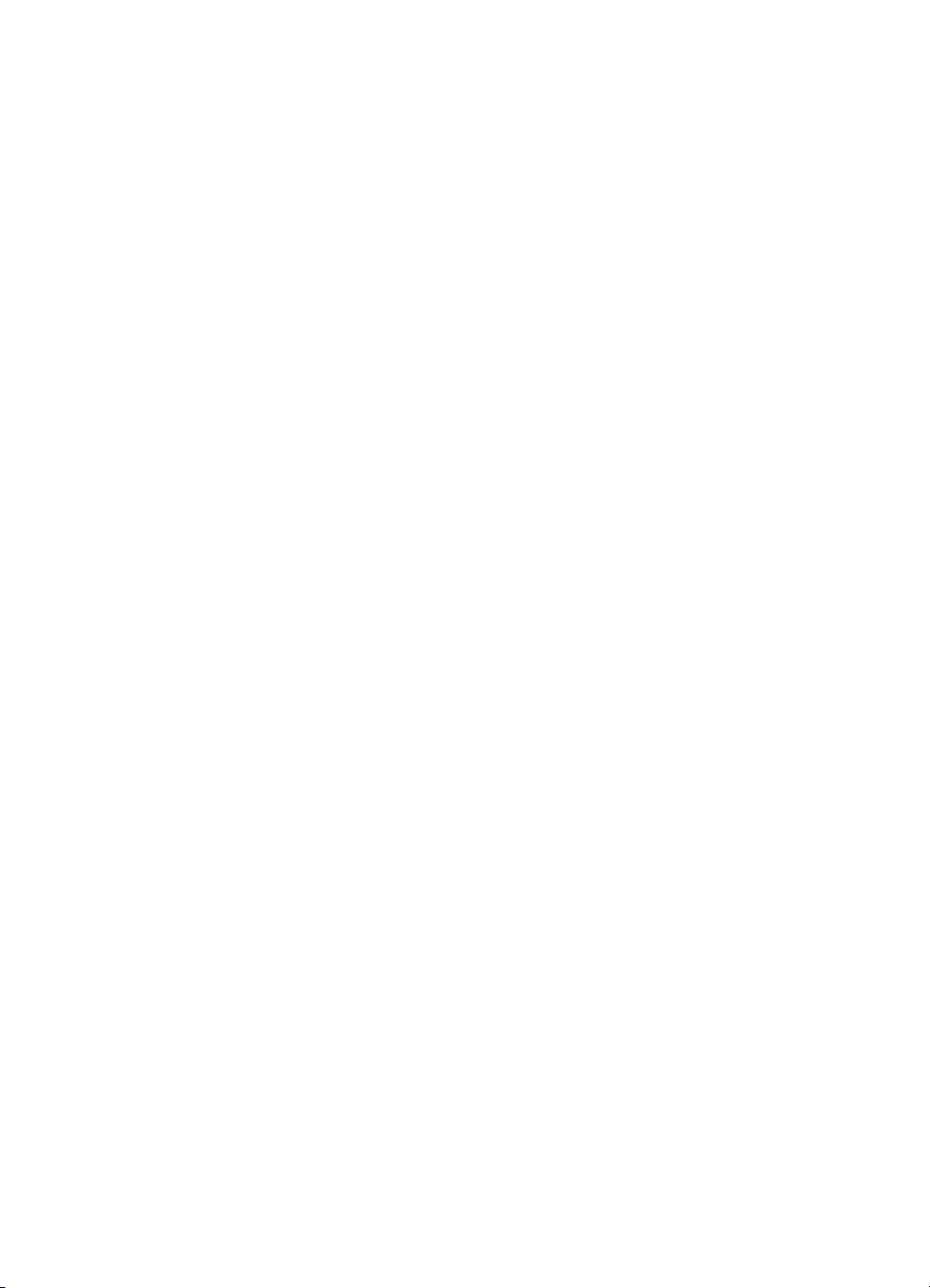
Page 3
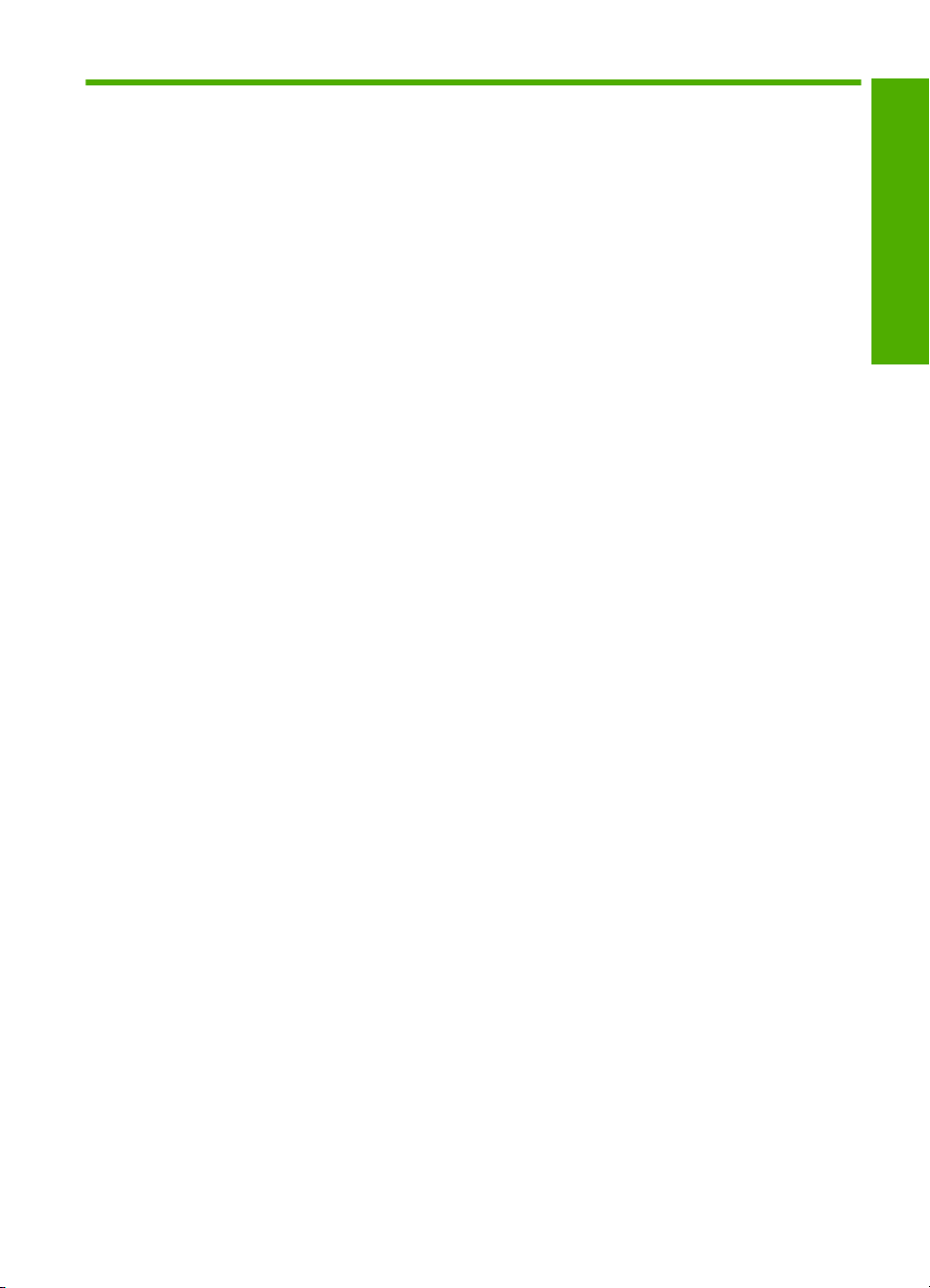
Содержание
1 Справка аппарата HP Photosmart D5300 series.................................................................3
2 Обзор аппарата HP Photosmart
Описание аппарата HP Photosmart.........................................................................................5
Функции панели управления....................................................................................................6
Значки дисплея.........................................................................................................................7
Использование ПО HP Photosmart..........................................................................................7
3 Источники дополнительной информации.........................................................................9
4 Информация о подключении компьютера
Поддерживаемые типы подключения...................................................................................11
Режим совместного использования принтера......................................................................11
5 Приемы работы.....................................................................................................................13
6 Загрузка бумаги
Выбор бумаги для печати......................................................................................................15
Загрузка бумаги.......................................................................................................................18
Загрузка компакт-диска/диска DVD.......................................................................................24
Предотвращение замятия бумаги.........................................................................................26
7 Печать с компьютера
Печать
Назначение аппарата HP Photosmart в качестве принтера по умолчанию.......................30
Изменение параметров печати для текущего задания.......................................................30
Изменение параметров печати по умолчанию.....................................................................35
Профили печати......................................................................................................................35
Выполнение специальных заданий на печать.....................................................................37
Остановка задания на печать................................................................................................48
из программного приложения...................................................................................29
Содержание
8 Использование фотографических функций
Печать фотографий с панели управления...........................................................................52
Сохранение фотографий на компьютере.............................................................................54
Редактирование фотографий................................................................................................55
Отправка фотографий с помощью ПО
9 Обслуживание аппарата HP Photosmart
Работа с картриджами............................................................................................................57
Очистка аппарата HP Photosmart..........................................................................................70
Снижение энергопотребления, когда устройство HP Photosmart выключено...................70
Выключение аппарата HP Photosmart...................................................................................71
10 Приобретение картриджей..................................................................................................73
11 Устранение неполадок
Советы по устранению неполадок........................................................................................75
Устранение неполадок, возникающих при установке аппаратного обеспечения.............86
HP Photosmart........................................................56
1
Page 4
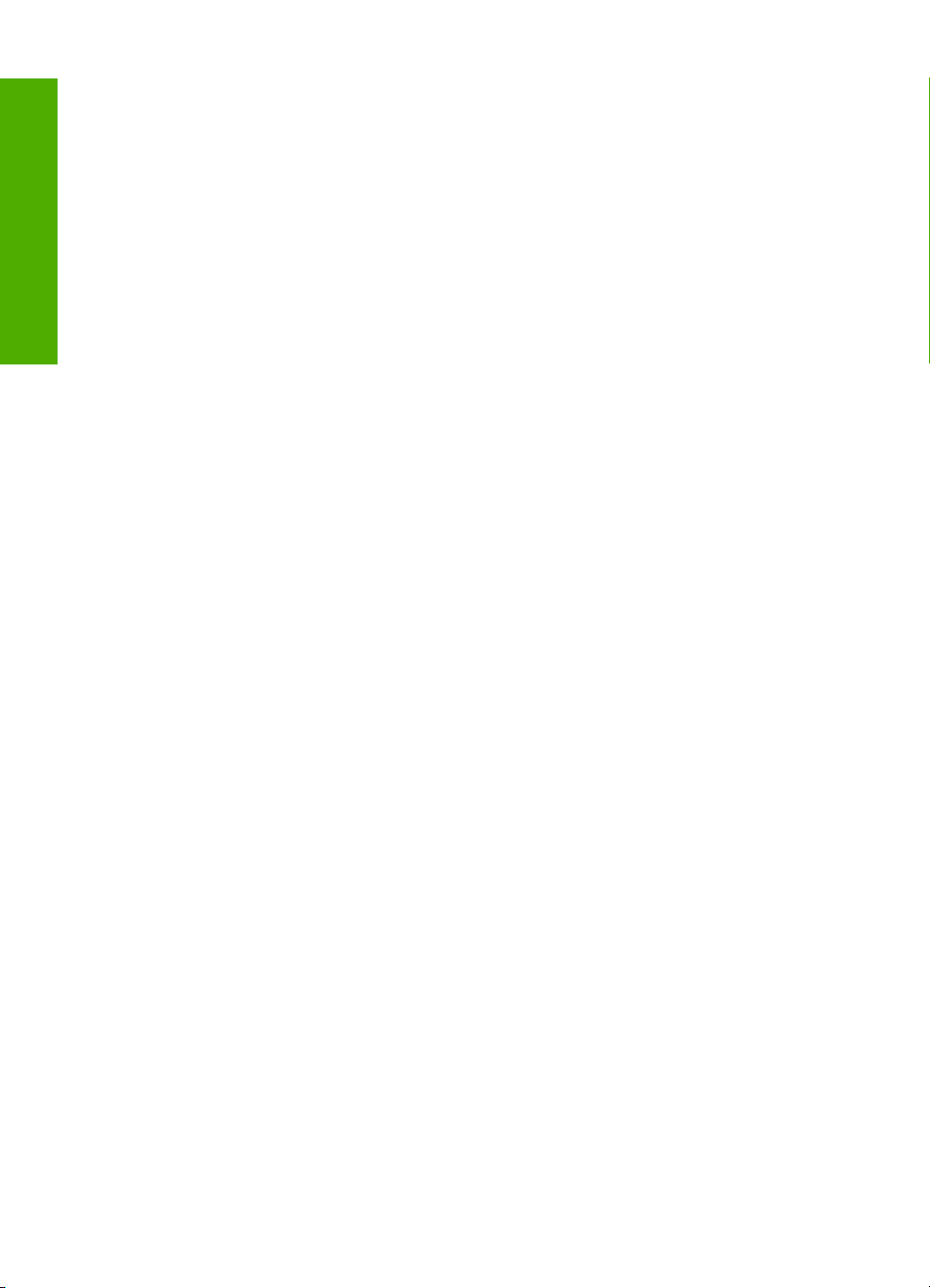
Устранение неполадок при установке программного обеспечения...................................90
Устранение неполадок качества печати...............................................................................95
Устранение неполадок печати.............................................................................................103
Устранение неполадок с картой памяти.............................................................................112
Неполадки при печати на дисках CD/DVD..........................................................................116
Ошибки..................................................................................................................................120
12 Гарантия и поддержка HP
Содержание
Гарантия................................................................................................................................143
Информация о гарантии на картриджи...............................................................................143
Получение поддержки..........................................................................................................143
Перед обращением в службу технической поддержки HP................................................144
Поддержка HP по телефону................................................................................................145
Дополнительные варианты гарантии..................................................................................145
HP Quick Exchange Service (Japan).....................................................................................146
HP Korea customer support...................................................................................................146
Подготовка
аппарата HP Photosmart к транспортировке..................................................147
Упаковка аппарата HP Photosmart......................................................................................147
13 Техническая информация
Технические характеристики...............................................................................................149
Программа охраны окружающей среды..............................................................................150
Заявления о соответствии стандартам...............................................................................152
Указатель....................................................................................................................................157
2
Page 5
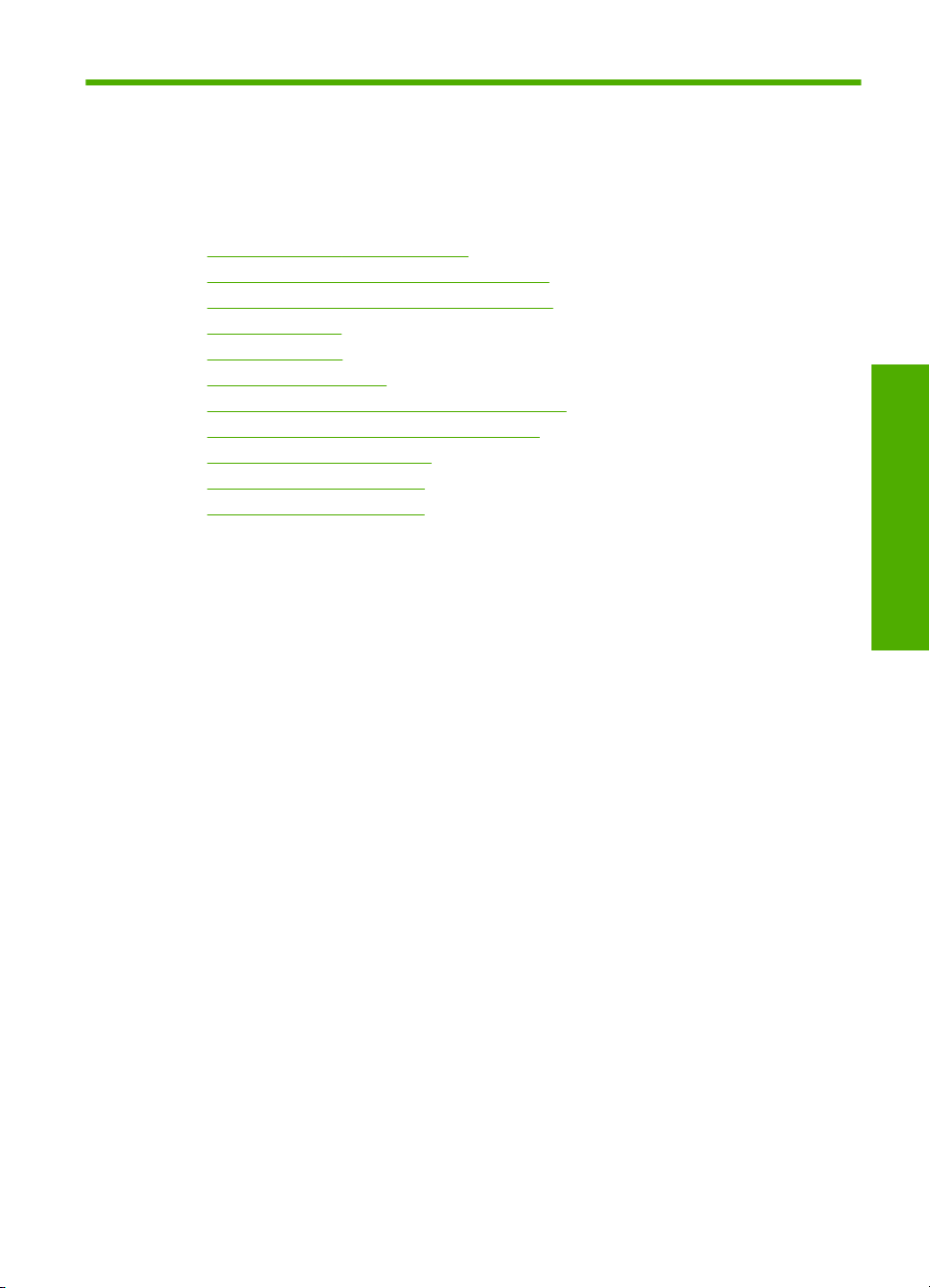
1 Справка аппарата
HP Photosmart D5300 series
Информацию об аппарате HP Photosmart см. в следующих разделах:
•"
Обзор аппарата HP Photosmart" на стр. 5
Источники дополнительной информации" на стр. 9
•"
Информация о подключении компьютера" на стр. 11
•"
Приемы работы" на стр. 13
•"
Загрузка бумаги" на стр. 15
•"
Печать с компьютера" на стр. 29
•"
Использование фотографических функций" на стр. 51
•"
Обслуживание аппарата HP Photosmart" на стр. 57
•"
Приобретение картриджей" на стр. 73
•"
Гарантия и поддержка HP" на стр. 143
•"
Техническая информация" на стр. 149
•"
Справка аппарата HP Photosmart
D5300 series
Справка аппарата HP Photosmart D5300 series 3
Page 6
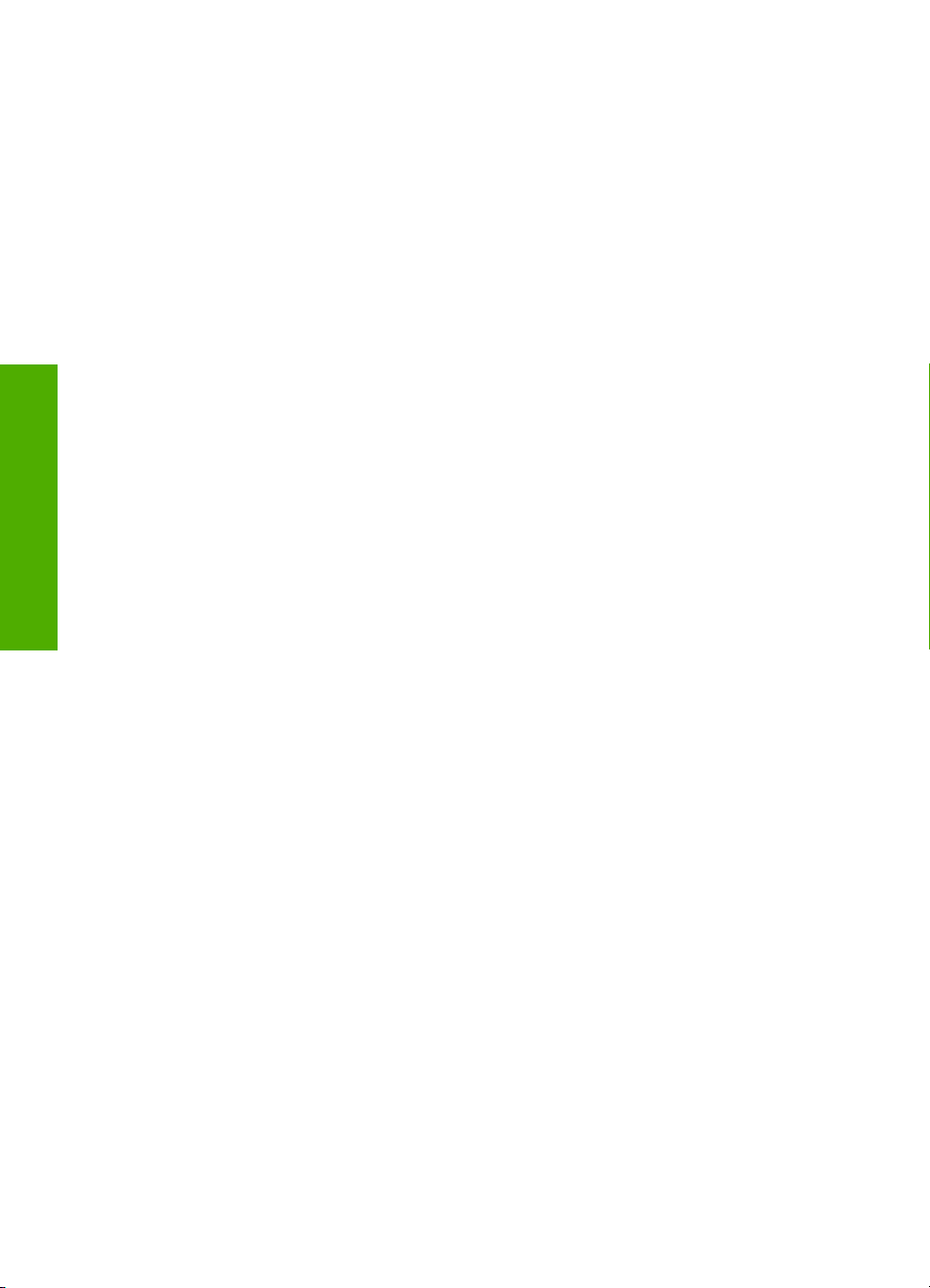
Справка аппарата HP Photosmart
D5300 series
Глава 1
4 Справка аппарата HP Photosmart D5300 series
Page 7
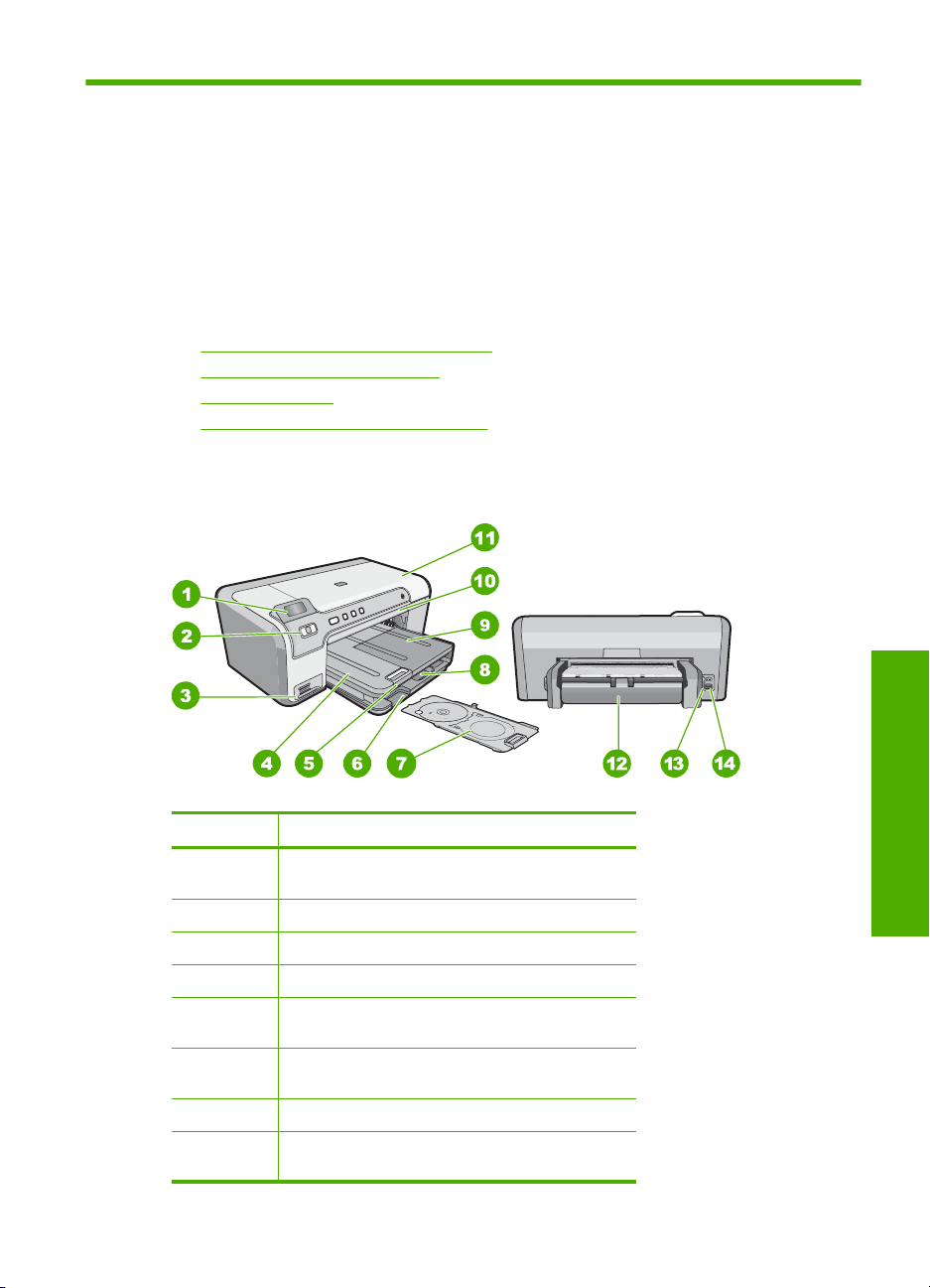
2 Обзор аппарата HP Photosmart
Используйте HP Photosmart для печати фотографий с карты памяти или печати
на CD/DVD дисках. Прилагаемое к аппарату HP Photosmart дополнительное
устройство для двухсторонней печати позволяет печатать на обеих сторонах листа
(для печати брошюр и буклетов или просто для экономии бумаги). Многие функции
аппарата HP Photosmart доступны непосредственно с панели управления без
включения компьютера.
Настоящий раздел содержит следующие темы:
•
Описание аппарата HP Photosmart
Функции панели управления
•
Значки дисплея
•
Использование ПО HP Photosmart
•
Описание аппарата HP Photosmart
Номер Описание
1 Цветной графический дисплей (также
называется дисплеем)
2 Панель управления
3 Слоты для карт памяти и индикатор Фото
4 Выходной лоток
5 Удлинитель лотка для бумаги (также
называется удлинителем лотка)
6 Устройство хранения для держателя дисков
CD/DVD
7 Держатель CD/DVD
8 Основной входной лоток (также называется
входным лотком)
Обзор аппарата HP Photosmart 5
Обзор
Page 8
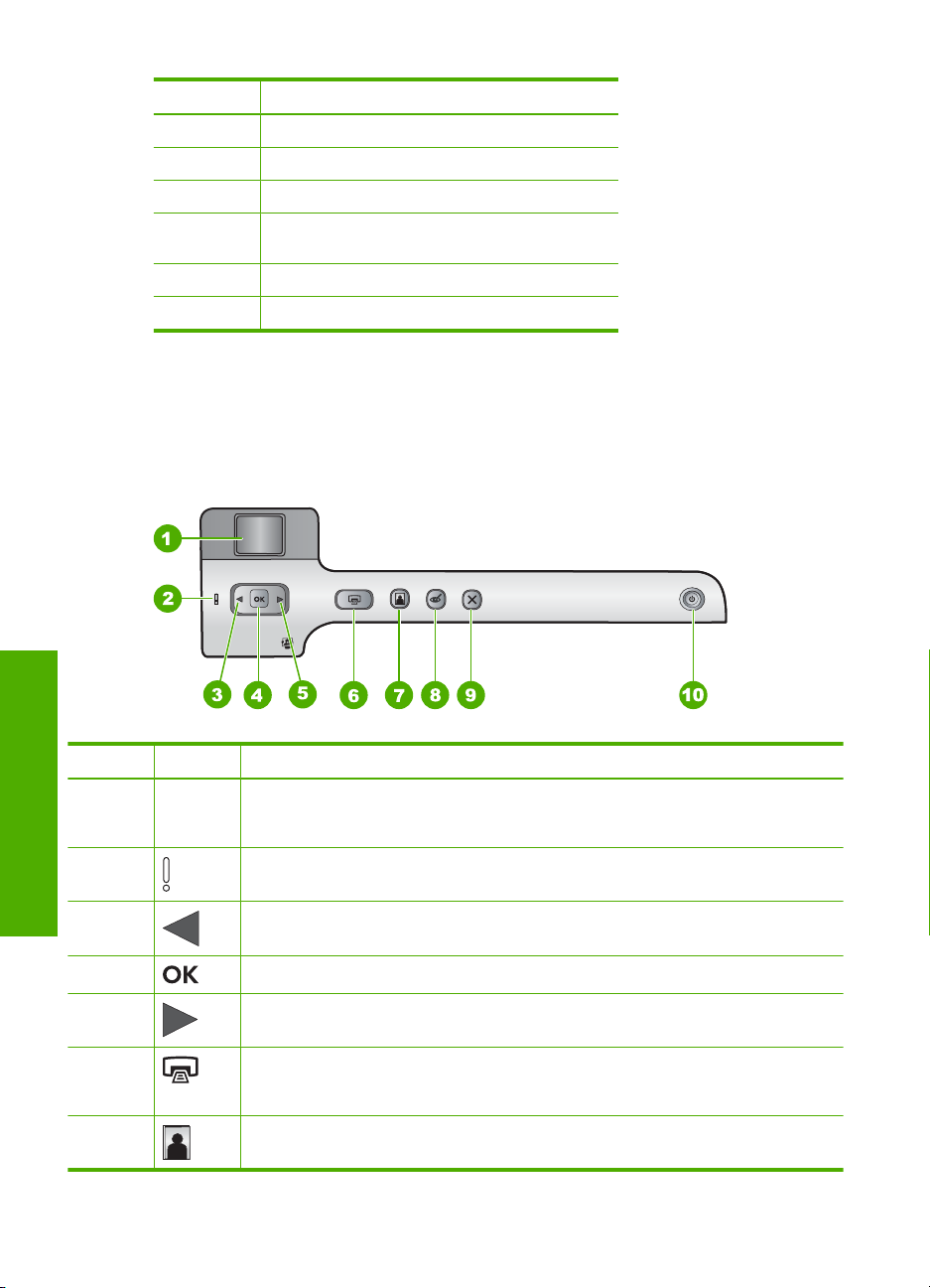
Глава 2
(продолж.)
Номер Описание
9 Лоток для фотобумаги
10 Лоток для CD/DVD
11 Дверца доступа к картриджам
12 Дополнительное устройство для
13 Задний порт USB
14 Разъем питания
* Используйте только вместе с блоком питания, поставляемым НР.
двусторонней печати
*
Функции панели управления
Приведенная ниже схема и связанная с ней таблица предоставляют краткую
информацию о функциях панели управления аппарата HP Photosmart.
Номер Значок Название и описание
1 Цветной графический дисплей (также называется дисплеем). Отображает
2 Сигнальный индикатор. Сигнализирует о возникновении проблемы.
Обзор
3 Стрелка влево. Возврат на предыдущий экран или к предыдущей фотографии
4 OK: Выбор фотографии для печати или выбор параметра меню.
5 Стрелка вправо. Переход на следующий экран или к следующей фотографии
6 Печать фото. Печать фотографий, выбранных на карте памяти. Если
7 Лоток для фотобумаги. Позволяет выбрать Лоток для фотобумаги для
6 Обзор аппарата HP Photosmart
фотографии с карты памяти. Также отображает сообщения о состоянии и
ошибках.
Дополнительную информацию см. на дисплее.
на карте памяти.
на карте памяти.
фотографии не выбраны, устройство HP Photosmart печатает фотографию,
которая показана на дисплее.
печати следующей фотографии с карты памяти.
Page 9
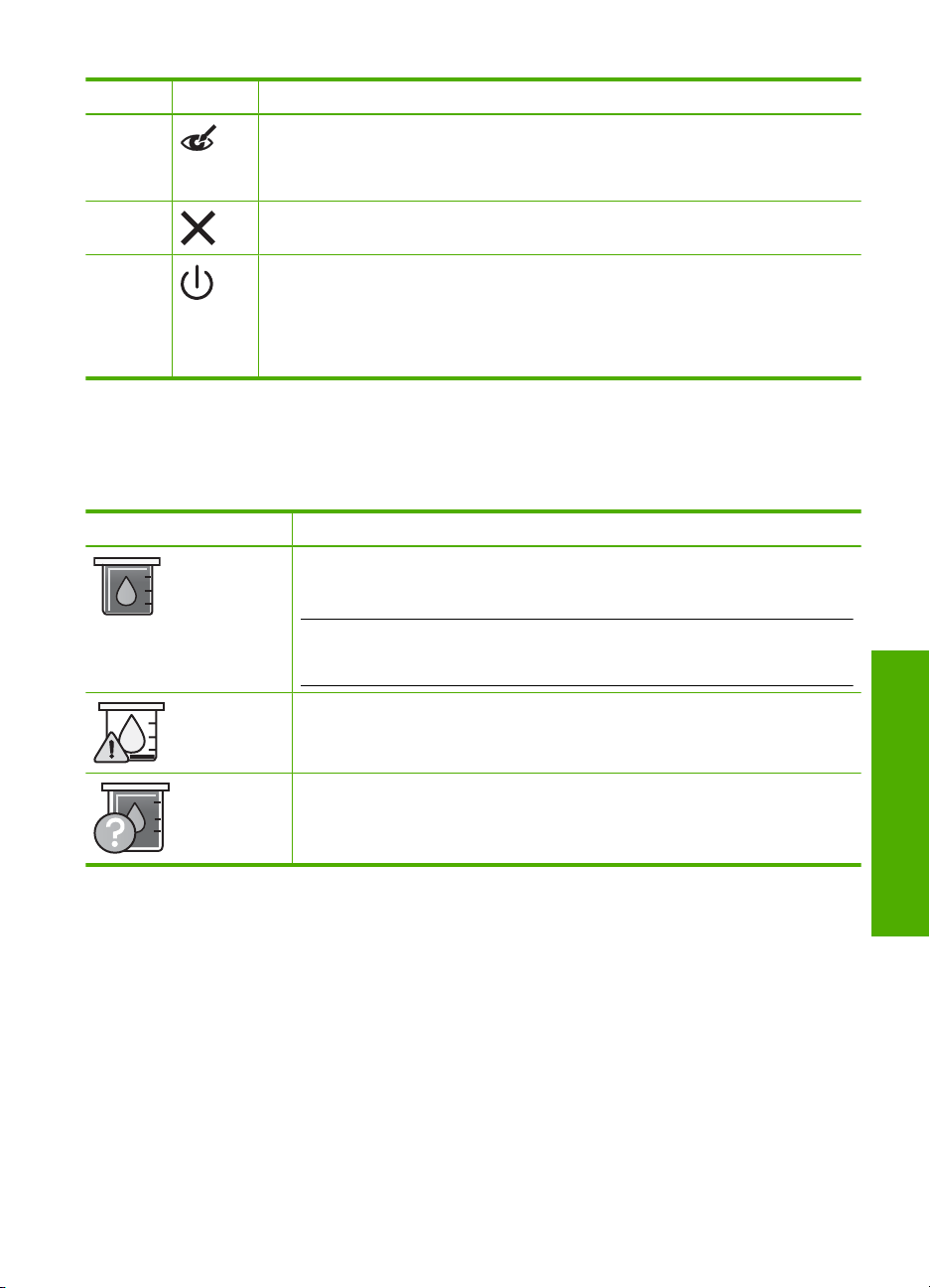
(продолж.)
Номер Значок Название и описание
8 Исправить красные глаза. Включение и выключение функции Исправить
9 Отмена. Остановка текущей операции и возврат на главный экран.
10 Вкл. Включение или выключение аппарата HP Photosmart. Когда аппарат
красные глаза. По умолчанию эта функция выключена. Если эта функция
включена, аппарат HP Photosmart автоматически исправляет эффект красных
глаз на фотографии, которая в данный момент показана на дисплее.
HP Photosmart выключен, на него все равно подается питание. Чтобы снизить
энергопотребление, удерживайте нажатой кнопку Вкл в течении 3 секунд.
После этого устройство HP Photosmart будет выключено или перейдет в
ждущий режим. Чтобы полностью отключить питание, выключите аппарат
HP Photosmart и отсоедините кабель питания.
Значки дисплея
Для предоставления важной информации об аппарате HP Photosmart в нижней
части дисплея могут отображаться следующие значки.
Значок Назначение
Показывает состояние картриджа. Цвет значка обозначает цвет
картриджа, а изображенный уровень чернил соответствует уровню чернил
в картридже.
Примечание. Значок уровня чернил появляется только в случае, если
уровень чернил в картридже меньше 50 %. Если уровень чернил во всех
картриджах больше 50 %, значок уровня чернил не появится на дисплее.
Сигнализирует о том, что в картридже почти закончились чернила и
картридж необходимо заменить.
Сигнализирует о том, что установлен неизвестный картридж. Этот значок
может появляться, если картридж содержит чернила сторонних
производителей.
Использование ПО HP Photosmart
Программа HP Photosmart предоставляет быстрый и простой способ печати
фотографий. Кроме того, это ПО обеспечивает доступ к другим основным
функциям НР для обработки изображений, таким как сохранение и просмотр
фотографий.
Обзор
Значки дисплея 7
Page 10
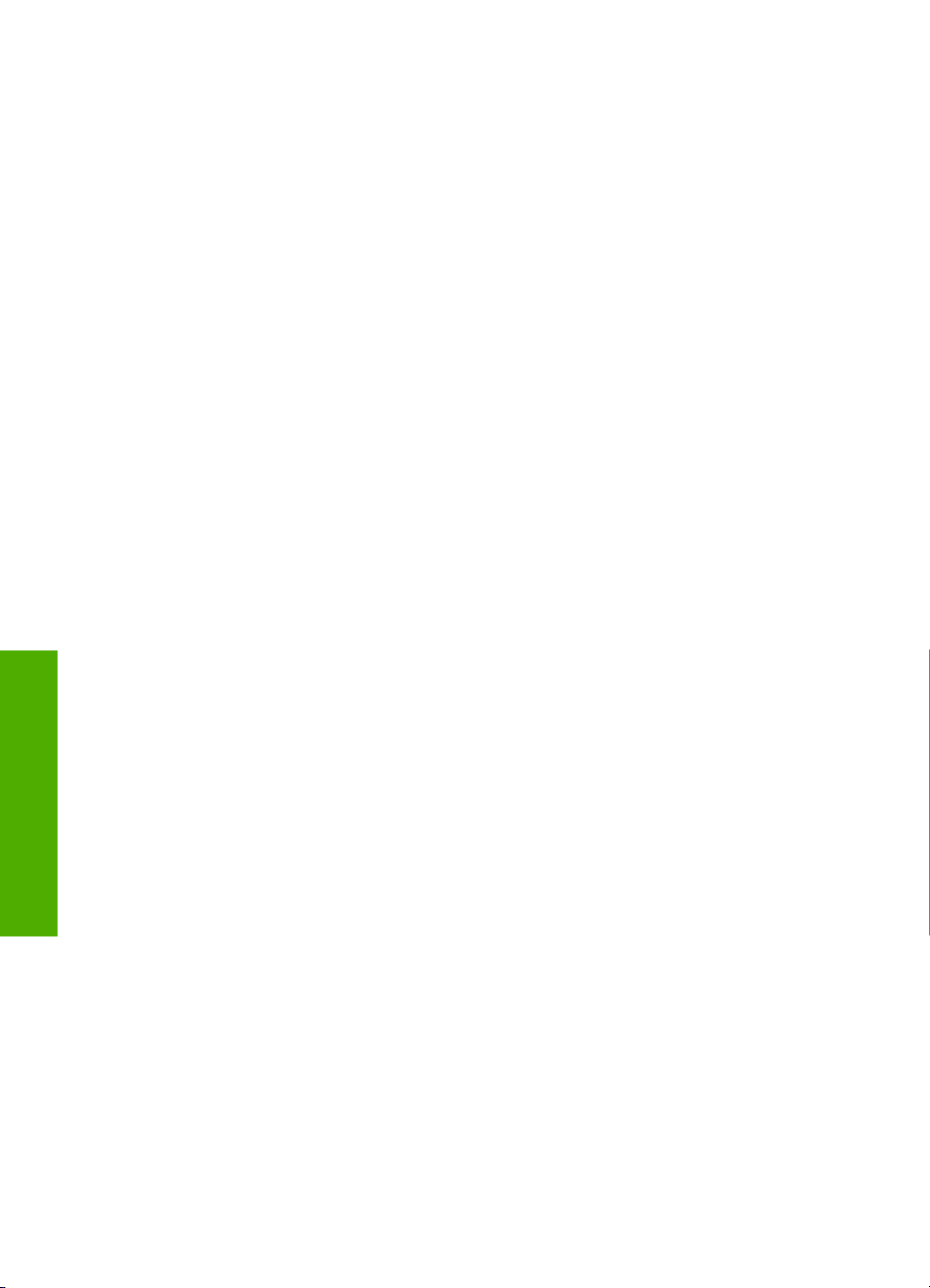
Глава 2
Дополнительная информация об использовании программного обеспечения
HP Photosmart:
• Используйте панель Содержание слева. Найдите книгу Содержание
справочной системы программы HP Photosmart в верхней части окна.
• Если вверху панели Содержание нет книги Содержание справочной
системы программы HP Photosmart, используйте для доступа к справке
программу Центр решений HP.
Обзор
8 Обзор аппарата HP Photosmart
Page 11
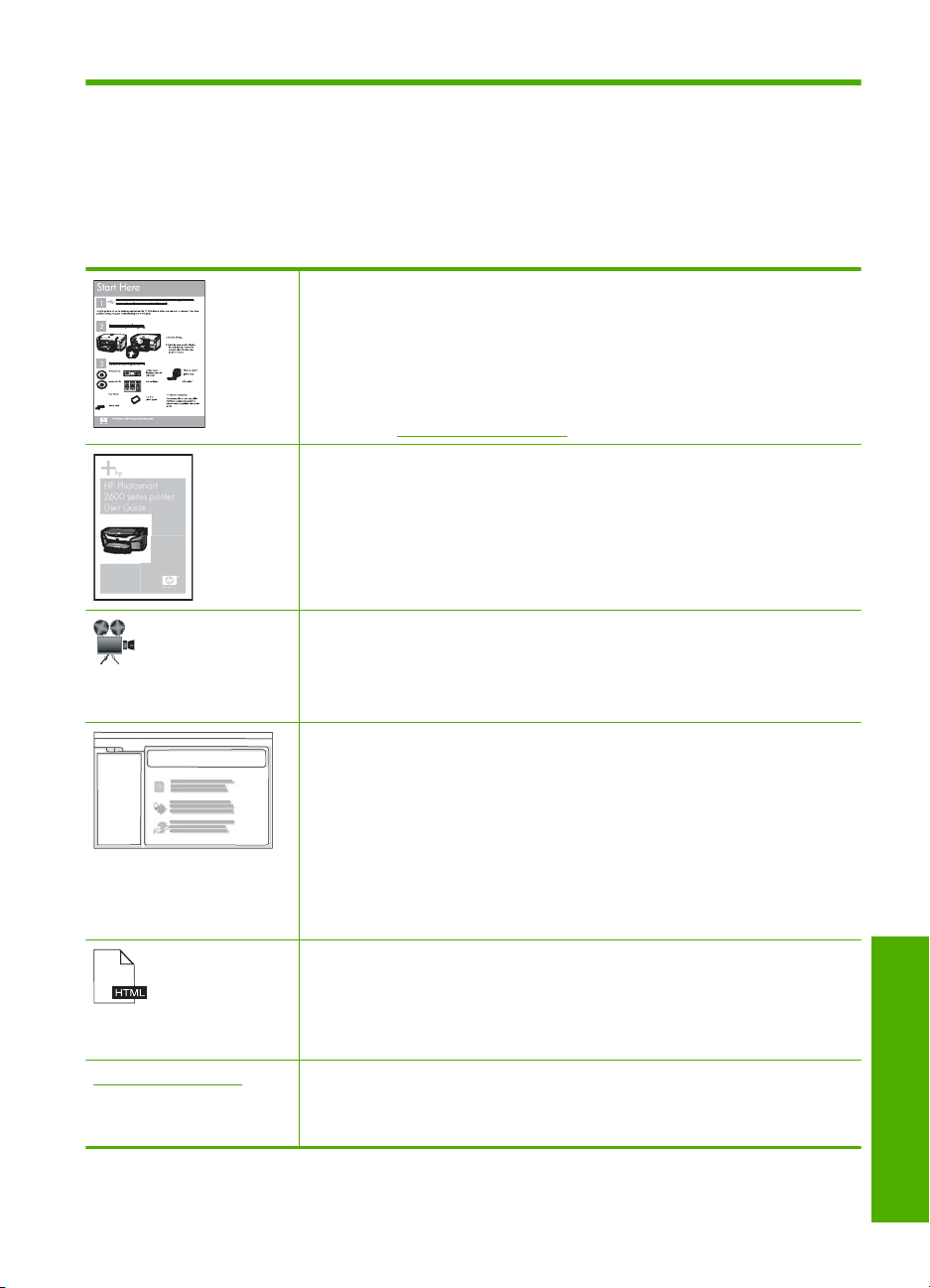
3 Источники дополнительной
информации
Информацию об установке и использовании аппарата HP Photosmart можно
получить из многих источников, как печатных, так и экранных.
Руководство по установке
Руководство по установке содержит инструкции по подготовке аппарата
HP Photosmart к работе и установке программного обеспечения.
Инструкции в Руководство по установке необходимо выполнять в
указанной последовательности.
При возникновении проблем во время установки ознакомьтесь с
информацией об устранении неполадок в Руководство по установке или
см. раздел "
Вводное руководство
HP Photosmart
2600 series printer
User Guide
www.hp.com/support При наличии доступа к Интернету можно получить помощь и техническую
Вводное руководство содержит краткие сведения об аппарате
HP Photosmart, в том числе пошаговые инструкции по выполнению
базовых операций, советы по поиску и устранению неисправностей, а
также техническая информация.
Анимационные ролики HP Photosmart
В основном разделе экранной справки расположены анимационные
ролики HP Photosmart, с помощью которых демонстрируется выполнение
основных задач на HP Photosmart. Будет показан порядок загрузки бумаги,
установки карты памяти и замены картриджей.
Интерактивная справочная система
Экранная справка содержит подробные инструкции по использованию
всех функций аппарата HP Photosmart.
Раздел Приемы работы содержит ссылки, с помощью которых можно
•
быстро найти информацию о выполнении основных задач.
Раздел Обзор HP Photosmart содержит общую информацию об
•
основных функциях устройства HP Photosmart.
Раздел Устранение неполадок содержит информацию об
•
устранении ошибок, которые могут возникнуть при работе с
HP Photosmart.
Файл Readme
В файле Readme содержится самая последняя информация, которая
может отсутствовать в других публикациях.
Для доступа к файлу Readme необходимо установить программное
обеспечение.
поддержку на Web-сайте HP. На этом Web-сайте приведены сведения о
технической поддержке, драйверах и расходных материалах, а также
информация для заказа.
Устранение неполадок" на стр. 75 интерактивной справки.
Источники дополнительной информации 9
Источники дополнительной
информации
Page 12
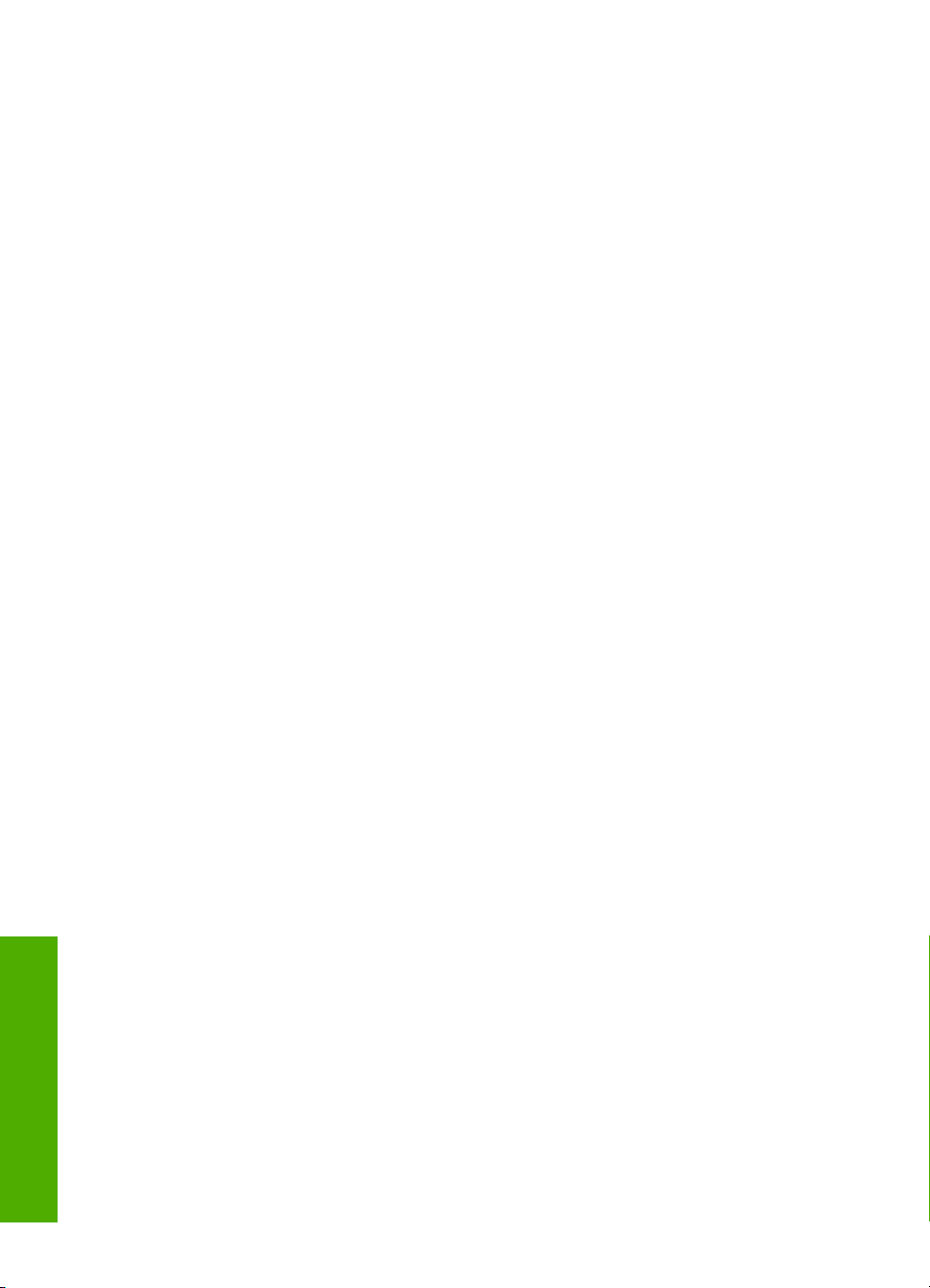
Глава 3
Источники дополнительной
информации
10 Источники дополнительной информации
Page 13

4 Информация о подключении
компьютера
Аппарат HP Photosmart оснащен портом USB, предназначенным для прямого
подключения к компьютеру с помощью кабеля USB. Кроме того, возможно
совместное использование аппарата по существующей домашней сети.
Настоящий раздел содержит следующие темы:
•
Поддерживаемые типы подключения
Режим совместного использования принтера
•
Поддерживаемые типы подключения
Подключение
Описание Количество
подключенных
компьютеров,
рекомендуемое для
максимальной
производительности
Соединение USB Один компьютер
подключен с помощью
кабеля USB к
высокоскоростному
порту USB 2.0 на задней
панели HP Photosmart.
Общий принтер До пяти компьютеров.
Главный компьютер
должен постоянно
работать, иначе
аппарат HP Photosmart
будет недоступен для
других компьютеров.
Поддерживаемые
функции
программного
обеспечения
Поддерживаются все
функции.
Поддерживаются все
функции, доступные на
главном компьютере.
На других компьютерах
поддерживается только
печать.
Инструкции по
настройке
Подробные инструкции
см. в руководстве по
установке.
Следуйте инструкциям
в разделе "
совместного
использования
принтера" на стр. 11.
Режим совместного использования принтера
Если компьютер работает в сети и к другому компьютеру в сети с помощью
кабеля USB подключен аппарат HP Photosmart, при подключении "Общий принтер"
этот аппарат можно использовать в качестве принтера.
Компьютер, напрямую подключенный к аппарату HP Photosmart, выступает в роли
главного компьютера для принтера и обладает полным набором функций. Другой
компьютер называется клиентом и обладает доступом только
Другие задачи необходимо выполнять на главном компьютере или с панели
управления аппарата HP Photosmart.
к функциям печати.
Режим
Информация о подключении компьютера 11
Page 14

Подключение
Глава 4
Включение режима совместного использования принтера на компьютере
Windows
▲ См. прилагаемое к компьютеру руководство пользователя или экранную
справку операционной системы Windows.
12 Информация о подключении компьютера
Page 15
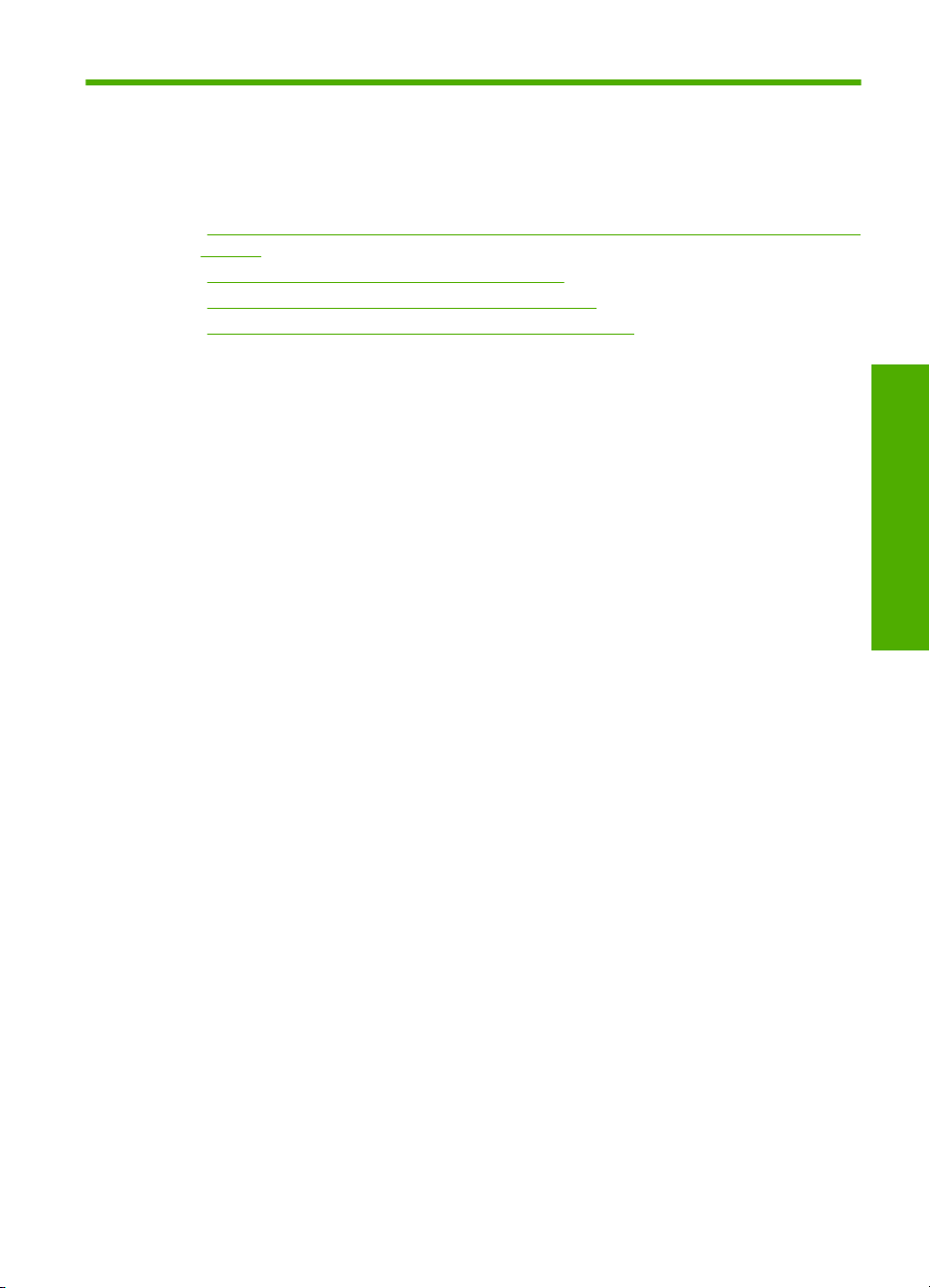
5 Приемы работы
В этом разделе содержатся ссылки на часто выполняемые задачи, такие как
отправка и печать фотографий, а также оптимизация заданий на печать.
•"
Печать фотографий без полей размером до 13 x 18 см (5 x 7 дюймов) с карты
памяти" на стр. 52
Обеспечение наилучшего качества печати" на стр. 33
•"
Выполнение печати на обеих сторонах бумаги" на стр. 41
•"
Печать нестандартных этикеток на дисках CD/DVD" на стр. 39
•"
Приемы работы
Приемы работы 13
Page 16

Приемы работы
Глава 5
14 Приемы работы
Page 17

6 Загрузка бумаги
В аппарат HP Photosmart можно загружать бумагу разных типов и форматов, в том
числе Letter, A4, фотобумагу, прозрачные пленки и конверты. Кроме того,
HP Photosmart позволяет выполнять печать непосредственно на поверхности
компакт-диска или диска DVD со специальным покрытием. По умолчанию
аппарат HP Photosmart автоматически распознает формат и тип бумаги во входном
лотке, а также настраивает параметры для оптимизации качества печати
данного типа.
При использовании специальных материалов, например, фотобумаги,
диапозитивов, конвертов или этикеток, а также если параметр Авто не
обеспечивает необходимого качества печати, формат и тип бумаги можно
установить вручную.
Настоящий раздел содержит следующие темы:
•
Выбор бумаги для печати
Загрузка бумаги
•
Загрузка компакт-диска/диска DVD
•
Предотвращение замятия бумаги
•
Выбор бумаги для печати
В аппарате HP Photosmart можно использовать бумагу различных типов и
форматов. Для обеспечения оптимального качества печати следуйте приведенным
ниже рекомендациям. После каждого изменения формата и типа бумаги не
забудьте изменить параметры.
Настоящий раздел содержит следующие темы:
•
Типы бумаги, рекомендуемые для печати
Типы бумаги, которые не рекомендуется использовать
•
на бумаге
Типы бумаги, рекомендуемые для печати
Для обеспечения наилучшего качества печати HP рекомендует использовать
бумагу HP, которая создана специально для выполняемых заданий печати.
Использование слишком тонкой или слишком толстой бумаги, бумаги с гладкой
поверхностью или легко растягивающейся может привести к ее замятию. При
использовании слишком плотной бумаги или бумаги, которая плохо впитывает
чернила, напечатанные изображения могут смазываться, расплываться или не
пропечатываться
В зависимости от страны/региона некоторые типы бумаги могут быть недоступны.
Фотобумага HP высшего качества
Фотобумага HP высшего качества является лучшей фотобумагой HP, которая
обеспечивает высокое качество изображений и защиту от выцветания. Эта бумага
идеально подходит для печати фотографий с высоким разрешением, которые
вставляются в рамку или предназначены для фотоальбомов. Доступно несколько
полностью.
Загрузка бумаги
Загрузка бумаги 15
Page 18
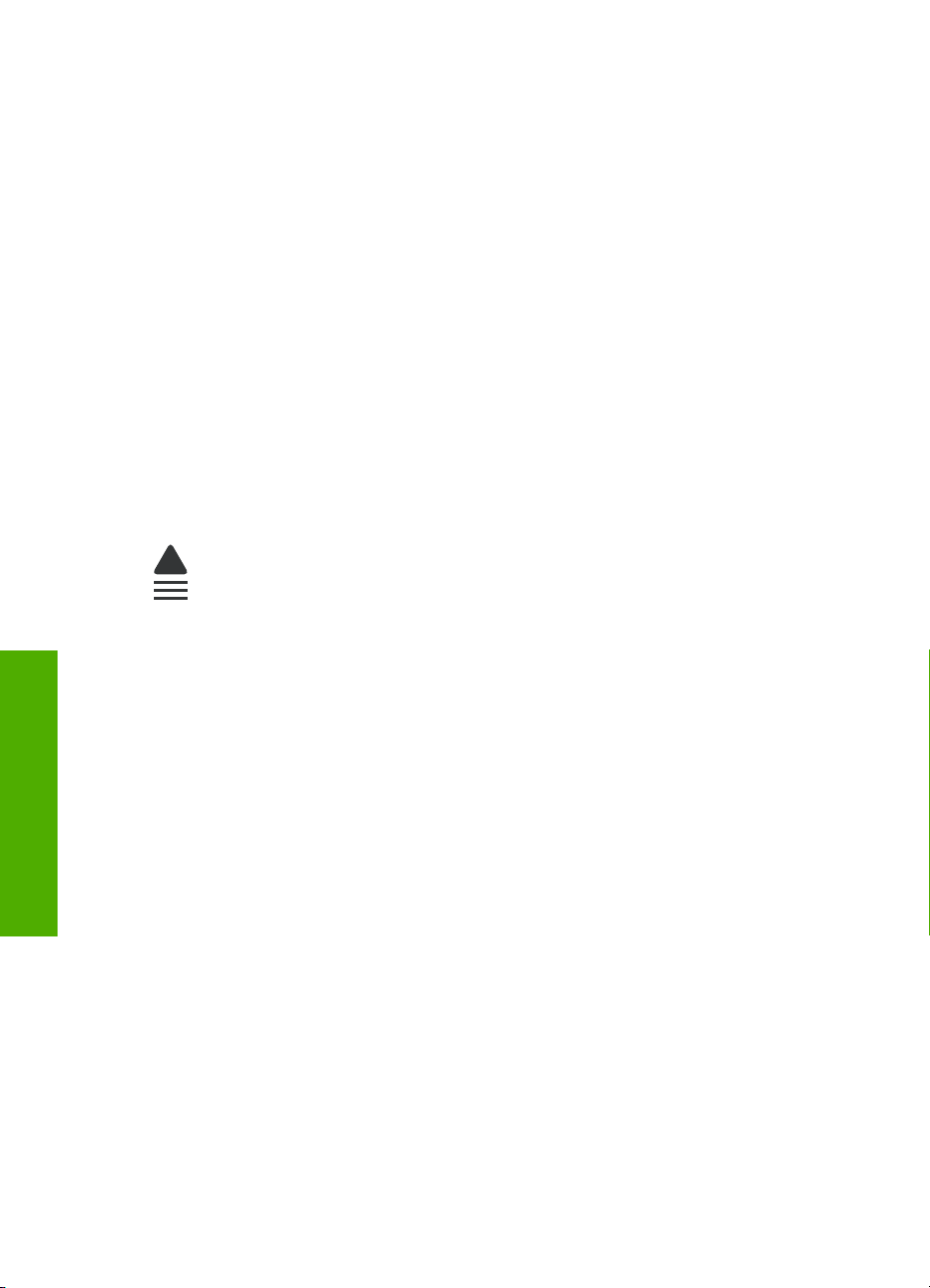
Глава 6
форматов этой бумаги, в том числе 10 x 15 см (с полями или без), 13 x 18 см, A4
и 8,5 x 11 дюймов.
Фотобумага HP повышенного качества
Фотобумага HP повышенного качества — это бумага высокого качества с глянцевой
или полуглянцевой поверхностью. Напечатанные на этой бумаге изображения
выглядят как профессионально напечатанные фотографии и могут храниться под
стеклом или в альбоме. Доступно несколько форматов этой бумаги, в
том числе 10
x 15 см (с полями или без), 13 x 18 см, A4 и 8,5 x 11 дюймов.
Улучшенная фотобумага HP или фотобумага HP
Улучшенная фотобумага HP или Фотобумага HP — это прочная глянцевая
фотобумага со специальным покрытием для быстрого высыхания чернил, которое
предотвращает смазывание чернил на фотографии. Эта бумага устойчива к
воздействию воды, загрязнений, отпечатков пальцев и влажности. Напечатанные
на этой бумаге изображения выглядят
как профессионально напечатанные
фотографии. Доступны различные размеры бумаги, в том числе A4, 8,5 x 11
дюймов, 10 x 15 см (с полями и без) и 13 x 18 см. Углы улучшенной фотобумаги
HP, на которых не выполняется печать, помечены следующим символом.
Загрузка бумаги
Прозрачные пленки HP повышенного качества для струйной печати и
прозрачные пленки HP высшего качества для струйной печати
Прозрачные пленки HP повышенного качества для струйной печати и прозрачные
пленки HP высшего качества для струйной печати придают дополнительную
выразительность цветным презентациям. Пленки удобны в обращении, быстро
сохнут и обладают стойкостью к загрязнениям.
Бумага HP повышенного качества для струйной печати
Бумага HP повышенного
качества для струйной печати имеет покрытие
наивысшего качества для печати с высоким разрешением. Благодаря гладкому
матовому покрытию она наилучшим образом подходит для создания документов
наивысшего качества.
Ярко-белая бумага HP для струйной печати
Ярко-белая бумага HP для струйной печати обеспечивает высокую контрастность
цветов и резкость текста. Бумага не прозрачная, подходит для двусторонней
цветной печати
и не просвечивается, что делает ее наиболее подходящей для
печати бюллетеней, отчетов и рекламных листков.
Диски HP CD/DVD для струйной печати
Оптические диски HP CD/DVD для струйной печати имеют матовое покрытие двух
цветов: белого и серебристого. Для создания уникальных дисков CD и DVD можно
печатать непосредственно на их поверхности подписи, рисунки и фотографии
(требуется принтер, поддерживающий печать на оптических
дисках).
16 Загрузка бумаги
Page 19

Бумага HP All-in-One или бумага HP для печати
• Бумага HP All-in-One предназначена специально для аппарата HP Photosmart.
Яркий голубовато-белый оттенок этой бумаги позволяет получать более четкий
текст и более насыщенные цвета при печати по сравнению с обычной бумагой.
• Бумага HP для печати - бумага высокого качества для широкого ряда
применений. При печати на этой бумаге документы имеют более качественный
вид
по сравнению с обычной или копировальной бумагой.
Переводные картинки HP
Переводные картинки HP (для цветной, светлой или белой ткани) идеально
подходят для переноса изображений на футболки с цифровых фотографий.
Фотооткрытки HP повышенного качества
Фотооткрытки HP повышенного качества позволяют создавать собственные
поздравительные открытки.
Бумага HP для брошюр и рекламных листовок
Бумага HP для брошюр и рекламных листовок (глянцевая или
матовая) имеет
глянцевое или матовое покрытие на обеих сторонах. Эта бумага обеспечивает
качество, близкое к фотографическому, и отлично подходит для воспроизведения
изображений и деловой графики для обложек отчетов, специальных презентаций,
брошюр, почтовой корреспонденции и календарей.
Бумага HP повышенного качества для презентаций
Бумага HP повышенного качества для презентаций обеспечивает
привлекательный внешний вид документа.
Этикетки HP для CD/DVD
Этикетки HP
для CD/DVD позволяют печатать высококачественные и недорогие
этикетки для дисков CD или DVD.
Чтобы заказать оригинальные расходные материалы HP для аппарата
HP Photosmart, посетите Web-сайт
www.hp.com/buy/supplies. При появлении
запроса выберите соответствующую страну/регион, а затем выберите продукт и
нажмите на одну из ссылок на страницы заказа продуктов.
Типы бумаги, которые не рекомендуется использовать
Печать на слишком тонкой или слишком плотной бумаге, бумаге с гладкой
поверхностью или на легко растягивающейся бумаге может привести к появлению
замятий. Использование слишком плотной бумаги или бумаги, которая плохо
впитывает чернила, может привести к появлению смазанных, расплывчатых или
нечетких изображений.
Выбор бумаги для печати 17
Загрузка бумаги
Page 20

Глава 6
Бумага, которую не следует использовать для печати
• Бумага любого размера, отличного от указанных в разделе "
информация" на стр. 149 или драйвере принтера.
• Бумага с вырезами или перфорацией (кроме специально предназначенной для
струйных принтеров HP Inkjet).
• Сильно текстурированное полотно, например, льняное. Печать может
выполняться неравномерно, а чернила могут расплываться.
• Слишком гладкая, глянцевая или мелованная бумага, не предназначенная для
использования с аппаратом HP Photosmart. Такая бумага может замяться в
аппарате HP Photosmart, а чернила на
• Многослойные материалы. Многослойные материалы могут замяться или
застрять, а чернила, скорее всего, будут размазаны.
• Конверты с застежками или окнами. Они могут застрять в роликах и привести к
возникновению замятий.
• Бумага для транспарантов.
Загрузка бумаги
Этот раздел содержит описание базовой процедуры для загрузки бумаги
различных типов и форматов в устройство HP Photosmart для печати.
Совет Для предотвращения надрывов, скручивания и изгибания краев
храните бумагу горизонтально в запечатанном пакете. При неправильном
хранении резкие изменения температуры и влажности могут привести к
скручиванию бумаги, что неблагоприятно сказывается на работе аппарата
HP Photosmart.
Техническая
ней будут растекаться.
Настоящий раздел содержит следующие темы:
•
Загрузка полноразмерной бумаги
Загрузка фотобумаги 13 x 18 см (5 x 7 дюймов)
•
Загрузка почтовых открыток, открыток Hagaki или каталожных карточек
Загрузка бумаги
•
Загрузка конвертов
•
Загрузка бумаги других типов
•
Загрузка полноразмерной бумаги
В основной входной лоток аппарата HP Photosmart можно загружать бумагу
различных типов формата letter или A4.
18 Загрузка бумаги
Page 21
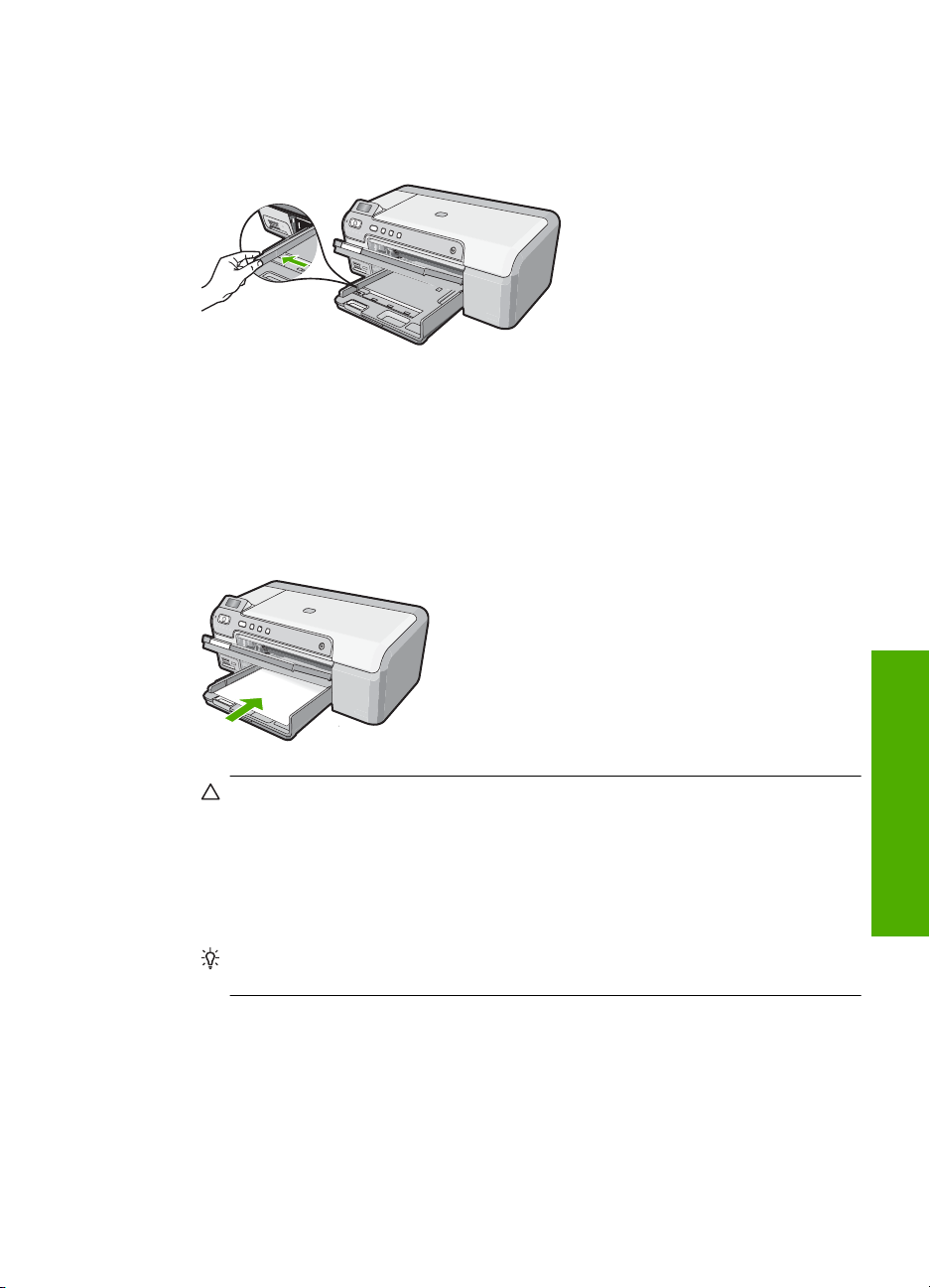
Загрузка полноразмерной бумаги
1. Поднимите выходной лоток, чтобы загрузить бумагу в основной входной лоток.
2. Выдвиньте направляющую ширины бумаги в крайнее положение.
3. Выровняйте края стопки бумаги на ровной поверхности, затем выполните
следующие действия:
• убедитесь, что на бумаге нет разрывов, смятия, скручивания и сгибания
краев;
• убедитесь, что вся бумага в стопке одинакового размера и типа.
4. Загрузите стопку бумаги в основной входной лоток коротким краем вперед и
стороной для печати вниз. Сдвиньте стопку бумаги
вперед до упора.
Внимание Прежде чем загрузить бумагу в основной входной лоток,
убедитесь, что аппарат HP Photosmart находится в режиме ожидания и не
издает шума. Если аппарат HP Photosmart обслуживает картриджи или
выполняет любое другое задание, ограничитель бумаги внутри аппарата
может находиться в неправильном положении. Бумага может быть
задвинута слишком далеко, в результате чего из аппарата HP Photosmart
будут выходить чистые страницы.
Совет При использовании фирменных бланков загружайте их верхним
краем вперед, стороной для печати вниз.
Загрузка бумаги 19
Загрузка бумаги
Page 22

Глава 6
5. Пододвиньте направляющую ширины бумаги вплотную к краю стопки бумаги.
Не перегружайте основной входной лоток; убедитесь, что стопка бумаги
помещается в основной входной лоток и ее толщина не превышает высоту
направляющей ширины бумаги.
6. Опустите выходной лоток. Максимально выдвиньте удлинитель выходного
лотка на себя.
Примечание. При использовании бумаги формата Legal оставьте
раскладной лоток закрытым.
См. также
Типы бумаги, рекомендуемые для печати" на стр. 15
•"
Изменение параметров печати для текущего задания" на стр. 30
•"
Загрузка фотобумаги 13 x 18 см (5 x 7 дюймов)
В лоток для фотобумаги HP Photosmart можно загружать фотобумагу размером
до 13 x 18 см. Для обеспечения оптимального качества печати используйте
фотобумагу HP высшего качества или фотобумагу HP повышенного качества
формата 13 x 18 см.
Загрузка бумаги
Загрузка фотобумаги 13 x 18 см в лоток для фотобумаги
1. Поднимите крышку лотка для фотобумаги, чтобы загрузить фотобумагу.
2. Загрузите стопку фотобумаги в фотолоток коротким краем вперед и стороной
для печати вниз. Сдвиньте стопку фотобумаги вперед до упора.
Если на используемой фотобумаге имеются перфорированные полоски,
загружайте фотобумагу полосками к себе.
20 Загрузка бумаги
Page 23

3. Сдвиньте направляющие длины и ширины бумаги вплотную к краям стопки
фотобумаги.
Не перегружайте фотолоток. Убедитесь, что стопка фотобумаги свободно
помещается в фотолотке, не превышая высоты направляющей ширины бумаги.
4. Опустите крышку лотка для фотобумаги.
См. также
•"
Типы бумаги, рекомендуемые для печати" на стр. 15
Печать фотографий с панели управления" на стр. 52
•"
Печать изображения без полей" на стр. 38
•"
Печать фотографии на фотобумаге" на стр. 38
•"
Загрузка почтовых открыток, открыток Hagaki или каталожных карточек
Почтовые открытки, открытки Hagaki и каталожные карточки можно загружать в
фотолоток.
Загрузка почтовых открыток, открыток Hagaki и каталожных карточек в
фотолоток
1. Поднимите крышку лотка для фотобумаги, чтобы загрузить туда карточки.
2. Загрузите стопку открыток в фотолоток коротким краем вперед и стороной для
печати вниз. Сдвиньте стопку вперед до упора.
3. Сдвиньте направляющие длины и ширины
бумаги вплотную к краям стопки
открыток.
Не перегружайте фотолоток. Убедитесь, что стопка открыток свободно
помещается в фотолотке и толщина стопки не превышает высоты
направляющей ширины бумаги.
4. Опустите крышку лотка для фотобумаги.
Загрузка бумаги 21
Загрузка бумаги
Page 24
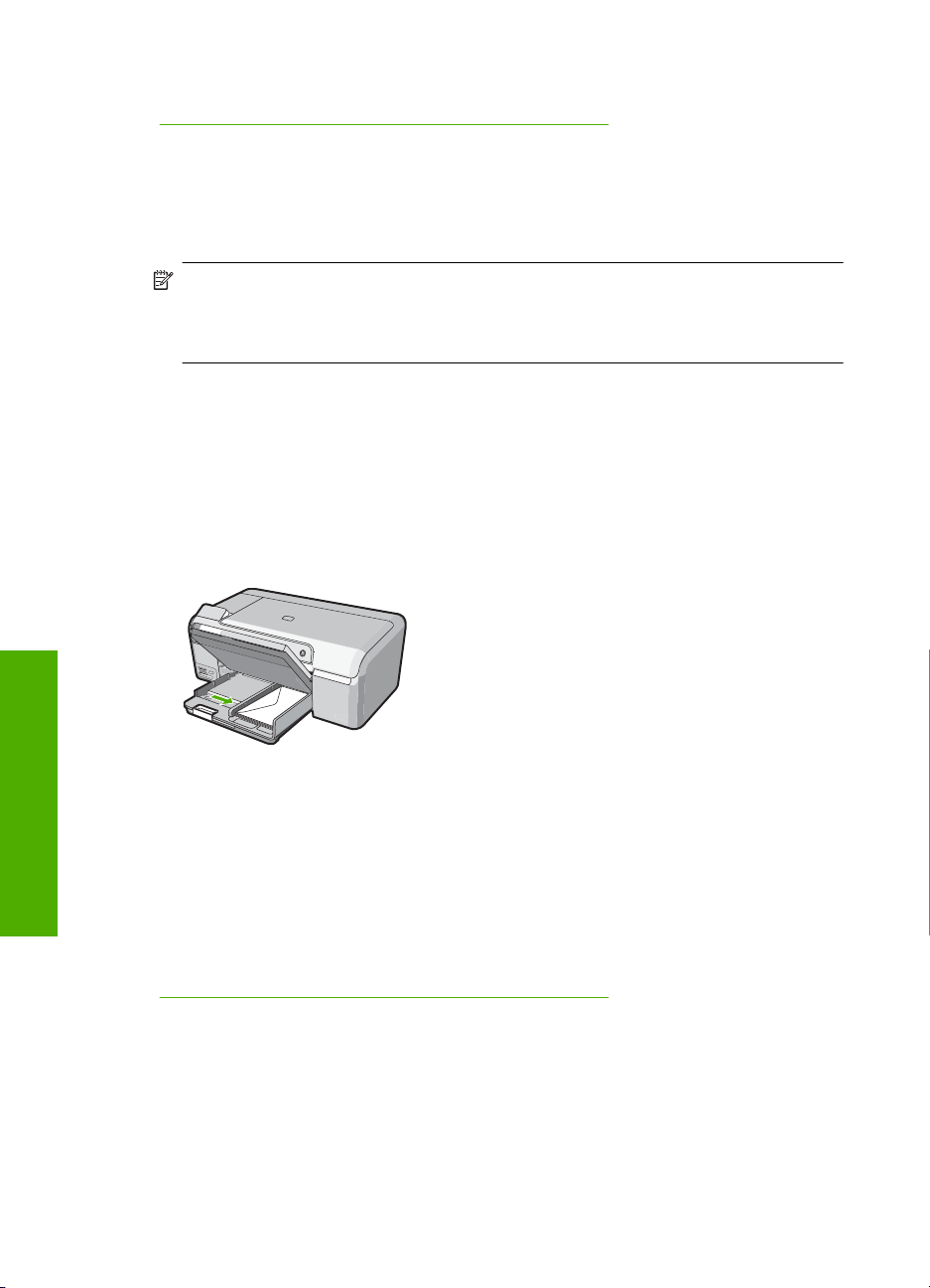
Глава 6
См. также
Изменение параметров печати для текущего задания" на стр. 30
"
Загрузка конвертов
Во входной лоток аппарата HP Photosmart можно загрузить один или несколько
конвертов. Не используйте глянцевые или тисненые конверты, а также конверты с
застежками или окнами.
Примечание. Подробнее о форматировании текста для печати на конвертах
см. справочную систему используемого текстового редактора. Для оптимизации
печати рекомендуется использовать на конвертах этикетки с обратным
адресом.
Загрузка конвертов
1. Поднимите выходной лоток, чтобы загрузить конверты в основной входной
лоток.
2. Извлеките всю бумагу из основного входного лотка.
3. Вставьте в основной лоток один или несколько конвертов клапанами вверх и
влево, придвинув их вплотную к правой дальней стороне входного лотка.
Сдвиньте стопку конвертов вперед до упора.
Загрузка бумаги
4. Переместите направляющую ширины бумаги вплотную к стопке конвертов.
Не перегружайте главный входной лоток. Убедитесь, что стопка конвертов
свободно помещается во входном лотке и толщина стопки не превышает
высоты направляющей ширины бумаги.
5. Опустите выходной лоток.
6. Максимально выдвиньте удлинитель выходного лотка на себя.
См. также
Изменение параметров печати для текущего задания" на стр. 30
"
Загрузка бумаги других типов
Следующие типы бумаги предназначены для специальных проектов. Создайте
проект в программе HP Photosmart или другом приложении, установите тип и
размер бумаги, а затем напечатайте его.
22 Загрузка бумаги
Page 25
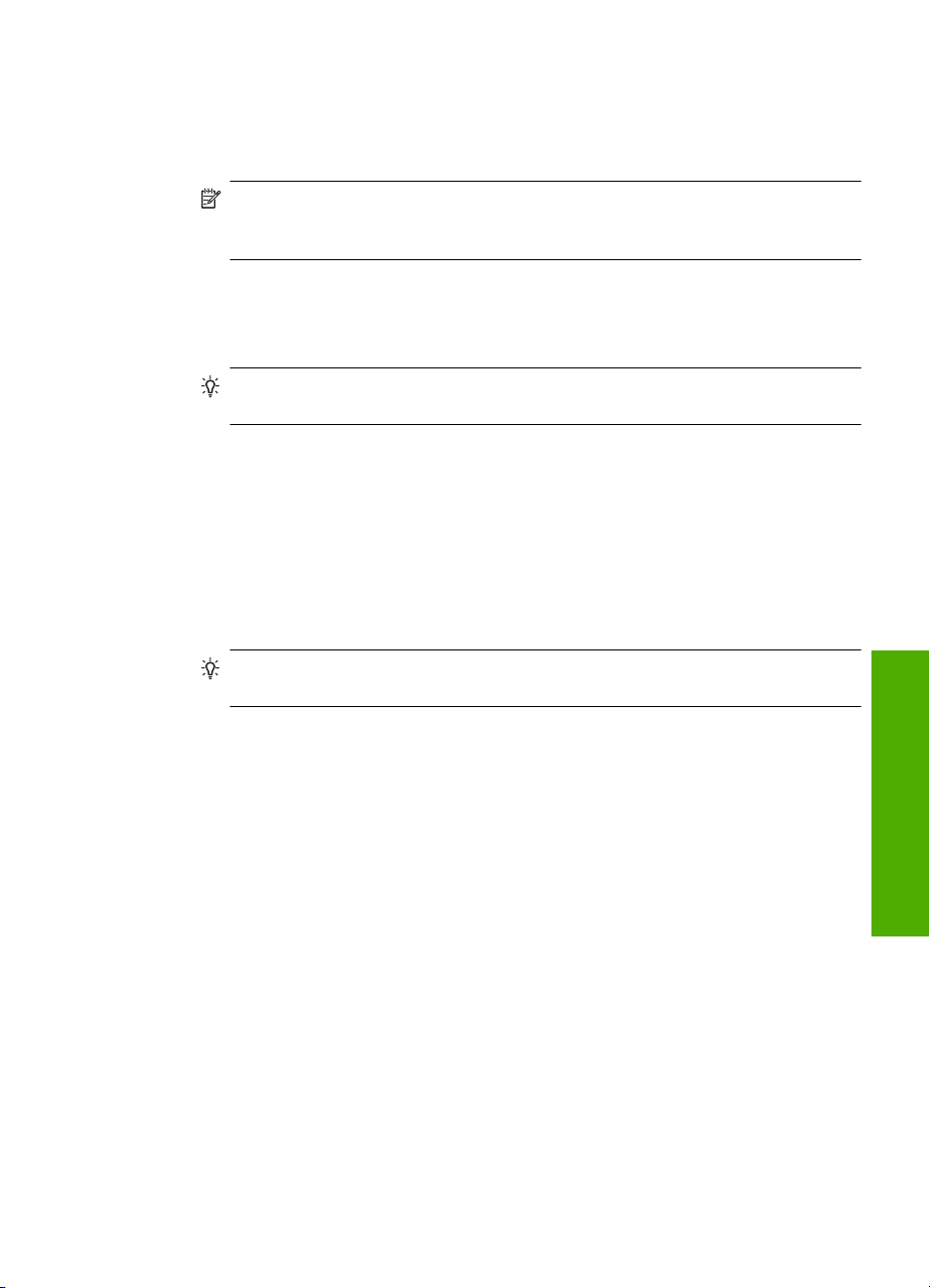
Прозрачные пленки HP повышенного качества для струйной печати и
прозрачные пленки HP высшего качества для струйной печати
▲ Прозрачные пленки следует загружать во входной лоток белой полосой (со
стрелками и логотипом HP) вверх и вперед.
Примечание. Прежде чем выполнять печать на прозрачной пленке, для
получения наилучших результатов установите в качестве типа бумаги
прозрачную пленку.
Термопереводные картинки HP
1. Перед использованием полностью расправьте лист переводной картинки; не
загружайте скрученных листов.
Совет Во избежание скручивания храните переводные картинки в
запечатанной фирменной упаковке до момента использования.
2. На стороне листа, не предназначенной для печати, найдите синюю полосу и
вручную загрузите листы во входной лоток по одному синей полосой вверх.
Бумага HP для поздравительных открыток, фотобумага HP для
поздравительных открыток или бумага HP с текстурным рисунком для
поздравительных открыток
▲ Поместите небольшую стопку бумаги HP для поздравительных открыток во
входной лоток стороной для печати вниз;
сдвиньте стопку открыток вперед до
упора.
Совет Убедитесь, что носитель загружен во входной лоток стороной для
печати вниз, а область для печати загружена первой.
Этикетки для струйной печати
1. Всегда используйте листы этикеток формата letter или A4, специально
предназначенные для струйных принтеров, и обязательно убедитесь в том, что
они были изготовлены не более двух лет назад. Этикетки на листах заказов
могут отстать при проходе бумаги через аппарат HP Photosmart, вызывая тем
самым заторы бумаги.
2. Пролистайте стопку этикеток и убедитесь в отсутствии
слипшихся страниц.
3. Загрузите стопку листов с этикетками во входной лоток стороной для печати
вниз (поверх обычной полноразмерной бумаги). Не загружайте листы по
одному.
Для обеспечения наилучших результатов перед печатью установите тип и размер
бумаги.
Загрузка бумаги 23
Загрузка бумаги
Page 26
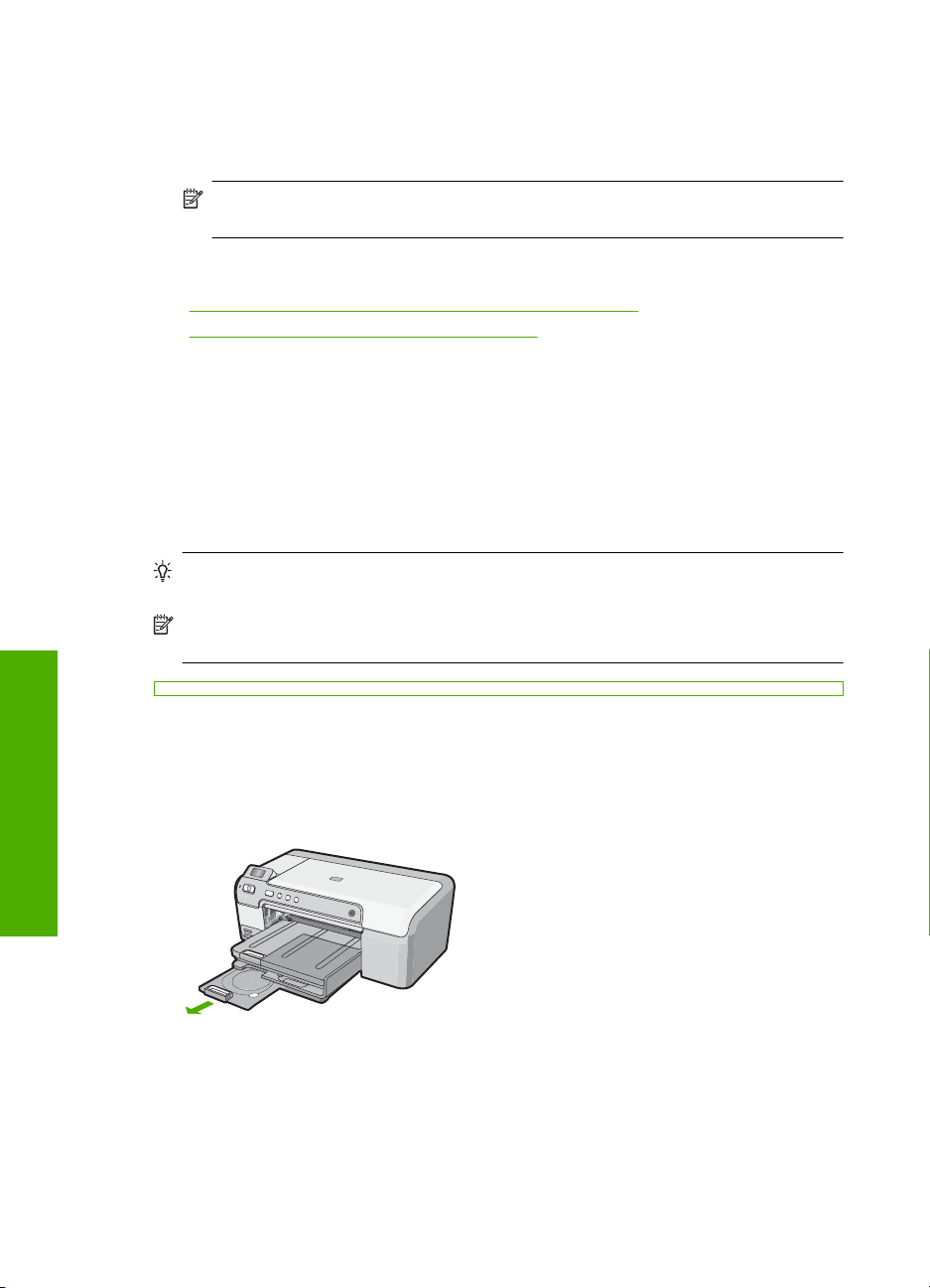
Глава 6
Этикетки HP для CD/DVD
▲ Поместите один лист для печати этикеток для CD/DVD во входной лоток
стороной для печати вниз; двигайте бумагу для печати этикеток для CD/DVD
вперед до упора.
Примечание. При использовании этикеток для CD/DVD не открывайте
удлинитель лотка.
См. также
Изменение параметров печати для текущего задания" на стр. 30
•"
Типы бумаги, рекомендуемые для печати" на стр. 15
•"
Загрузка компакт-диска/диска DVD
Кроме печати на бумаге, аппарат HP Photosmart позволяет выполнять печать
непосредственно на компакт-диске или диске DVD со специальным покрытием для
печати с подключенного компьютера. Можно разработать и создать нестандартную
этикетку для компакт-диска/диска DVD с помощью программного обеспечения,
поставляемого с HP Photosmart. Можно напечатать этикетку на компакт-диске или
диске DVD для печати.
Совет Рекомендуется записать данные на компакт-диск или диск DVD перед
печатью этикетки.
Примечание. Аппарат HP Photosmart не поддерживает запуск задания на
печать на компакт-диске или диске DVD с панели управления.
Загрузка дисков CD/DVD в лоток для CD/DVD
1. Аккуратно извлеките держатель дисков CD/DVD, поставляемый с
Загрузка бумаги
24 Загрузка бумаги
HP Photosmart.
Держатель дисков CD/DVD находится ниже основного входного лотка.
Page 27

2. Надежно закрепите носитель для струйной печати в держателе дисков CD/DVD
стороной для печати вверх. Диск CD/DVD должен быть размещен на кольце со
стороны держателя со стрелками.
Примечание. Если используется носитель меньшего размера, закрепите
кольцо держателя CD/DVD сверху диска CD/DVD.
3. Опустите лоток дисков CD/DVD.
Отсек CD/DVD расположен ниже панели управления. Когда крышка открыта,
лоток для диска CD/DVD находится сверху выходного лотка.
Загрузка компакт-диска/диска DVD 25
Загрузка бумаги
Page 28
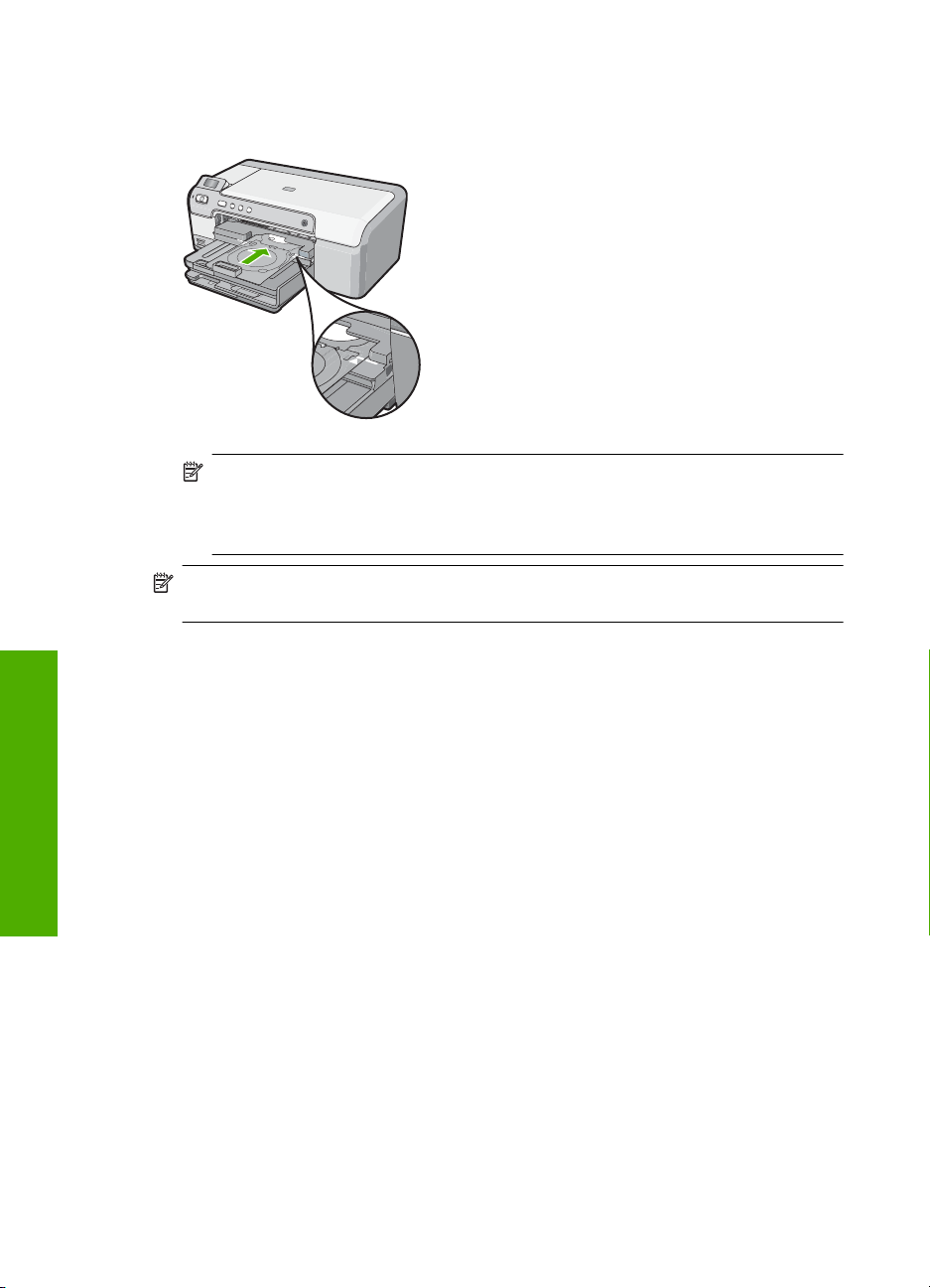
Глава 6
4. Вставьте держатель диска CD/DVD в аппарат HP Photosmart так, чтобы линии
на держателе CD/DVD совпали с белыми линиями на лотке CD/DVD.
Примечание. Аппарат HP Photosmart протягивает держатель CD/DVD во
время печати. Держатель CD/DVD может выступать сзади устройства
примерно на 7,5 см. Если аппарат HP Photosmart расположен слишком
близко к стене, отодвиньте его от стены не менее чем на 7,5 см.
Примечание. Дополнительную информацию о печати на компакт-дисках/
дисках DVD см. в программном обеспечении, поставляемом с HP Photosmart.
Предотвращение замятия бумаги
Для предотвращения замятий бумаги следуйте следующим рекомендациям.
• Чаще извлекайте распечатанные страницы из выходного лотка.
• Для предотвращения скручивания и сгибания краев бумаги храните всю
Загрузка бумаги
26 Загрузка бумаги
неиспользуемую бумагу в горизонтальном положении в запечатываемом
пакете.
• Убедитесь, что бумага, загруженная во входной лоток, не имеет изгибов,
загнутых краев и разрывов.
• При печати этикеток убедитесь, что
более двух лет назад. Этикетки на старых листах могут отклеиться при проходе
бумаги через аппарат HP Photosmart, что приведет к замятию бумаги.
• Не загружайте во входной лоток одновременно бумагу разных типов и
форматов; вся бумага в стопке во входном лотке должна быть одинакового
размера и типа.
• Отрегулируйте
образом, чтобы она была аккуратно установлена вплотную к бумаге. Убедитесь,
что направляющая ширины бумаги не сгибает бумагу во входном лотке.
• Не прилагайте излишних усилий при загрузке бумаги во входной лоток.
• Используйте типы бумаги, рекомендуемые для аппарата HP Photosmart.
направляющую ширины бумаги во входном лотке таким
бумага для этикеток была изготовлена не
Page 29

См. также
Типы бумаги, рекомендуемые для печати" на стр. 15
•"
Типы бумаги, которые не рекомендуется использовать" на стр. 17
•"
Устранение замятия бумаги" на стр. 78
•"
Предотвращение замятия бумаги 27
Загрузка бумаги
Page 30

Глава 6
Загрузка бумаги
28 Загрузка бумаги
Page 31

7 Печать с компьютера
Аппарат HP Photosmart можно использовать с любым программным приложением,
поддерживающим функцию печати. Можно выполнять печать таких проектов, как
изображения без полей, информационные бюллетени, поздравительные открытки,
переводные картинки и плакаты.
С помощью дополнительного устройства для двухсторонней печати на
устройстве HP Photosmart можно автоматически печатать на обеих сторонах листа
(для печати брошюр и буклетов или просто для экономии
Настоящий раздел содержит следующие темы:
•
Печать из программного приложения
Назначение аппарата HP Photosmart в качестве принтера по умолчанию
•
Изменение параметров печати для текущего задания
•
Изменение параметров печати по умолчанию
•
Профили печати
•
Выполнение специальных заданий на печать
•
Остановка задания на печать
•
Печать из программного приложения
Большинство параметров печати автоматически задаются приложением, из
которого выполняется печать. Изменять параметры вручную нужно только при
изменении качества печати, печати на специальных типах бумаги или прозрачной
пленке или использовании специальных функций.
бумаги).
Печать из программного обеспечения
1. Убедитесь, что во входной лоток загружена бумага.
2. В меню Файл используемого приложения выберите Печать.
3. Выберите аппарат HP Photosmart
Если HP Photosmart выбран в качестве принтера по умолчанию, можно
переходить к следующему шагу. Аппарат HP Photosmart уже будет выбран.
4. Если требуется изменить параметры, нажмите кнопку, которой открывается
диалоговое окно Свойства.
В зависимости от используемого программного приложения эта кнопка может
называться Свойства, Параметры, Настройка принтера, Принтер или
Предпочтения.
Примечание. При печати фотографии необходимо выбрать
определенный тип фотобумаги и параметр повышения качества
фотографии.
в качестве принтера.
Печать с компьютера 29
Печать
Page 32

Глава 7
5. Настройте необходимые для печати параметры, используя функции,
доступные на вкладках Дополнительно, Ярлыки печати, Возможности, и
Цвет.
Совет Можно легко выбрать подходящие параметры для задания на
печать, выбрав одно из предварительно определенных заданий на печать
на вкладке Ярлыки печати. Выберите тип задания на печать в списке
Ярлыки печати. Параметры по умолчанию для данного типа задания на
печать будут заданы и перечислены на вкладке Ярлыки печати. При
необходимости можно настроить необходимые параметры
качестве нового ярлыка печати. Чтобы сохранить нестандартный ярлык
печати, выберите ярлык и нажмите Сохранить как. Для удаления ярлыка
выберите ярлык и нажмите Удалить.
6. Нажмите OK для закрытия диалогового окна Свойства.
7. Нажмите кнопку Печать или OK для начала печати.
и сохранить их в
Назначение аппарата HP Photosmart в качестве принтера по умолчанию
Аппарат HP Photosmart можно выбрать в качестве принтера по умолчанию, чтобы
использовать для печати из любого приложения. Это означает, что аппарат
HP Photosmart будет автоматически выбран в списке принтеров при выборе
Печать в меню Файл программного приложения. Принтер по умолчанию также
будет выбран автоматически при нажатии кнопки Печать на панели инструментов
большинства приложений. Дополнительную информацию см. в
системе Windows.
справочной
Изменение параметров печати для текущего задания
Можно настроить параметры печати аппарата HP Photosmart, чтобы выполнять
практически любые задания на печать.
Настоящий раздел содержит следующие темы:
•
Задание формата бумаги
Выбор типа бумаги для печати
•
Просмотр разрешения печати
•
Изменение скорости или качества печати
•
Изменение ориентации страницы
•
Изменение размера документа
•
Изменение насыщенности, яркости или цветового тона
•
Предварительный просмотр задания на печать
•
Задание формата бумаги
Параметр Формат позволяет аппарату HP Photosmart определить область печати
на странице. Для некоторых форматов бумаги существует возможность печати без
Печать
30 Печать с компьютера
полей, которая позволяет выполнять печать на верхнем, нижнем и боковых краях
бумаги.
Page 33

Обычно формат бумаги задается в приложении, с помощью которого был создан
документ или проект. Тем не менее, предусмотрена возможность изменения
формата бумаги в диалоговом окне Свойства непосредственно перед началом
процесса печати (это может потребоваться для бумаги нестандартного размера
или в ситуации, когда определение формата бумаги в приложении невозможно).
Выбор размера бумаги
1. Убедитесь, что
во входной лоток загружена бумага.
2. В меню Файл используемого приложения выберите Печать.
3. Убедитесь, что в качестве принтера выбран аппарат HP Photosmart.
4. Нажмите кнопку, с помощью которой открывается диалоговое окно Свойства.
В зависимости от используемого программного приложения эта кнопка может
называться Свойства, Параметры, Настройка принтера, Принтер или
Предпочтения.
5. Перейдите на вкладку Возможности
принтера.
6. В области Параметры масштабирования выберите Дополнительно в списке
Размер.
7. Выберите подходящий размер бумаги, а затем щелкните ОК.
В таблице ниже указаны рекомендуемые размеры для различных типов бумаги,
загружаемой во входной лоток. Просмотрите список Размер и найдите
значение, соответствующее используемой бумаге.
Тип бумаги Рекомендуемый размер бумаги
Печать этикеток для CD/
DVD
Бумага копировальная,
многоцелевого
использования или
обычная бумага
Конверты Подходящий размер конверта из списка
Бумага для
поздравительных
открыток
Каталожные карточки Подходящий размер карточки, имеющийся в списке (если
Бумага для струйной
печати
Переводные картинки Letter или A4
Этикетки Letter или A4
Legal Legal
Фирменный бланк Letter или A4
Фотобумага для
панорамного снимка
5 x 7 дюймов
Letter или A4
Letter или A4
указанные размеры не подходят, можно указать
нестандартный размер бумаги)
Letter или A4
Подходящий размер панорамы, имеющийся в списке (если
указанные размеры не подходят, можно указать
нестандартный размер бумаги)
Изменение параметров печати для текущего задания 31
Печать
Page 34

Глава 7
Тип бумаги Рекомендуемый размер бумаги
Фотобумага 4 х 6 дюймов (с отрывной полосой или без нее), до 5 x 7
Прозрачные пленки Letter или A4
Бумага нестандартного
размера
Выбор типа бумаги для печати
При печати на специальной бумаге, например, на фотобумаге, диапозитиве,
конвертах или этикетках, а также при неудовлетворительном качестве печати тип
бумаги можно установить вручную.
Выбор типа бумаги для печати
1. Убедитесь, что во входной лоток загружена бумага.
2. В меню Файл используемого приложения выберите Печать.
3. Убедитесь, что в качестве принтера выбран аппарат HP Photosmart.
4. Нажмите
В зависимости от используемого программного приложения эта кнопка может
называться Свойства, Параметры, Настройка принтера, Принтер или
Предпочтения.
5. Перейдите на вкладку Возможности принтера.
6. В области Основные параметры выберите Дополнительно в списке Тип
бумаги.
7. Выберите тип загруженной бумаги и щелкните OK.
кнопку, с помощью которой открывается диалоговое окно Свойства.
дюймов (с отрывной полосой или без нее), Letter, A4 или
другой указанный размер
Нестандартная бумага
Просмотр разрешения печати
Программное обеспечение принтера отображает разрешение печати в точках на
дюйм (dpi). Значение разрешения изменяется в зависимости от типа бумаги и
качества печати, заданным в программном обеспечении принтера.
Просмотр разрешения печати
1. Убедитесь, что во входной лоток загружена бумага.
2. В меню Файл используемого приложения выберите Печать.
3. Убедитесь, что в качестве принтера выбран аппарат HP Photosmart.
4.
Нажмите кнопку, с помощью которой открывается диалоговое окно Свойства.
В зависимости от используемого программного приложения эта кнопка может
называться Свойства, Параметры, Настройка принтера, Принтер или
Предпочтения.
5. Перейдите на вкладку Возможности принтера.
6. В раскрывающемся списке Качество печати выберите требуемое значение
качества распечатки.
Печать
32 Печать с компьютера
Page 35

7. Выберите в раскрывающемся списке Тип бумаги тот тип бумаги, который
загружен в принтер.
8. Чтобы просмотреть разрешение печати, нажмите кнопку Разрешение.
Изменение скорости или качества печати
Качество и скорость печати устанавливаются на аппарате HP Photosmart
автоматически в зависимости от выбранного типа бумаги. Можно также изменить
параметр качества печати для настройки скорости и качества печати.
Изменение скорости или качества печати
1. Убедитесь, что во входной лоток загружена бумага.
2. В меню Файл используемого приложения выберите Печать.
3. Убедитесь, что в качестве принтера
4. Нажмите кнопку, с помощью которой открывается диалоговое окно Свойства.
В зависимости от используемого программного приложения эта кнопка может
называться Свойства, Параметры, Настройка принтера, Принтер или
Предпочтения.
5. Перейдите на вкладку Возможности принтера.
6. В раскрывающемся списке Качество печати выберите требуемое значение
качества распечатки.
Примечание. Для того чтобы определить максимальное разрешение, с
которым аппарат HP Photosmart будет выполнять печать, нажмите
Разрешение.
выбран аппарат HP Photosmart.
7. Выберите в раскрывающемся списке Тип бумаги тот тип бумаги, который
загружен в принтер.
Изменение ориентации страницы
Параметр "Ориентация страницы" позволяет распечатать документ на странице
вертикально или горизонтально.
Обычно определение ориентации страницы выполняется в приложении, с
помощью которого был создан документ или проект. Тем не менее, предусмотрена
возможность изменения ориентации страницы в диалоговом окне Свойства
непосредственно перед началом процесса печати (это может потребоваться для
бумаги нестандартного размера или в ситуации,
страницы в приложении невозможно).
Изменение ориентации страницы
1. Убедитесь, что во входной лоток загружена бумага.
2. В меню Файл используемого приложения выберите Печать.
3. Убедитесь, что в качестве принтера выбран аппарат HP Photosmart.
4. Нажмите кнопку, с помощью которой открывается диалоговое окно Свойства.
В зависимости от используемого программного приложения эта кнопка может
называться
Предпочтения.
Свойства, Параметры, Настройка принтера, Принтер или
Изменение параметров печати для текущего задания 33
когда определение ориентации
Печать
Page 36

Глава 7
5. Перейдите на вкладку Возможности принтера.
6. В области Основные параметры выберите одно из следующих значений.
• Выберите Книжная для печати документа вертикально на странице.
• Выберите Альбомная для печати документа горизонтально на странице.
Изменение размера документа
Аппарат HP Photosmart позволяет распечатать документ, формат которого
отличается от формата оригинала.
Изменение размера документа
1. Убедитесь, что во входной лоток загружена бумага.
2. В меню Файл используемого приложения выберите Печать.
3. Убедитесь, что в качестве принтера выбран аппарат HP Photosmart.
4. Нажмите кнопку, с помощью которой открывается диалоговое окно Свойства.
В зависимости от используемого программного приложения эта
называться Свойства, Параметры, Настройка принтера, Принтер или
Предпочтения.
5. Перейдите на вкладку Возможности принтера.
6. В области Параметры масштабирования установите переключатель
Масштабировать по размеру бумаги, затем выберите соответствующий
размер бумаги в раскрывающемся списке.
кнопка может
Изменение насыщенности, яркости или цветового тона
Интенсивность цветов и уровень темных оттенков при печати можно изменить с
помощью параметров Насыщенность, Яркость и Тон цвета.
Изменение насыщенности, яркости или цветового тона
1. Убедитесь, что во входной лоток загружена бумага.
2. В меню Файл используемого приложения выберите Печать.
3. Убедитесь, что в качестве принтера выбран аппарат HP Photosmart.
открывается диалоговое окно Свойства.
Печать
4. Нажмите кнопку, с помощью которой
В зависимости от используемого программного приложения эта кнопка может
называться Свойства, Параметры, Настройка принтера, Принтер или
Предпочтения.
5. Щелкните по вкладке Цвет.
6. Щелкните по кнопке Дополнительные параметры цвета.
7. С помощью регуляторов настройте параметры Насыщенность, Яркость или
Тон цвета.
• Яркость позволяет распечатать более светлый или темный документ.
Насыщенность - это относительная чистота цветов на распечатке.
•
• Цветовой тон влияет на восприятие распечатываемых цветов, которые
могут выглядеть "теплее" или "холоднее" благодаря добавлению
оранжевых или синих тонов соответственно.
34 Печать с компьютера
Page 37

Предварительный просмотр задания на печать
Перед началом печати задания на аппарате HP Photosmart его можно просмотреть.
Это позволяет проверить проект на наличие ошибок и предотвратить избыточный
расход бумаги и чернил.
Предварительный просмотр задания на печать
1. Убедитесь, что во входной лоток загружена бумага.
2. В меню Файл используемого приложения выберите Печать.
3. Убедитесь, что в качестве принтера выбран аппарат HP Photosmart.
4. Нажмите
В зависимости от используемого программного приложения эта кнопка может
называться Свойства, Параметры, Настройка принтера, Принтер или
Предпочтения.
5. На вкладках диалогового окна выберите соответствующие параметры печати.
6. Перейдите на вкладку Возможности принтера.
7. Установите флажок Просмотр перед печатью.
8. Нажмите кнопку OK, а затем Печать
Задание на печать отображается в диалоговом окне Предварительный
просмотр HP.
9. В окне Предварительный просмотр HP выполните одно из указанных ниже
действий.
• Для печати щелкните Начать печать.
• Для отмены щелкните Отмена печати.
кнопку, с помощью которой открывается диалоговое окно Свойства.
или OK в диалоговом окне Печать.
Изменение параметров печати по умолчанию
Часто используемые для печати параметры можно назначить параметрами печати
по умолчанию; таким образом, при открытии диалогового окна Печать из
приложения эти параметры уже будут заданы.
Изменение параметров печати по умолчанию
1. В программе Центр решений HP выберите Параметры, Параметры печати, а
затем Настройки принтера.
2. Измените параметры печати и нажмите OK.
Профили печати
Профили печати предназначены для печати с наиболее часто используемыми
параметрами печати. В программном обеспечении принтера предусмотрено
несколько специально разработанных профилей печати, доступных в списке
Профили печати.
Примечание. После выбора профиля печати автоматически отображаются
соответствующие параметры печати. Можно оставить профили печати,
изменить их или создать собственные профили печати для наиболее частых
задач.
Изменение параметров печати по умолчанию 35
Печать
Page 38

Глава 7
Вкладка Профили печати используется для выполнения следующих задач:
• Обычная ежедневная печать. Быстрая печать документов.
• Фотопечать без полей. Печать наверху, внизу и по бокам фотобумаги HP 10
x 15 см и 13 x 18 см.
• Фотопечать с белыми полями. Печать фотографий с белыми полями по
краям.
• Быстрая/экономичная печать. Быстрая печать документов чернового
качества.
• Печать презентаций. Печать
документов высокого качества, в том числе писем
и прозрачных материалов.
• Двусторонняя (дуплексная) печать. Выполняйте печать на обеих сторонах
листа с помощью аппарата HP Photosmart.
Настоящий раздел содержит следующие темы:
•
Создание профилей печати
Удаление профилей печати
•
См. также
•"
Печать изображения без полей" на стр. 38
Печать фотографии на фотобумаге" на стр. 38
•"
Печать на прозрачных пленках" на стр. 45
•"
Печать на обеих сторонах страницы" на стр. 41
•"
Создание профилей печати
Кроме профилей печати, доступных в списке Профили печати, предусмотрено
создание пользовательских профилей печати.
Например, при частом выполнении печати на прозрачной пленке можно создать
профиль печати. Для этого выберите профиль Печать презентаций и измените
тип бумаги на Прозрачная пленка HP повышенного качества для струйной
печати, а затем сохраните измененный профиль с новым названием, например,
Презентации
на прозрачной пленке достаточно выбрать профиль, а не изменять параметры при
каждой печати.
Создание профиля печати
1. В меню Файл используемого приложения выберите Печать.
2. Убедитесь, что в качестве принтера выбран аппарат HP Photosmart.
3. Нажмите кнопку, с помощью которой открывается диалоговое окно Свойства.
В зависимости
называться Свойства, Параметры, Настройка принтера, Принтер или
Предпочтения.
4. Выберите вкладку Профили печати.
5. В списке Профили печати выберите профиль печати.
Отображаются параметры печати для выбранного профиля печати.
Печать
на прозрачной пленке. После создания профиля печати, при печати
от используемого программного приложения эта кнопка может
36 Печать с компьютера
Page 39

6. Внесите требуемые изменения в параметры печати, чтобы создать новый
профиль печати.
7. Щелкните Сохранить как и введите имя для нового профиля печати, затем
щелкните Сохранить.
Профиль печати добавляется в список.
Удаление профилей печати
Можно удалить профили печати, которые больше не используются.
Удаление профиля печати
1. В меню Файл используемого приложения выберите Печать.
2. Убедитесь, что в качестве принтера выбран аппарат HP Photosmart.
3. Нажмите кнопку, с помощью которой открывается диалоговое окно Свойства.
В зависимости от используемого программного приложения эта кнопка может
называться Свойства, Параметры, Настройка принтера, Принтер или
Предпочтения
4. Выберите вкладку Профили печати.
5. В списке Профили печати выберите профиль печати, который требуется
удалить.
6. Нажмите Удалить.
Профиль печати удален из списка.
Примечание. Возможно удаление только профилей, созданных
пользователем. Исходные профили НР не могут быть удалены.
.
Выполнение специальных заданий на печать
Кроме выполнения стандартных заданий на печать, аппарат HP Photosmart
поддерживает выполнение специальных заданий, например, печать изображений
без полей, переводных картинок и плакатов.
Настоящий раздел содержит следующие темы:
•
Печать изображения без полей
Печать фотографии на фотобумаге
•
Печать нестандартных этикеток для CD/DVD
•
Печать с использованием максимального разрешения
•
Печать на обеих сторонах страницы
•
Печать многостраничного документа в виде буклета
•
Печать нескольких страниц на одном листе
•
Печать многостраничного документа в обратном порядке
•
Зеркальное отражение изображения для переводных картинок
•
Печать на прозрачных пленках
•
Печать группы адресов на этикетках или конвертах
•
Печать плаката
•
Печать Web-страницы
•
Выполнение специальных заданий на печать 37
Печать
Page 40

Глава 7
Печать изображения без полей
Печать без полей позволяет печатать на верхнем, нижнем или боковых краях
бумаги 13 x 18 см.
Совет Для наилучших результатов используйте для печати фотографий
фотобумагу HP повышенного качества или бумагу HP высшего качества.
Печать изображения без полей
1. Загрузите в фотолоток бумагу размером до 13 x 18 см.
2. В меню Файл используемого приложения выберите Печать.
3. Убедитесь, что в качестве принтера выбран аппарат HP Photosmart.
4. Нажмите кнопку, с помощью которой открывается диалоговое окно Свойства.
В зависимости от используемого программного приложения эта кнопка может
называться Свойства, Параметры, Настройка принтера, Принтер или
Предпочтения.
5. Перейдите на вкладку Возможности принтера.
6. В списке Размер щелкните Дополнительно и выберите размер фотобумаги,
загруженной в лоток для фотобумаги.
Если изображение без полей можно напечатать на бумаге выбранного размера,
это означает, что флажок Печать без полей установлен.
7. В списке Тип бумаги щелкните Дополнительно и выберите нужный тип
бумаги.
Примечание. Невозможно напечатать изображение без полей, если
установлен тип бумаги Обычная бумага или тип бумаги, отличный от
фотобумаги.
8. Если флажок Без полей не установлен, пометьте его.
Если размер бумаги без полей и тип бумаги несовместимы, программа
HP Photosmart покажет предупреждение и позволит выбрать другой тип или
размер.
9. Нажмите кнопку OK, а затем Печать или OK в диалоговом окне Печать.
Печать фотографии на фотобумаге
Для обеспечения наилучшего качества печати компания HP рекомендует
использовать бумагу и оригинальные чернила HP для выполнения различных
заданий печати. Бумага HP и чернила HP специально разработаны для
совместного использования и обеспечения наивысшего качества.
Для печати фотографий на аппарате HP Photosmart рекомендуется использовать
фотобумагу HP высшего качества.
Печать фотографии на фотобумаге
1. Загрузите бумагу 13 x 18 см в лоток для фотобумаги или полноразмерную
Печать
фотобумагу
2. В меню Файл используемого приложения выберите Печать.
3. Убедитесь, что в качестве принтера выбран аппарат HP Photosmart.
в основной входной лоток.
38 Печать с компьютера
Page 41
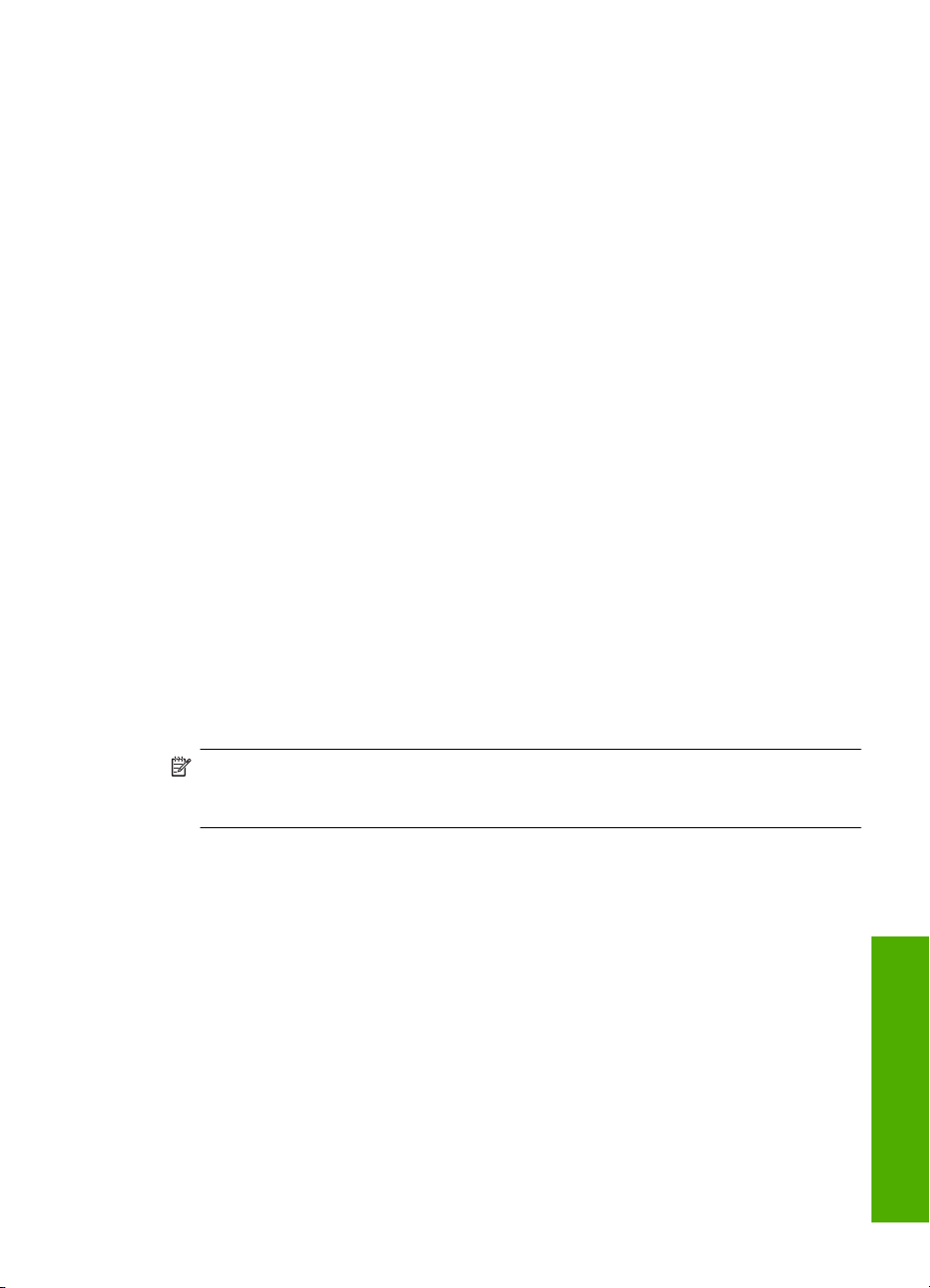
4. Нажмите кнопку, с помощью которой открывается диалоговое окно Свойства.
В зависимости от используемого программного приложения эта кнопка может
называться Свойства, Параметры, Настройка принтера, Принтер или
Предпочтения.
5. Перейдите на вкладку Возможности принтера.
6. В области Основные параметры выберите Дополнительно в списке Тип
бумаги. Затем выберите подходящий тип фотобумаги.
7. В области Параметры масштабирования
выберите Дополнительно в списке
Размер. Затем выберите подходящий размер бумаги.
Если выбраны несовместимые размер и тип бумаги, появится предупреждение
программы HP Photosmart и будет предложено выбрать другой тип или размер.
8. В области Основные параметры выберите высокое качество печати,
например Максимальное или Максимальное разрешение в списке Качество
печати.
9. В области Технологии HP Real Life (RTL) щелкните Исправить фото
и
выберите в списке одно из следующих значений:
• Выкл. К изображению не применяются методы обработки HP Real Life
technologies.
• Основные. Выполняется автоматическая фокусировка изображения и
средняя настройка резкости изображения.
• Для полного набора функций. Автоматическое осветление темных
изображений. Автоматическая настройка резкости, контрастности и
фокусировки изображений. Автоматическое устранение эффекта красных
глаз.
10. Щелкните OK, чтобы
вернуться в диалоговое окно Свойства.
11. Если потребуется распечатать фотографию в черно-белом цвете, выберите
вкладку Цвет и установите флажок Печать с оттенками серого.
12. Нажмите кнопку OK, а затем Печать или OK в диалоговом окне Печать.
Примечание. Не оставляйте неиспользованную фотобумагу во входном
лотке. Бумага может скручиваться, что приведет к снижению качества печати.
Перед печатью фотобумага должна находиться в расправленном состоянии.
Печать нестандартных этикеток для CD/DVD
Для создания и печати нестандартных этикеток для компакт-дисков или дисков DVD
можно использовать программное обеспечение HP Photosmart или шаблоны на
Web-сайте HP. Можно печатать непосредственно на поверхности диска CD/DVD
(предназначенном для струйной печати) или на бумаге для этикеток CD/DVD
(которую можно закрепить на диске).
Печать непосредственно на диске CD/DVD
1. Для создания и печати этикетки CD/DVD используйте
обеспечение, прилагаемое к HP Photosmart.
2. При появлении сообщения загрузите диск CD/DVD в лоток для дисков CD/DVD
на аппарате HP Photosmart.
Выполнение специальных заданий на печать 39
программное
Печать
Page 42

Глава 7
Печать этикеток компакт-дисков и дисков DVD
1. Используйте программное обеспечение HP Photosmart или перейдите по
адресу
www.hp.com для доступа к шаблонам этикеток для компакт-дисков и
дисков DVD.
2. Загрузите в лоток для фотобумаги бумагу для этикеток компакт-дисков и
дисков DVD 13 x 18 см.
3. В меню Файл используемого приложения выберите Печать.
4. Убедитесь, что в качестве принтера выбран аппарат HP Photosmart.
5. Нажмите кнопку, с помощью которой открывается диалоговое окно Свойства.
В зависимости от
используемого программного приложения эта кнопка может
называться Свойства, Параметры, Настройка принтера, Принтер или
Предпочтения.
6. Перейдите на вкладку Возможности принтера.
7. В раскрывающемся меню Тип бумаги нажмите Дополнительно и выберите из
списка бумагу HP для этикеток компакт-дисков/дисков DVD.
8. Нажмите кнопку OK, а затем Печать или OK в диалоговом окне Печать.
См. также
"Загрузка компакт-диска/диска DVD" на стр. 24
Печать с использованием максимального разрешения
Используйте режим Максимум dpi для печати высококачественных четких
изображений.
Для получения всех преимуществ режима Максимум dpi используйте его для
печати высококачественных изображений, например, цифровых фотографий. При
выборе режима Максимум dpi программное обеспечение принтера указывает
значение оптимизированного разрешения (dpi), которое будет использоваться
аппаратом HP Photosmart для печати.
Печать в режиме Максимум dpi выполняется дольше, чем печать в других
режимах, кроме
того, для нее требуется больший объем дискового пространства.
Примечание. Если при этом в аппарате также установлен фотокартридж,
качество печати повышается. Если фотокартридж не входит в комплект
поставки аппарата HP Photosmart, его можно приобрести отдельно.
Печать в режиме Максимум dpi
1. Загрузите бумагу 13 x 18 см в лоток для фотобумаги или полноразмерную
фотобумагу в основной входной лоток.
2. В меню Файл используемого приложения выберите Печать.
3. Убедитесь, что в качестве принтера выбран аппарат HP Photosmart.
4. Нажмите кнопку, с помощью которой открывается диалоговое окно Свойства.
В зависимости от используемого программного приложения эта кнопка
называться Свойства, Параметры, Настройка принтера, Принтер или
Предпочтения.
Печать
40 Печать с компьютера
5. Щелкните по вкладке Функции.
может
Page 43

6. В списке Тип бумаги щелкните Дополнительно и выберите нужный тип
бумаги.
7. В списке Качество печати выберите Максимум dpi.
Примечание. Чтобы определить максимальное разрешение, с которым
аппарат HP Photosmart будет выполнять печать, щелкните Разрешение.
8. Выберите значения других параметров печати, затем щелкните ОК.
Печать на обеих сторонах страницы
С помощью дополнительного устройства для двухсторонней печати на
устройстве HP Photosmart можно печатать на обеих сторонах страницы (для печати
брошюр и буклетов или просто для экономии бумаги).
При печати на обеих сторонах страницы используйте достаточно плотную бумагу,
чтобы изображения на обратной стороне не просвечивали. HP рекомендует
использовать бумагу высшего качества, например ярко-белую бумагу для
принтеров HP или бумагу для брошюр и рекламных листовок HP.
Печать на обеих сторонах страницы
1. Загрузите бумагу во входной лоток.
2. В меню Файл используемого приложения выберите Печать.
3. Убедитесь, что в качестве принтера выбран аппарат HP Photosmart.
4. Нажмите кнопку, с помощью которой открывается диалоговое окно Свойства.
В зависимости от используемого программного приложения эта кнопка
называться Свойства, Параметры, Настройка принтера, Принтер или
Предпочтения.
5. Перейдите на вкладку Возможности принтера.
6. В области Режимы экономии бумаги выберите в ниспадающем списке
Двусторонняя печать в зависимости от программного обеспечения выберите
Вкл или Авто.
7. Нажмите кнопку OK, а затем Печать или OK в диалоговом окне Печать.
струйных
может
Печать многостраничного документа в виде буклета
Аппарат HP Photosmart позволяет распечатать документ в виде небольшого
буклета, страницы которого можно сложить, а затем прошить.
Для получения наилучших результатов подготовьте документ так, чтобы число
страниц было кратно четырем, например, 8, 12, 16 и т. д.
Печать многостраничного документа в виде буклета
1. Загрузите бумагу во входной лоток.
Бумага должна быть достаточно плотной, чтобы изображения не
просвечивались
2. В меню Файл используемого приложения выберите Печать.
3. Убедитесь, что в качестве принтера выбран аппарат HP Photosmart.
на оборотной стороне.
Выполнение специальных заданий на печать 41
Печать
Page 44

Глава 7
4. Нажмите кнопку, с помощью которой открывается диалоговое окно Свойства.
В зависимости от используемого программного приложения эта кнопка может
называться Свойства, Параметры, Настройка принтера, Принтер или
Предпочтения.
5. Перейдите на вкладку Возможности принтера.
6. В области Режимы экономии бумаги выберите в ниспадающем списке
Двусторонняя печать в зависимости от программного обеспечения выберите
Вкл или Авто.
7. Выберите край для прошивки в списке Компоновка буклета.
• Для языка, в котором слова читаются слева направо, выберите Переплет
по левому краю.
• Если в используемом языке слова пишутся справа налево, выберите
Переплет по правому краю.
В поле Страниц на листе автоматически устанавливается печать двух страниц
на листе.
8. Нажмите кнопку OK, а затем нажмите кнопку Печать или OK в диалоговом окне
Печать.
Аппарат HP Photosmart начнет печать.
9. Прежде чем извлечь отпечатанные страницы из выходного лотка, подождите,
пока аппарат HP Photosmart не приостановит печать на несколько секунд.
Если извлечь страницы во время печати документа, их порядок может быть
нарушен.
10. Когда документ будет распечатан, сложите стопку бумаги пополам так
, чтобы
первая страница оказалась сверху, и скрепите документ по сгибу.
Рис. 7-1 Переплет по левому краю для языка, в котором слова читаются
слева направо
Печать
42 Печать с компьютера
Совет Для получения оптимальных результатов при скреплении буклета
используйте специальный степлер для центральной прошивки или мощный
степлер с возможностью крепления далеко от края страницы.
7911
13 5
Page 45

7911
135
Рис. 7-2 Переплет по правому краю для языка, в котором слова читаются
справа налево
Печать нескольких страниц на одном листе
На одном листе можно напечатать до 16 страниц.
Печать нескольких страниц на одном листе
1. Убедитесь, что во входной лоток загружена бумага.
2. В меню Файл используемого приложения выберите Печать.
3. Убедитесь, что в качестве принтера выбран аппарат HP Photosmart.
4. Нажмите кнопку, с помощью которой открывается диалоговое окно Свойства.
В зависимости от используемого программного приложения
называться Свойства, Параметры, Настройка принтера, Принтер или
Предпочтения.
5. Перейдите на вкладку Возможности принтера.
6. В списке Количество страниц на листе выберите 2, 4, 6, 8, 9 или 16.
7. Если для каждой страницы на листе необходимы поля, выберите флажок
Печать границ страницы.
8. В списке Порядок страниц выберите необходимый порядок
Изменение порядка нумерации отображается в области предварительного
просмотра.
9. Нажмите кнопку OK, а затем Печать или OK в диалоговом окне Печать.
эта кнопка может
страниц.
Печать многостраничного документа в обратном порядке
В силу конструктивных особенностей механизма подачи бумаги в аппарат
HP Photosmart первая напечатанная страница будет находиться в самом низу
стопки лицевой стороной вверх. Обычно это означает, что напечатанные страницы
необходимо расположить в правильном порядке.
5
4
3
2
1
Выполнение специальных заданий на печать 43
Печать
Page 46

Глава 7
Удобнее распечатать документ в обратном порядке, обеспечив правильное
расположение страниц в стопке.
1
2
3
4
5
Совет Установите этот параметр по умолчанию, чтобы не указывать для него
нужное значение каждый раз при печати многостраничного документа.
Печать многостраничного документа в обратном порядке
1. Убедитесь, что во входной лоток загружена бумага.
2. В меню Файл используемого приложения выберите Печать.
3. Убедитесь, что в качестве принтера выбран аппарат HP Photosmart.
4. Нажмите кнопку, с помощью которой открывается диалоговое окно Свойства.
В зависимости от используемого программного приложения эта кнопка может
называться Свойства, Параметры, Настройка принтера
Предпочтения.
5. Перейдите на вкладку Дополнительно.
6. В области Параметры компоновки выберите Первая-последняя для
параметра Порядок страниц.
, Принтер или
Примечание. Если для документа установлена печать на обеих сторонах
бумаги, параметр Первая-последняя будет недоступен. Документ будет
автоматически напечатан в правильном порядке.
7. Нажмите кнопку OK, а затем Печать или OK в диалоговом окне Печать.
Примечание. Если печатается несколько копий, каждый комплект
распечатывается после полной распечатки предыдущего комплекта.
Зеркальное отражение изображения для переводных картинок
Данная функция позволяет зеркально отразить изображение для печати
переводных картинок. Функция также применяется для нанесения пометок на
обратную сторону диапозитива без повреждения оригинала.
Зеркальное отражение для переводных картинок
1. В меню Файл используемого приложения выберите Печать.
2. Убедитесь, что в качестве принтера выбран аппарат HP Photosmart.
Печать
44 Печать с компьютера
Page 47

3. Нажмите кнопку, с помощью которой открывается диалоговое окно Свойства.
В зависимости от используемого программного приложения эта кнопка может
называться Свойства, Параметры, Настройка принтера, Принтер или
Предпочтения.
4. Перейдите на вкладку Возможности принтера.
5. В раскрывающемся списке Тип бумаги щелкните Дополнительно и выберите
из списка термопереводные картинки HP.
6. Если выбран неправильный формат, щелкните по
в списке Формат.
7. Выберите вкладку Дополнительно.
8. В области Параметры принтера выберите Включено в раскрывающемся
списке Зеркальное изображение.
9. Нажмите кнопку OK, а затем Печать или OK в диалоговом окне Печать.
Примечание. Для предотвращения замятия бумаги подавайте
переводные картинки во входной лоток вручную по одной.
Печать на прозрачных пленках
Для получения наилучшего качества печати на аппарате HP Photosmart
рекомендуется использовать прозрачные пленки HP.
Печать на прозрачных пленках
1. Загрузите прозрачную пленку во входной лоток.
2. В меню Файл используемого приложения выберите Печать.
3. Убедитесь, что в качестве принтера выбран аппарат HP Photosmart.
4. Нажмите кнопку, с помощью которой открывается диалоговое окно Свойства.
В зависимости от используемого программного
называться Свойства, Параметры, Настройка принтера, Принтер или
Предпочтения.
5. Перейдите на вкладку Возможности принтера.
6. В области Основные параметры выберите Дополнительно в списке Тип
бумаги. Затем выберите подходящий тип бумаги.
соответствующему формату
приложения эта кнопка может
Совет При необходимости нанесения пометок на обратную сторону
прозрачной пленки с возможностью последующего удаления без
повреждения оригинала выберите вкладку Дополнительные функции и
установите флажок Зеркальное отражение.
7. В области Параметры масштабирования выберите Дополнительно в списке
Размер. Затем выберите подходящий размер.
8. Нажмите кнопку OK, а затем Печать или OK в диалоговом окне Печать.
Примечание. Аппарат HP Photosmart автоматически удерживает пленку
до тех пор, пока не просохнут чернила. На пленках они сохнут медленнее,
чем на обычной бумаге. Прежде чем прикасаться к пленке, убедитесь, что
распечатка просохла.
Выполнение специальных заданий на печать 45
Печать
Page 48

Глава 7
Печать группы адресов на этикетках или конвертах
Аппарат HP Photosmart позволяет выполнять печать на одном конверте,
нескольких конвертах или листах с этикетками, предназначенных для печати на
струйных принтерах.
Печать группы адресов на этикетках или конвертах
1. Напечатайте пробную страницу сначала на обычной бумаге.
2. Наложите пробную страницу на лист с этикетками или конверт и визуально на
просвет проверьте расположение каждого текстового блока.
необходимости выполните регулировку.
3. Загрузите этикетки или конверты в основной входной лоток.
Внимание Не используйте конверты с застежками или окнами. Они могут
застрять в роликах и привести к замятию бумаги.
4. Сдвиньте направляющие длины и ширины бумаги вплотную к краям стопки
этикеток или конвертов.
5. При печати на конвертах выполните следующие действия:
а. Откройте окно, содержащее параметры печати, и перейдите на вкладку
Функциональные возможности.
б. В области Параметры масштабирования выберите формат конверта в
списке Формат.
6. Нажмите кнопку OK, а затем Печать или OK
в диалоговом окне Печать.
При
Печать плаката
Печать
Распечатав документ на нескольких страницах, можно создать плакат. На
некоторых страницах аппарат HP Photosmart печатает пунктирные линии для
обозначения участков, которые необходимо обрезать перед тем, как склеить части
плаката.
46 Печать с компьютера
Page 49

Печать плаката
1. Убедитесь, что во входной лоток загружена бумага.
2. В меню Файл используемого приложения выберите Печать.
3. Убедитесь, что в качестве принтера выбран аппарат HP Photosmart.
4. Нажмите кнопку, с помощью которой открывается диалоговое окно Свойства.
В зависимости от используемого программного приложения эта кнопка может
называться Свойства, Параметры, Настройка принтера, Принтер или
Предпочтения.
5. Перейдите
6. Нажмите Параметры документа, затем выберите Функции принтера.
7. В раскрывающемся списке Печать постеров выберите 2x2 (4 ); 3x3 (9
листов); 4x4 (16 листов) или 5x5 (25 листов).
При выборе одного из этих значений аппарат HP Photosmart получает указание
увеличить документ так, чтобы он разместился на 4, 9, 16 или 25 страницах.
Если оригинал состоит из нескольких страниц, каждая
напечатана на 4, 9, 16, или 25 страниц. Например, одностраничный оригинал
при значении параметра 3x3 займет 9 страниц; при том же значении параметра
для двухстраничного оригинала потребуется 18 страниц.
8. Нажмите кнопку OK, а затем Печать или OK в диалоговом окне Печать.
9. После завершения печати плаката обрежьте помеченные поля и склейте листы.
Печать Web-страницы
Можно напечатать Web-страницу из Web-обозревателя на аппарате
HP Photosmart.
При использовании Web-обозревателя Internet Explorer 6.0 (или новее) можно
использовать функцию HP Smart Web Printing, которая обеспечивает простую и
предсказуемую печать только нужной информации с Web-страниц удобным для вас
способом. Функция HP Smart Web Printing доступна с помощью панели
инструментов Internet Explorer. Дополнительную информацию о функции HP Smart
Web Printing см. в прилагаемом файле справки.
на вкладку Дополнительно.
листов
из этих страниц будет
Печать Web-страницы
1. Убедитесь, что
в основной входной лоток загружена бумага.
2. В меню Файл Web-обозревателя выберите Печать.
Открывается диалоговое окно Печать.
3. Убедитесь, что в качестве принтера выбран аппарат HP Photosmart.
4. Если Web-обозреватель поддерживает соответствующую функцию, выберите
элементы Web-страницы, которые необходимо напечатать.
Например, в программе Internet Explorer щелкните по вкладке Параметры,
чтобы выбрать Отображаемых на экране, Только выделенного кадра и
Печатать все связанные документы.
5. Нажмите кнопку Печать или OK для печати Web-страницы.
Совет Для правильной печати Web-страниц, возможно, потребуется
установить ориентацию Альбомная.
Выполнение специальных заданий на печать 47
Печать
Page 50

Глава 7
Остановка задания на печать
Несмотря на то, что печать можно остановить как на аппарате HP Photosmart, так
и на компьютере, рекомендуется останавливать печать на аппарате HP Photosmart.
Примечание. В большинстве программ, предназначенных для работы в ОС
Windows, используется блок предварительной подкачки данных для печати
Windows, однако для некоторых приложений существуют исключения. Одним
из таких приложений является PowerPoint из пакета Microsoft Office 97.
Если не удается отменить печать с помощью описанных ниже действий, см.
инструкции по отмене печати в фоновом режиме в интерактивной справке по
приложению
Остановка задания на печать с аппарата HP Photosmart
▲ Нажмите кнопку Отмена на панели управления. Если выполнение задания на
печать не прекратилось, нажмите кнопку Отмена еще раз.
Для отмены задания на печать может потребоваться некоторое время.
Остановка задания на печать с компьютера (для пользователей Windows
2000)
1. Нажмите кнопку Пуск на панели задач Windows, наведите указатель мыши
пункт Настройка, затем щелкните мышью пункт Принтеры.
2. Дважды щелкните значок аппарата HP Photosmart.
.
на
Печать
Совет Также можно дважды щелкнуть значок принтера на панели задач
Windows.
3. Выберите задание на печать, которое необходимо отменить.
4. В меню Документ выберите Отмена печати или Отмена либо нажмите
клавишу Delete на клавиатуре.
Для отмены задания на печать может потребоваться некоторое время.
Остановка задания на печать с компьютера (Windows XP)
1. На панели задач Windows щелкните Пуск, затем Панель управления.
2. Откройте панель управления Принтеры и
3. Дважды щелкните значок аппарата HP Photosmart.
Совет Также можно дважды щелкнуть значок принтера на панели задач
Windows.
4. Выберите задание на печать, которое необходимо отменить.
5. В меню Документ выберите Отмена печати или Отмена либо нажмите
клавишу Delete на клавиатуре.
Для отмены задания на печать может потребоваться некоторое время.
факсы.
48 Печать с компьютера
Page 51

Остановка задания на печать с компьютера (для пользователей Windows
Vista)
1. На панели задач Windows щелкните Пуск, затем Панель управления.
2. Выберите Притеры.
3. Дважды щелкните значок аппарата HP Photosmart.
Совет Также можно дважды щелкнуть значок принтера на панели задач
Windows.
4. Выберите задание на печать, которое необходимо отменить.
5. В меню Документ выберите Отмена печати или Отмена либо нажмите
клавишу Delete на клавиатуре.
Для отмены задания на печать может потребоваться некоторое время.
Остановка задания на печать 49
Печать
Page 52

Глава 7
Печать
50 Печать с компьютера
Page 53

8 Использование
фотографических функций
Аппарат HP Photosmart имеет слоты для карт памяти, которые позволяют печатать
и редактировать фотографии без копирования на компьютер. Кроме того, если
аппарат HP Photosmart подключен к компьютеру с помощью кабеля USB, можно
также сохранить фотографии на компьютере для печати, редактирования или
отправки.
Аппарат HP Photosmart поддерживает описанные ниже карты памяти. Каждый тип
карты памяти можно установить в соответствующем слоте. Нельзя
несколько карт одновременно.
Внимание Не вставляйте в аппарат одновременно несколько карт памяти.
Если вставлено несколько карт памяти, может произойти необратимая потеря
данных.
устанавливать
Фотографии
1 xD-Picture Card
2 Secure Digital (SD), Secure Digital Mini (требуется адаптер), Secure Digital High Capacity
(SDHC), MultiMediaCard (MMC), MMC Plus, MMC Mobile (RS-MMC, требуется адаптер),
TransFlash MicroSD Card или Secure MultiMedia Card
3 CompactFlash (CF) Type I и II
4 Memory Stick, Memory Stick Pro, Memory Stick Select, Memory Stick Magic Gate, Memory
Stick Duo или Duo Pro (адаптер — опция) или Memory Stick Micro (требуется адаптер)
В области карт памяти также расположен индикатор Фото. Этот индикатор мигает
зеленым светом, когда выполняется чтение карты памяти или печать изображения
с карты, и светится зеленым цветом, когда изображения готовы к просмотру.
Использование фотографических функций 51
Page 54

Глава 8
Индикатор Фото расположен рядом со слотами для карт памяти. Он обозначен
значком камеры.
Внимание Не извлекайте карту памяти, пока мигает индикатор Фото.
Мигающий индикатор означает, что аппарат HP Photosmart в данный момент
использует карту памяти. Дождитесь, когда индикатор перестанет мигать.
Извлечение карты памяти, когда она используется аппаратом, может привести
Фотографии
к потере информации или повреждению аппарата HP Photosmart и карты
памяти.
Настоящий раздел содержит следующие темы:
•
Печать фотографий с панели управления
Сохранение фотографий на компьютере
•
Редактирование фотографий
•
Отправка фотографий с помощью ПО HP Photosmart
•
Печать фотографий с панели управления
HP Photosmart позволяет печатать фотографии непосредственно с карты памяти
без предварительной передачи файлов на компьютер. Можно печатать
фотографии без полей (по одной на листе бумаги) или несколько фото на одном
листе бумаги.
По умолчанию аппарат HP Photosmart автоматически определяет тип
используемой бумаги. Для достижения наилучших результатов оставьте для
параметра Тип бумаги значение Авто и загрузите фотобумагу в
фотобумаги. Если при использовании параметра Авто возникли проблемы с
качеством печати, изменяйте только параметр Тип бумаги.
Для обеспечения наилучшего качества печати компания HP рекомендует
использовать бумагу и оригинальные чернила HP для выполнения различных
заданий печати. Бумага HP и чернила HP специально разработаны для
совместного использования и обеспечения наивысшего качества.
лоток для
Примечание. Все фотографии, напечатанные с помощью панели управления,
не будут иметь полей.
Настоящий раздел содержит следующие темы:
•
Печать фотографий до 13 х 18 см (5 х 7 дюймов)
Печать с увеличением
•
Печать фотографий до 13 х 18 см (5 х 7 дюймов)
На карте памяти можно выбрать фотографии для печати размером до 13 x 18 см.
52 Использование фотографических функций
Page 55

Печать фотографий размером до 13 x 18 см
1. Вставьте карту памяти в соответствующий слот аппарата HP Photosmart.
На экране будет показано последнее изображение на карте.
2. Загрузите в лоток для фотобумаги фотобумагу размером до 13 x 18 см.
3. Если индикатор Лоток для фотобумаги не светится, выберите лоток для
фотобумаги с помощью кнопки Лоток для фотобумаги (индикатор будет
светиться).
4. С помощью кнопок
и перейдите к фотографии, которую необходимо
напечатать.
5. С помощью кнопки OK выберите фотографию для печати.
Нажмите кнопку OK несколько раз, чтобы указать нужное количество копий
выбранной фотографии.
6. Нажмите кнопку Печать фото.
Совет Во время печати фотографии можно продолжать просматривать
фотографии на карте памяти. Если необходимо напечатать фотографию,
нажмите кнопку Печать фото, чтобы добавить фотографию в очередь
печати.
Фотографии
7. Если количество копий было изменено или выбраны дополнительные
фотографии для печати, на экране Выбор формата выполните одно из
следующих действий:
• Нажмите кнопку OK, чтобы применить параметр по умолчанию 1 фото на 1
стр..
Фотографии будут напечатаны на отдельных страницах.
• С помощью кнопок
OK.
Фотографии будут напечатаны на одной странице (до трех фотографий на
странице).
Печать с увеличением
Фотографии, находящиеся на карте памяти, можно печатать на бумаге различного
размера, вплоть до Letter (8,5 x 11 дюймов) или A4 (210 x 297 мм).
выделите 3 фото на 1 стр., а затем нажмите кнопку
Печать фотографий с панели управления 53
Page 56

Фотографии
Глава 8
Печать увеличенной фотографии
1. Вставьте карту памяти в соответствующий слот аппарата HP Photosmart.
На экране будет показано последнее изображение на карте.
2. Загрузите фотобумагу размером до 13 x 18 см в лоток для фотобумаги или
полноразмерную бумагу в главный входной лоток.
3. С помощью кнопок
напечатать.
4. С помощью кнопки OK выберите фотографию для печати.
Нажмите кнопку OK несколько раз, чтобы указать нужное количество копий
выбранной фотографии.
5. Нажмите кнопку Печать фото.
Совет Во время печати фотографии можно продолжать просматривать
фотографии на карте памяти. Если необходимо напечатать фотографию,
нажмите кнопку Печать фото, чтобы добавить фотографию в очередь
печати.
и перейдите к фотографии, которую необходимо
6. Если количество копий было изменено или выбраны дополнительные
фотографии для печати, на экране Выбор формата выполните одно из
следующих действий:
• Нажмите кнопку OK, чтобы применить параметр по умолчанию 1 фото на 1
стр..
Фотографии будут напечатаны на отдельных страницах.
• С помощью кнопок
OK.
Фотографии будут напечатаны на одной странице (до трех фотографий на
странице).
выделите 3 фото на 1 стр., а затем нажмите кнопку
Сохранение фотографий на компьютере
Можно использовать программу HP Photosmart, установленную на компьютере,
чтобы передать фотографии с карты памяти на жесткий диск компьютера для
печати с компьютера и создания специальных проектов, таких как печать
фотографий непосредственно на диске HP Photosmart CD/DVD.
Прежде чем перенести фотографии на компьютер, необходимо извлечь карту
памяти из цифровой фотокамеры и вставить ее в соответствующий слот на
аппарате HP Photosmart.
Примечание. Аппарат HP Photosmart должен быть подключен к компьютеру,
на котором установлено программное обеспечение HP Photosmart.
54 Использование фотографических функций
Page 57
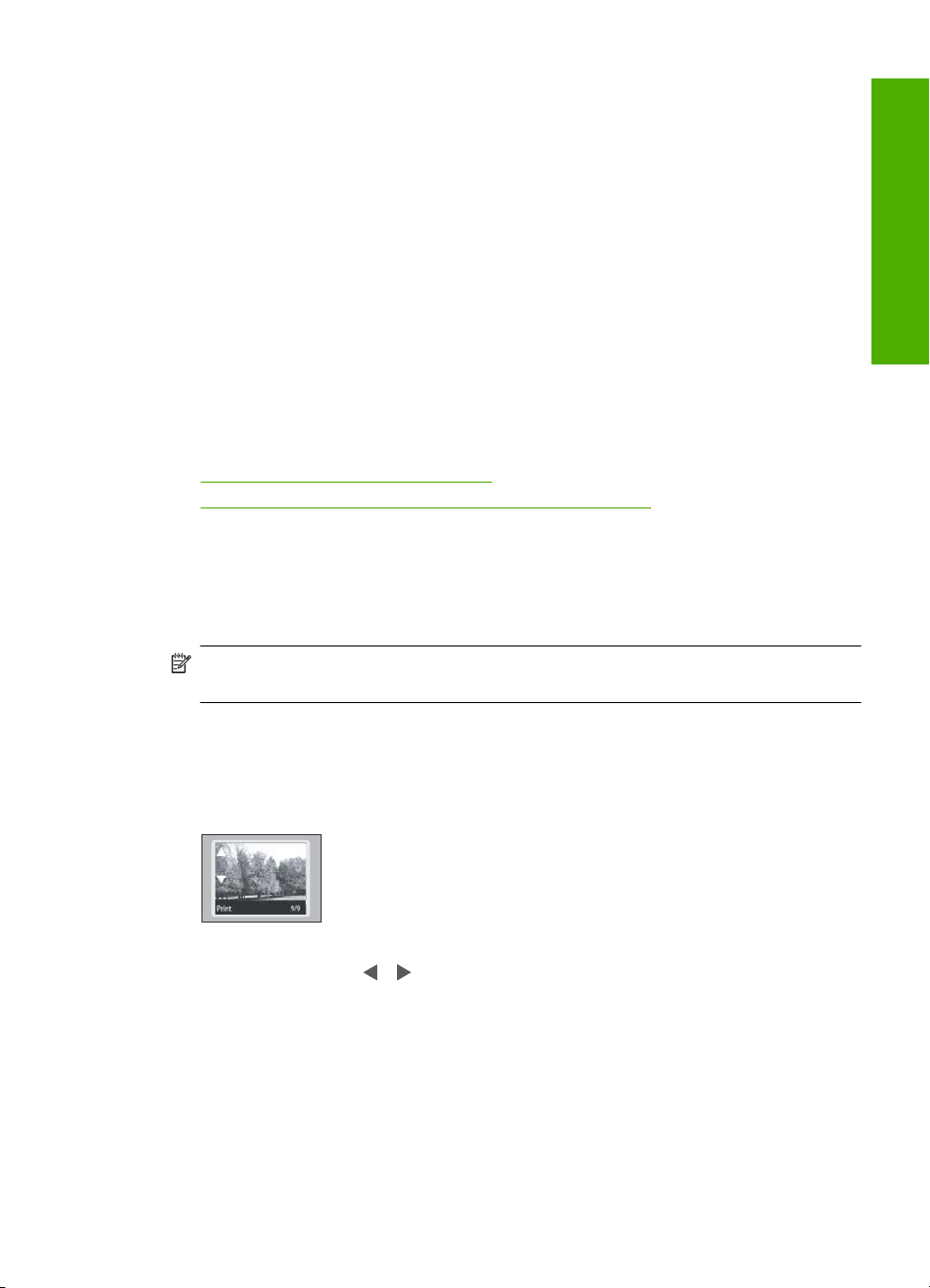
Сохранение фотографий
1. Вставьте карту памяти в соответствующее гнездо аппарата HP Photosmart.
На компьютере запускается программное обеспечение.
2. Щелкните Сохранить и следуйте инструкциям на экране для сохранения
фотографий на компьютере.
На компьютер будут скопированы только изображения, которые не были ранее
сохранены.
Редактирование фотографий
HP Photosmart автоматически улучшает фотографии (осветляет и увеличивает
резкость) перед печатью. Можно также вручную устранить с фотографий эффект
"красных глаз". При использовании программного обеспечения, входящего в
комплект поставки HP Photosmart, доступны дополнительные функции
редактирования.
Настоящий раздел содержит следующие темы:
•
Устранение эффекта красных глаз
Редактирование фотографий с помощью компьютера
•
Устранение эффекта красных глаз
Иногда при использовании вспышки (особенно на фотокамерах старых моделей)
глаза людей на фотографиях могут иметь красный цвет. Можно устранить эффект
красных глаз, чтобы глаза на фотографиях имели правильный цвет.
Примечание. Изменения, внесенные в фотографию, используются только при
просмотре и печати фотографии. Изменения не сохраняются на карте памяти.
Фотографии
Устранение эффекта красных глаз на фотографиях
1. Вставьте карту памяти в соответствующий слот аппарата HP Photosmart.
На экране будет показано последнее изображение на карте.
2. С помощью кнопок и перейдите к фотографии, которую необходимо
напечатать.
3. С помощью кнопки OK выберите фотографию, которую необходимо
отредактировать.
4. Нажмите кнопку Исправить красные глаза на панели управления.
Редактирование фотографий с помощью компьютера
Можно использовать программу HP Photosmart, установленную на компьютере,
чтобы передать фотографии с карты памяти на жесткий диск компьютера для
Редактирование фотографий 55
Page 58

Глава 8
печати с компьютера и создания специальных проектов, таких как печать
фотографий непосредственно на диске HP Photosmart CD/DVD.
Прежде чем перенести фотографии на компьютер, необходимо извлечь карту
памяти из цифровой фотокамеры и вставить ее в соответствующий слот на
аппарате HP Photosmart.
Примечание. Аппарат HP Photosmart должен быть подключен к компьютеру,
Фотографии
на котором установлено программное обеспечение HP Photosmart.
Редактирование фотографий
1. Вставьте карту памяти в соответствующее гнездо аппарата HP Photosmart.
На компьютере запускается программное обеспечение.
2. Нажмите Вид и следуйте инструкциям на экране для передачи фотографий в
компьютер для просмотра и редактирования.
Отправка фотографий с помощью ПО HP Photosmart
Можно использовать программу HP Photosmart, установленную на компьютере,
чтобы передать фотографии с карты памяти на жесткий диск компьютера для
печати с компьютера и создания специальных проектов, таких как печать
фотографий непосредственно на диске HP Photosmart CD/DVD.
Прежде чем перенести фотографии на компьютер, необходимо извлечь карту
памяти из цифровой фотокамеры и вставить ее в соответствующий слот на
аппарате HP Photosmart.
Примечание. Аппарат HP Photosmart должен быть подключен к компьютеру,
на котором установлено программное обеспечение HP Photosmart.
Отправка фотографий
1. Вставьте карту памяти в соответствующее гнездо аппарата HP Photosmart.
На компьютере запускается программное обеспечение.
2. Нажмите Обмен и следуйте инструкциям на экране для передачи фотографий
в компьютер для передачи друзьям и близким.
С помощью функции Обмен HP Photosmart можно обмениваться фотографиями
с друзьями и близкими. Можно высылать фотографии по эл. почте, выгружать
в фотоальбомы в
для заказа высококачественных отпечатков.
56 Использование фотографических функций
Интернете или отправлять в службу обработки изображений
Page 59

9 Обслуживание аппарата
HP Photosmart
Аппарат HP Photosmart практически не требует обслуживания. Возможно время от
времени будет необходимо заменять, выравнивать или очищать картриджи с
чернилами для обеспечения наилучшего качества распечаток. Этот раздел
содержит инструкции по поддержанию HP Photosmart в хорошем рабочем
состоянии. Выполняйте эти простые процедуры обслуживания по мере
необходимости.
Настоящий раздел содержит следующие темы:
•
Работа с картриджами
Очистка аппарата HP Photosmart
•
Снижение энергопотребления, когда устройство HP Photosmart выключено
•
Выключение аппарата HP Photosmart
•
Работа с картриджами
Для печати с наилучшим качеством рекомендуется выполнять некоторые простые
операции по обслуживанию аппарата HP Photosmart, а при появлении
соответствующего сообщения на панели управления заменять картриджи.
Настоящий раздел содержит следующие темы:
•
Обращение с картриджами
Замена картриджей
•
Печать отчета самопроверки
•
Проверка предполагаемого уровня чернил
•
Использование фотокартриджа
•
Использование защитного футляра для картриджа
•
Выравнивание картриджей
•
Чистка картриджей
•
Чистка контактов картриджа
•
Чистка области вокруг сопел
•
Удаление чернил с кожи и одежды
•
Обслуживание аппарата
HP Photosmart
Обслуживание аппарата HP Photosmart 57
Page 60

Глава 9
Обращение с картриджами
Перед заменой или чисткой картриджей необходимо ознакомиться с названиями
частей и правилами обращения с картриджами.
1 Медные контакты
Обслуживание аппарата
2 Пластиковая лента с розовым язычком (необходимо удалить перед установкой)
3 Сопла под защитной лентой
HP Photosmart
Замена картриджей
Держите картриджи за черные пластмассовые боковины, этикеткой вверх. Не
дотрагивайтесь до медных контактов или сопел.
Примечание. Обращайтесь с картриджами осторожно. В результате падения
или встряхивание картриджей возможны временные неполадки при печати или
даже неустранимые повреждения.
Для замены картриджей выполните следующие инструкции.
Примечание. Когда в картридже заканчиваются чернила, на дисплее панели
управления отображается соответствующее сообщение. Уровень чернил
можно также проверить на компьютере в диалоговом окне Настройки печати
в программе HP Photosmart или в диалоговом окне Свойства печати.
Если в наличии нет сменных картриджей для HP Photosmart, их можно заказать
здесь:
www.hp.com/buy/supplies. При появлении запроса выберите
соответствующую страну/регион, а затем выберите продукт и нажмите на одну из
ссылок на страницы заказа продуктов.
Примечание. В настоящее время некоторые разделы Web-сайта HP доступны
только на английском языке.
58 Обслуживание аппарата HP Photosmart
Page 61
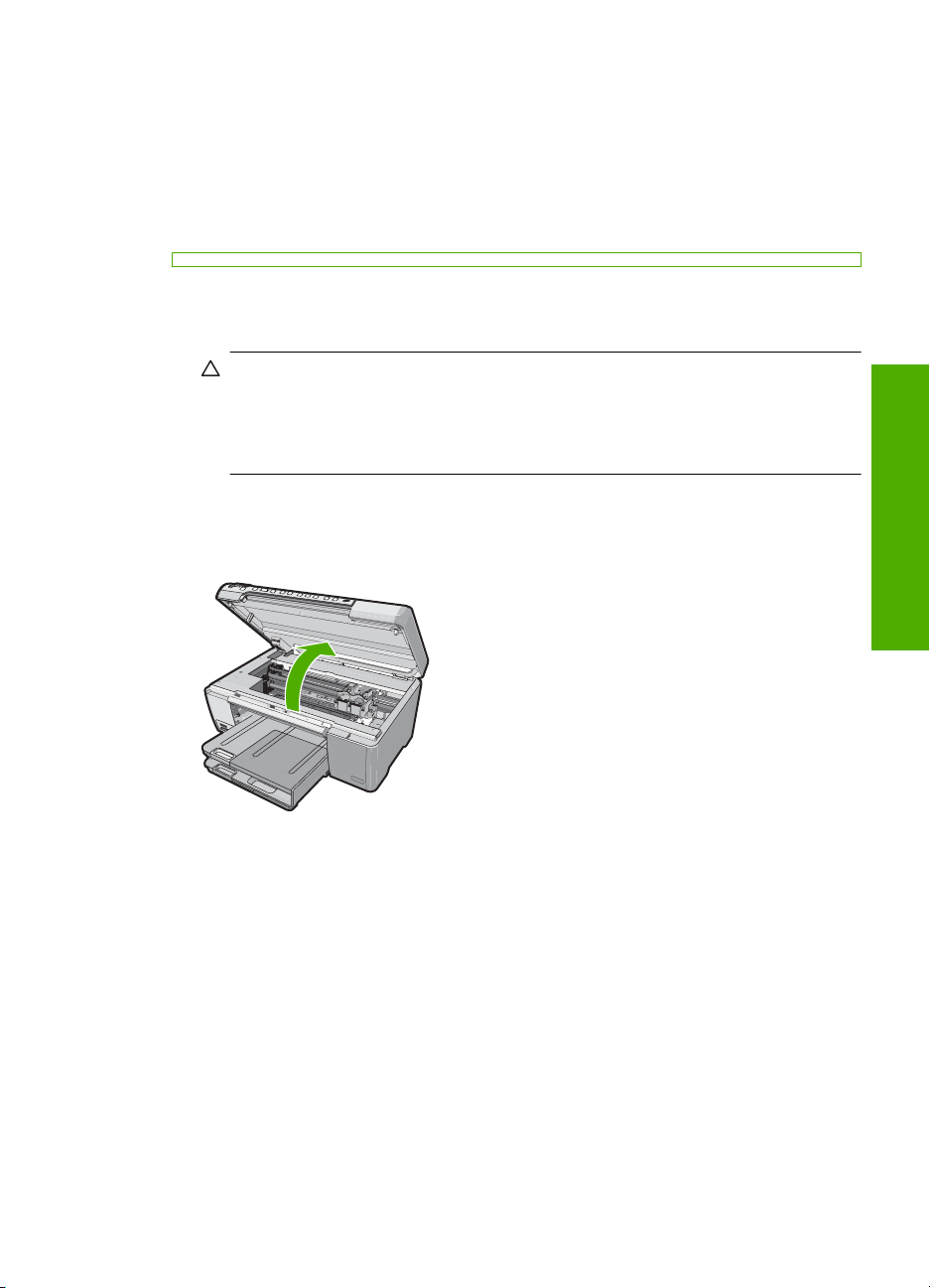
Выберите правильную комбинацию картриджей
Выберите лучшую комбинацию картриджей для задания на печать:
• Повседневная печать: Используйте черный картридж вместе с трехцветным.
• Цветные фотографии: Используйте фотокартридж вместе с трехцветным.
• Черно-белые фотографии Используйте серый/фото картридж вместе с
трехцветным.
Замена картриджей
1. Убедитесь, что аппарат HP Photosmart включен.
Внимание Если при открытии крышки доступа к картриджам аппарат
HP Photosmart был выключен, извлечь картриджи из аппарата
HP Photosmart невозможно. Если картриджи установлены в аппарате
ненадежно, попытка их извлечения из аппарата HP Photosmart может
привести к его повреждению.
2. Откройте дверцу доступа к картриджам.
Каретка аппарата HP Photosmart начнет перемещаться в крайнее правое
положение.
Обслуживание аппарата
HP Photosmart
3. После полной остановки каретки слегка нажмите на картридж и извлеките его.
При замене трехцветного картриджа извлеките картридж из левого гнезда.
Работа с картриджами 59
Page 62

Глава 9
При замене черного картриджа или серого фотокартриджа извлеките картридж
из правого гнезда.
1 Гнездо для трехцветного картриджа
2 Гнездо для черного картриджа и фотокартриджа
Обслуживание аппарата
4. Потяните картридж на себя и извлеките его из гнезда.
5. При замене черного картриджа или серого фотокартриджа, его следует хранить
HP Photosmart
в защитном футляре или герметичном пластиковом контейнере.
6. Извлеките новый картридж из упаковки. При этом старайтесь касаться только
деталей из черной пластмассы. Потяните за розовый край пластиковой ленты
и аккуратно удалите ее.
1 Медные контакты
2 Пластиковая лента с розовым краем (необходимо удалить перед установкой)
3 Сопла под защитной лентой
Внимание Не прикасайтесь к медным контактам и соплам. А также не
приклеивайте ленту к картриджам. Прикосновение к этим деталям может
привести к их засорению, неполадкам с подачей чернил и электрическими
контактами.
60 Обслуживание аппарата HP Photosmart
Page 63

7. Удерживайте картридж так, чтобы логотип HP находился сверху, и вставьте
новый картридж в пустое гнездо. Убедитесь, что картридж надежно
зафиксировался со щелчком.
Трехцветный картридж устанавливается в левом гнезде.
Черный картридж, фотокартридж или серый фотокартридж устанавливаются в
правом гнезде.
8. Закройте дверцу доступа к картриджам.
Обслуживание аппарата
HP Photosmart
Если был установлен новый картридж, аппарат HP Photosmart напечатает
страницу выравнивания картриджа.
9. При появлении запроса убедитесь, что во входной лоток загружена белая
бумага и нажмите OK.
Работа с картриджами 61
Page 64

Глава 9
10. Аппарат HP Photosmart распечатает тестовую страницу, выполнит
выравнивание печатающей головки и калибровку принтера. Распечатанную
страницу можно не хранить.
На дисплее будет показано сообщение о результате выравнивания.
Примечание. Юстировка не будет выполнена, если во входной лоток
загружена цветная бумага. Загрузите во входной лоток чистую обычную
белую бумагу и попытайтесь снова выполнить юстировку.
11. Нажмите OK для продолжения.
См. также
"
Приобретение картриджей" на стр. 73
Печать отчета самопроверки
Обслуживание аппарата
Если возникли неполадки при печати, то, прежде чем заменять картриджи,
распечатайте отчет самопроверки. Этот отчет содержит полезную информацию о
состоянии устройства, включая информацию о картриджах.
HP Photosmart
Печать отчета самопроверки
1. Загрузите обычную чистую белую бумагу формата A4 или Letter во входной
лоток.
2. Нажмите и удерживайте кнопку Отмена, а затем нажмите Исправить красные
глаза.
Аппарат HP Photosmart распечатает отчет
самопроверки, в котором может быть
указана причина неполадки печати. Ниже показан пример области проверки
уровня чернил на отчете.
62 Обслуживание аппарата HP Photosmart
Page 65

3. Убедитесь, что на тестовых шаблонах отображается вся решетка, и что толстые
цветные линии непрерывны.
• Если некоторые линии на шаблоне прерываются, это может означать
неисправность сопел. Возможно, необходимо очистить картриджи.
• Если черная полоса отсутствует, выглядит бледной или прерывается,
неполадки связаны с черным или фотокартриджем в правом гнезде.
• Если одна из цветных
полос отсутствует, является блеклой или на ней
имеются полоски, возможно, возникла проблема с трехцветным картриджем
в левом гнезде.
См. также
•"
Чистка картриджей" на стр. 66
Замена картриджей" на стр. 58
•"
Выравнивание картриджей" на стр. 65
•"
Проверка предполагаемого уровня чернил
Для определения срока предстоящей замены картриджа предусмотрена удобная
проверка уровня чернил. Уровень чернил отражает приблизительный объем
чернил, оставшихся в картридже.
Совет Можно также распечатать отчет самопроверки, чтобы определить,
требуется ли замена картриджей.
Примечание. Аппарат HP Photosmart определяет уровень чернил только при
использовании фирменных чернил HP. Установка повторно заправленных или
ранее использовавшихся картриджей не гарантирует точного определения
уровня чернил.
Примечание. Содержащиеся в картриджах чернила используются при
выполнении принтером различных процедур, в том числе во время процедуры
инициализации (для подготовки устройства и картриджей к печати) и при
обслуживании печатной головки (для
равномерной подачи чернил). Кроме того, после использования картриджа в
нем остается небольшое количество чернил. Дополнительную информацию см.
по адресу
www.hp.com/go/inkusage.
очистки сопел и обеспечения
Обслуживание аппарата
HP Photosmart
Проверка уровня чернил с помощью программного обеспечения
HP Photosmart
1. В программе Центр решений HP выберите Параметры, Параметры печати, а
затем Обслуживание принтера.
Примечание. Окно Панель инструментов принтера можно также
открыть из диалогового окна Свойства печати. В диалоговом окне
Свойства печати выберите вкладку Службы, а затем выберите
Обслуживание этого устройства.
Отображается окно Настройки печати.
2. Выберите вкладку Предполагаемый уровень чернил.
Отображается примерный уровень чернил в картридже.
Работа с картриджами 63
Page 66

Глава 9
См. также
Печать отчета самопроверки" на стр. 62
"
Использование фотокартриджа
Чтобы улучшить качество цветных фотографий при печати с помощью
HP Photosmart приобретите и используйте фотокартридж. Извлеките черный
картридж и вставьте вместо него фотокартридж. При установке фотокартриджа в
дополнение к трехцветному картриджу получается шестицветная система,
обеспечивающая улучшенное качество цветных фотографий.
Если потребуется напечатать обычные текстовые документы, снова установите
черный картридж. Защитный футляр картриджа или герметичный
контейнер служит для хранения неиспользуемого картриджа.
См. также
•"
Обслуживание аппарата
HP Photosmart
Использование защитного футляра для картриджа
Приобретение картриджей" на стр. 73
Замена картриджей" на стр. 58
•"
Использование защитного футляра для картриджа" на стр. 64
•"
В некоторых странах/регионах при покупке фотокартриджа к нему прилагается
защитный футляр. В других странах/регионах защитный футляр для картриджа
прилагается к аппарату HP Photosmart. Если защитный футляр не прилагался ни к
фотокартриджу, ни к устройству HP Photosmart, можно использовать герметичный
пластиковый контейнер для защиты картриджа.
Защитный футляр картриджа предназначен для хранения неиспользуемого
картриджа и предотвращения высыхания
аппарата HP Photosmart храните его в защитном футляре. Например, в защитном
футляре хранится черный картридж после извлечения из аппарата, когда
выполняется печать высококачественных фотографий с помощью фотокартриджа
и трехцветного картриджа.
пластиковый
чернил. При извлечении картриджа из
64 Обслуживание аппарата HP Photosmart
Page 67

Установка картриджа в защитный футляр
▲ Поместите картридж в защитный футляр под небольшим углом и нажмите на
него до щелчка.
Извлечение картриджа из защитного футляра
▲ Нажав на крышку защитного футляра, осторожно извлеките картридж.
Обслуживание аппарата
HP Photosmart
Выравнивание картриджей
Выравнивание картриджей обеспечивает печать высокого качества. Аппарат
HP Photosmart предлагает выполнить выравнивание и калибровку картриджей
каждый раз после установки нового картриджа. Для обеспечения высокого качества
печати убедитесь, что при появлении соответствующего запроса было выполнено
выравнивание картриджей.
Примечание. Если вынимается и снова устанавливается один и тот же
картридж, аппарат HP Photosmart не выдает запрос на выравнивание
картриджей. Аппарат HP Photosmart запоминает значения выравнивания для
картриджей, поэтому не требуется выполнять их повторное выравнивание.
Работа с картриджами 65
Page 68

Глава 9
Выполнение выравнивания картриджей с панели управления при получении
запроса
1. Убедитесь, что во входной лоток загружена белая чистая бумага формата A4
или letter и нажмите OK.
2. Аппарат HP Photosmart распечатает тестовую страницу, выполнит
выравнивание печатающей головки и калибровку принтера. Распечатанную
страницу можно не хранить.
Примечание. Юстировка не будет выполнена, если во входной лоток
загружена цветная бумага. Загрузите во входной лоток чистую обычную
белую бумагу и попытайтесь снова выполнить юстировку.
Выравнивание картриджей с помощью программы HP Photosmart
1. Загрузите белую чистую бумагу формата letter, A4 или legal во входной лоток.
2. В программе Центр решений HP выберите Параметры, Параметры печати, а
Обслуживание аппарата
затем Обслуживание принтера.
Примечание. Окно Панель инструментов принтера можно также
открыть из диалогового окна Свойства печати. В диалоговом окне
HP Photosmart
Свойства печати выберите вкладку Службы, а затем выберите
Обслуживание этого устройства.
Появится окно Свойства печати.
3. Откройте вкладку Службы устройства.
4. Выберите Выравнивание картриджей.
Аппарат HP Photosmart распечатает тестовую страницу, выполнит
выравнивание печатающей головки и калибровку принтера. Распечатанную
страницу можно не хранить.
Чистка картриджей
Используйте эту функцию, если в отчете самопроверки возникают вертикальные
полосы и белые линии во всех цветовых строках или если после первой установки
картриджа обнаружено искажение цветов распечаток. Не выполняйте чистку
картриджей без необходимости, так как это приводит к расходу чернил и уменьшает
срок службы сопел картриджа.
Чистка картриджей с помощью программы HP Photosmart
1. Загрузите
2. В программе Центр решений HP выберите Параметры, Параметры печати, а
затем Обслуживание принтера.
Отображается окно Настройки печати.
3. Откройте вкладку Службы устройства.
66 Обслуживание аппарата HP Photosmart
белую чистую бумагу формата letter, A4 или legal во входной лоток.
Примечание. Окно Панель инструментов принтера можно также
открыть из диалогового окна Свойства печати. В диалоговом окне
Свойства печати выберите вкладку Службы, а затем выберите
Обслуживание этого устройства.
Page 69

4. Выберите Чистка картриджей.
5. Следуйте инструкциям до получения распечатки приемлемого качества, а
затем щелкните Готово.
Если после очистки картриджей качество копирования или печати остается
низким, попытайтесь очистить контакты картриджа перед тем, как его заменить.
См. также
•"Чистка контактов картриджа" на стр. 67
Замена картриджей" на стр. 58
•"
Чистка контактов картриджа
Чистку контактов картриджа следует производить только в том случае, если после
чистки или выравнивания картриджа на дисплей выводятся повторяющиеся
сообщения о необходимости проверки картриджа.
Перед чисткой контактов картриджа выньте картридж и убедитесь в отсутствии
препятствий в области контактов, затем установите картридж обратно. Если
сообщения о проверке картриджей продолжают появляться, почистите контакты
картриджа.
Подготовьте
• Cухие тампоны из пенорезины, ткань без ворса или любой мягкий материал,
который не будет оставлять мелких фрагментов или волокон.
следующие материалы:
Совет Фильтры для кофеварок изготовлены из материала без ворса и
хорошо подходят для чистки картриджей.
• Дистиллированная, отфильтрованная или бутилированная вода
(водопроводная вода содержит примеси и может вызвать повреждение
картриджей).
Внимание Не используйте средства для чистки стекол или содержащие
спирт жидкости для чистки контактов картриджей. Это может привести к
повреждению картриджа или аппарата HP Photosmart.
Чистка контактов картриджа
1. Включите аппарат HP Photosmart и откройте дверцу доступа к картриджам.
Каретка аппарата HP Photosmart начнет перемещаться в крайнее правое
положение.
2. После полной остановки каретки отсоедините кабель питания на задней панели
аппарата HP Photosmart.
3. Слегка нажав на картридж, освободите его из фиксаторов и извлеките его из
разъема, потянув на себя.
Примечание. Не следует извлекать оба картриджа одновременно.
Извлекайте и выполняйте чистку картриджей по одному. Не оставляйте
картридж вне аппарата HP Photosmart более 30 минут.
4. Проверьте контакты картриджа на наличие чернил или посторонних частиц.
Обслуживание аппарата
HP Photosmart
Работа с картриджами 67
Page 70

Обслуживание аппарата
Глава 9
5. Смочите чистый тампон из пенорезины или ткань без ворса дистиллированной
водой и тщательно отожмите лишнюю воду.
6. Возьмите картридж за боковые стороны.
7. Выполните чистку только медных контактов. Подождите, пока картридж
просохнет (приблизительно 10 минут).
HP Photosmart
1 Медные контакты
2 Сопла (не чистить)
8. Удерживайте картридж так, чтобы логотип HP находился сверху, и вставьте
картридж обратно в разъем. Убедитесь, что картридж надежно зафиксировался
со щелчком.
9. При необходимости чистки другого картриджа повторите описанные выше шаги.
10. Аккуратно закройте дверцу доступа к картриджам и подсоедините кабель
питания на задней панели аппарата HP Photosmart.
См. также
"
Чистка области вокруг сопел" на стр. 68
Чистка области вокруг сопел
Если аппарат HP Photosmart эксплуатируется в запыленном месте, внутри
аппарата накапливаются загрязнения (например, пыль, волосы и ворс от ковров
или одежды). При попадании загрязнений на картриджи возникают полосы и пятна
на распечатанных страницах. Для устранения чернильных пятен почистите
область вокруг сопел, как описано в данном руководстве.
Примечание. Выполняйте очистку области вокруг сопел только в том случае,
если после очистки картриджей с помощью панели управления или
программного обеспечения, установленного с аппаратом HP Photosmart, на
страницах по-прежнему имеются полосы и пятна.
68 Обслуживание аппарата HP Photosmart
Page 71

Потребуются следующие материалы:
• сухие тампоны из пенорезины, ткань без ворса или любой мягкий материал, не
оставляющий загрязнений или волокон;
Совет Фильтры для кофеварок изготовлены из материала без ворса и
хорошо подходят для чистки картриджей.
• дистиллированная, отфильтрованная или бутилированная вода
(водопроводная вода может содержать загрязнения, способные повредить
картриджи).
Внимание Не дотрагивайтесь до медных контактов или сопел.
Прикосновение к этим частям может привести к засорению сопел, сбоям при
подаче чернил и повреждению электрических контактов.
Очистка области вокруг сопел
1. Включите аппарат HP Photosmart и откройте крышку доступа к картриджам.
Каретка переместится в крайнее правое положение в аппарате HP Photosmart.
2. Дождитесь остановки каретки, затем отсоедините кабель питания от задней
панели аппарата HP Photosmart.
3. Слегка нажав на картридж, освободите его из фиксаторов и извлеките его из
разъема, потянув на себя.
Примечание. Не следует извлекать оба картриджа одновременно.
Извлекайте и выполняйте чистку картриджей по одному. Не оставляйте
картридж вне аппарата HP Photosmart более 30 минут.
Обслуживание аппарата
HP Photosmart
4. Положите картридж на лист бумаги соплами вверх.
5. Слегка увлажните чистый тампон из губчатой резины дистиллированной водой.
6. Очистите тампоном поверхность и края в области сопел, как показано ниже.
1 Пластинка сопел (не чистить)
2 Поверхность и края в области сопел
Внимание Не чистите пластинку сопел.
7. Удерживайте картридж так, чтобы логотип HP находился сверху, и вставьте
картридж обратно в разъем. Убедитесь, что картридж надежно зафиксировался
со щелчком.
Работа с картриджами 69
Page 72

Глава 9
8. При необходимости повторите операцию для второго картриджа.
9. Аккуратно закройте крышку доступа к картриджам и подсоедините кабель
питания на задней панели аппарата HP Photosmart.
См. также
"
Чистка картриджей" на стр. 66
Удаление чернил с кожи и одежды
Для удаления чернильных пятен с кожи и одежды выполните следующие действия:
Поверхность Способ удаления
Кожа Вымыть загрязненное место абразивным мылом.
Белая ткань
Обслуживание аппарата
Цветная ткань
Постирать ткань в холодной воде с хлорным
отбеливателем.
Постирать ткань в холодной воде с аммиачным моющим
средством.
HP Photosmart
Внимание Для удаления чернил с ткани всегда пользуйтесь только холодной
водой. При использовании теплой или горячей воды чернила могут проникнуть
в волокна ткани.
Очистка аппарата HP Photosmart
Пыль, подтеки и пятна на корпусе следует удалять мягкой тканью или слегка
увлажненной губкой. Внутренние детали аппарата HP Photosmart не требуют
чистки. Не допускайте попадания жидкости на панель управления и внутрь
аппарата HP Photosmart.
Внимание Во избежание повреждения внешних поверхностей аппарата
HP Photosmart не используйте спирт или чистящие средства на основе спирта.
Совет Можно приобрести чистящий набор для струйных принтеров НР и
устройств All-in-One (Q6260A), в котором есть все необходимое для безопасной
очистки устройства HP. Дополнительную информацию см. по адресу:
www.shopping.hp.com/accessories-store/printer.
Снижение энергопотребления, когда устройство HP Photosmart выключено
Когда устройство HP Photosmart выключено, оно по-прежнему потребляет
небольшое количество энергии. Для снижения потребления энергии можно
перевести устройство в режим ожидания/выключить его.
Примечание. Если устройство HP Photosmart находится в режиме ожидания/
выключено, то ему потребуется больше времени, чтобы снова начать работу.
70 Обслуживание аппарата HP Photosmart
Page 73

Выключение или переход в ждущий режим
▲ Нажмите и удерживайте кнопку Вкл 3 секунды до тех пор, пока HP Photosmart
не выключится.
Выключение аппарата HP Photosmart
Во избежание повреждения аппарата HP Photosmart необходимо правильно
завершать его работу с помощью кнопки Вкл, расположенной на аппарате. Не
отключайте аппарат HP Photosmart посредством отсоединения кабеля питания или
выключения разветвителя питания.
Обслуживание аппарата
HP Photosmart
Выключение аппарата HP Photosmart 71
Page 74

Глава 9
Обслуживание аппарата
HP Photosmart
72 Обслуживание аппарата HP Photosmart
Page 75

10 Приобретение картриджей
Список серийных номеров картриджей приведен в печатной документации,
входящей в комплект аппарата HP Photosmart. Узнать номера картриджей для
повторного заказа можно с помощью программы, поставляемой вместе с
аппаратом HP Photosmart. Картриджи можно заказать на Web-сайте HP. Можно
также обратиться по месту приобретения продукции HP, чтобы подтвердить
правильность номеров для повторного заказа картриджей для вашего аппарата и
приобрести картриджи.
Чтобы
заказать оригинальные расходные материалы HP для аппарата
HP Photosmart, посетите Web-сайт
запроса выберите соответствующую страну/регион, а затем выберите продукт и
нажмите на одну из ссылок на страницы заказа продуктов.
Примечание. Для ряда стран/регионов поддержка интерактивных заказов
картриджей отсутствует. Если поддержка отсутствует в стране/регионе
потребителя, за информацией о приобретении картриджа следует обратиться
в местную торговую организацию HP.
Заказ картриджей с рабочего стола
▲ Нажмите значок Покупка расходных материалов HP на рабочем столе, чтобы
подключиться к Технология HP SureSupply. Будет отображаться список
расходных материалов для печати HP совместимых с устройством и параметры
для удобного приобретения необходимых расходных материалов (параметры
зависят от страны/региона).
Если этот значок был удален с рабочего стола, нажмите меню Пуск наведите
указатель
на паку HP и нажмите Покупка расходных материалов.
www.hp.com/buy/supplies. При появлении
Заказ картриджей с помощью программы HP Photosmart
1. В программе Центр решений HP выберите Параметры, Параметры печати, а
затем Обслуживание принтера.
Примечание. Окно Панель инструментов принтера можно также
открыть из диалогового окна Свойства печати. В диалоговом окне
Свойства печати выберите вкладку Службы, а затем выберите
Обслуживание этого устройства.
2. Выберите вкладку Предполагаемый уровень чернил.
3. Щелкните Информация о заказе картриджей.
Отображается номер повторного заказа картриджей.
4. Нажмите кнопку Интерактивный заказ.
HP предоставляет официальным организациям электронной торговли
подробную информацию о принтере - модель, серийный номер и емкость
картриджей. Требуемые расходные материалы предлагаются автоматически;
можно изменить их количество, добавить или удалить некоторые закупаемые
материалы и
оформить заказ.
Приобретение картриджей 73
Приобретение картриджей
Page 76

Глава 10
Приобретение картриджей
74 Приобретение картриджей
Page 77

11 Устранение неполадок
Настоящий раздел содержит следующие темы:
Советы по устранению неполадок
•
Устранение неполадок, возникающих при установке аппаратного обеспечения
•
Устранение неполадок при установке программного обеспечения
•
Устранение неполадок качества печати
•
Устранение неполадок печати
•
Устранение неполадок с картой памяти
•
Неполадки при печати на дисках CD/DVD
•
Ошибки
•
Советы по устранению неполадок
Настоящий раздел содержит следующие темы:
•
Неполадки соединения USB
О бумаге
•
Информация о картриджах
•
Устранение замятия бумаги
•
Устранение неполадок картриджей
•
Неполадки соединения USB
Примечание. Информацию о коммуникационных проблемах, в том числе с
картой памяти, см. в разделе "
на стр. 112.
Если аппарат HP Photosmart подключен к компьютеру с помощью кабеля USB и
между ними нет соединения, выполните следующее:
• Посмотрите на дисплей аппарата HP Photosmart. Если изображение на дисплее
отсутствует и кнопка Вкл не светится, аппарат HP Photosmart выключен.
Убедитесь, что кабель питания надежно подключен к аппарату HP Photosmart
и вставлен в электрическую розетку. Включите аппарат HP Photosmart, нажав
кнопку Вкл.
• Проверьте кабель USB.
не будет работать надлежащим образом. Попробуйте подсоединить его к
другому устройству, чтобы проверить функционирование кабеля USB. Если
возникают проблемы, возможно, потребуется заменить кабель USB. Также
убедитесь, что длина кабеля не превышает 3 метра.
• Проверьте подключение аппарата HP Photosmart к компьютеру. Убедитесь, что
кабель USB правильно подключен к порту USB на задней панели аппарата
HP Photosmart. Убедитесь
Устранение неполадок с картой памяти"
Если используется старый кабель, возможно, аппарат
, что другой конец кабеля USB подключен к порту USB
Устранение неполадок 75
Устранение неполадок
Page 78

Глава 11
на компьютере. После правильного подключения кабеля выключите аппарат
HP Photosmart и снова включите его.
• При подключении аппарата HP Photosmart через концентратор USB убедитесь,
что концентратор включен. Если концентратор включен, попробуйте выполнить
прямое соединение с компьютером.
• Проверьте наличие других принтеров или сканеров. Возможно, потребуется
отсоединить другие устройства от компьютера.
• Попытайтесь подсоединить кабель USB к другому порту USB на компьютере.
После проверки соединений попробуйте перезагрузить компьютер. Выключите
аппарат HP Photosmart и снова включите его
.
• Если необходимо, удалите программное обеспечение HP Photosmart и
установите его заново.
Подробнее см.:
"
Удаление и повторная установка программного обеспечения" на стр. 92
О бумаге
Аппарат HP Photosmart предназначен для работы с большинством типов бумаги.
Прежде чем приобретать большую партию бумаги, возьмите на пробу несколько
различных образцов. Определите наиболее подходящий и доступный тип бумаги.
Бумага HP повышенного качества предназначена для обеспечения наивысшего
качества. Кроме того, следуйте приведенным ниже рекомендациям:
• Не используйте слишком тонкую, гладкую или легко растягивающуюся бумагу.
Она
Устранение неполадок
76 Устранение неполадок
бумаги.
• Храните фотобумагу в оригинальной упаковке в закрывающейся пластиковой
упаковке на ровной поверхности в прохладном сухом месте. Когда все готово к
печати, извлеките только то количество бумаги, сколько планируете
использовать. После окончания печати снова уложите всю неиспользованную
бумагу в пластиковую упаковку.
может неправильно загружаться через тракт бумаги, вызывая затор
Page 79

• Всегда берите бумагу за края. Отпечатки пальцев на фотобумаге могут
ухудшить качество печати.
• Не используйте сильно текстурированную бумагу. При ее использовании
графика или текст могут печататься неправильно.
• Не загружайте во входной лоток одновременно бумагу разных типов и
форматов; вся бумага в стопке во входном лотке должна быть одинакового
размера и типа.
• Храните напечатанные фотографии под стеклом или в альбоме для
предотвращения размывания красок под воздействием высокой влажности.
Для достижения максимальных результатов пользуйтесь фотобумагой HP
высшего качества.
Информация о картриджах
Для обеспечения наилучших результатов используйте картриджи HP.
Использование повторно заправленных картриджей может привести к
повреждению аппарата HP Photosmart. Следующие советы помогут сохранить
картриджи HP в рабочем состоянии и обеспечить постоянное качество печати.
• Храните все картриджи в оригинальной запечатанной упаковке до момента,
когда они потребуются.
• Храните картриджи при комнатной температуре (15,6 ... 26,6 °C).
• После снятия защитной ленты с
снова прикрепить пластиковую ленту к картриджу, его можно повредить.
Установите картридж в устройство HP Photosmart сразу после удаления
пластиковой ленты. Если это невозможно, храните картридж в защитном
футляре или в воздухонепроницаемом пластиковом контейнере.
• Не извлекайте картриджи из аппарата HP Photosmart, если нет картриджей для
замены.
• Выключите аппарат HP Photosmart с помощью панели
отключайте аппарат с помощью сетевого фильтра или путем отсоединения
кабеля питания от аппарата HP Photosmart. При неправильном отключении
аппарата HP Photosmart каретка не возвращается в правильное положение, что
может привести к высыханию картриджей.
• Не открывайте крышку доступа к каретке без необходимости. При воздействии
воздуха срок службы картриджей сокращается.
картриджа не прикрепляйте ее снова. Если
управления. Не
Примечание. Если дверца доступа к картриджам открыта в течение
длительного времени, аппарат HP Photosmart закрывает картриджи для
защиты от высыхания чернил.
• Очищайте картриджи при заметном ухудшении качества печати.
Совет После длительного перерыва в использовании картриджей
возможно ухудшение качества печати.
Советы по устранению неполадок 77
Устранение неполадок
Page 80

Глава 11
• Не чистите картриджи без необходимости. При этом расходуются чернила и
сокращается срок службы картриджей.
• Обращайтесь с картриджами осторожно. Временные неполадки печати могут
быть вызваны тем, что картридж уронили, встряхнули или неправильно
обращались с ним в процессе установки. Если после установки картриджа
качество печати по-прежнему невысокое, подождите полчаса.
Подробнее см.:
"
Устранение неполадок картриджей" на стр. 80
Устранение замятия бумаги
Если в устройстве HP Photosmart произошло замятие бумаги, проверьте
дополнительное устройство для двусторонней печати. Если замятие не устранено,
проверьте переднюю дверцу.
Устранение замятия бумаги в дополнительном устройстве для двусторонней
печати
1. Выключите аппарат HP Photosmart.
2. Нажмите на выступы слева и справа, находящиеся на дополнительном
устройстве для двусторонней печати. Снимите крышку, потянув ее по
направлению от аппарата HP Photosmart.
Устранение неполадок
Внимание При попытке извлечь бумагу с передней стороны аппарата
HP Photosmart может быть поврежден печатный механизм. Очищайте
заторы бумаги только со стороны подключения дополнительного устройства
для двусторонней печати аппарата HP Photosmart.
3. Аккуратно вытяните бумагу из роликов.
Внимание Если при вытягивании из роликов бумага надрывается, удалите
обрывки бумаги с роликов и колес внутри аппарата. Если обрывки останутся
внутри аппарата HP Photosmart, это вновь приведет к замятиям бумаги.
78 Устранение неполадок
Page 81

4. Если замятие бумаги устранено, перейдите к действию 5.
Если замятие бумаги не устранено выполните следующее:
а. Откройте дополнительное устройство для двусторонней печати, для этого
нажмите на выступы по направлению друг к другу.
б. Удалите всю бумагу, находящуюся внутри устройства двусторонней печати.
в. Закройте дополнительное устройство для двусторонней печати, пока оно не
зафиксируется.
5. Установите обратно дополнительное устройство для двусторонней печати.
Аккуратно надавите на устройство двусторонней печати, чтобы она
зафиксировалась со щелчком.
6. Включите аппарат HP Photosmart, а затем нажмите кнопку OK для продолжения
печати текущего задания.
Устранение замятия бумаги со стороны передней дверцы
1. При необходимости поднимите выходной лоток. Затем, откройте дверцу
доступа к картриджам.
Советы по устранению неполадок 79
неполадок
Устранение
Page 82

Глава 11
2. Аккуратно вытяните бумагу из роликов.
Внимание Если при вытягивании из роликов бумага надрывается, удалите
обрывки бумаги с роликов и колес внутри аппарата. Если обрывки останутся
внутри аппарата HP Photosmart, это вновь приведет к замятиям бумаги.
3. Опустите крышку доступа к картриджам. Также опустите выходной лоток, если
он был поднят.
4. Нажмите кнопку OK для продолжения печати текущего задания.
Устранение неполадок картриджей
Если при печати возникли проблемы, возможно, это связано с неполадкой одного
из картриджей. Выполните следующее.
Устранение неполадок
Устранение неполадок с картриджами
1. Извлеките черный картридж из правого гнезда. Не дотрагивайтесь до медных
контактов или сопел. Проверьте картридж на наличие возможного повреждения
медных контактов или сопел.
Убедитесь, что пластиковая лента удалена. Если лента не удалена и
закрывает
сопла, потяните за розовый край ленты и удалите ее. Убедитесь, что не удалена
лента медного цвета с электрическими контактами.
1 Медные контакты
2 Пластиковая лента с розовым язычком (необходимо удалить перед установкой)
3 Сопла под защитной лентой
80 Устранение неполадок
Page 83

2. Снова вставьте картридж в гнездо. Надавите на картридж, направляя его в
держатель, до щелчка.
3. Повторите шаги 1 и 2 для трехцветного картриджа справа.
4. Если проблему не удается устранить, распечатайте отчет самопроверки, чтобы
проверить правильность работы картриджей.
Этот отчет содержит полезную информацию о картриджах, включая
информацию о состоянии.
5. Если в результате отчета самопроверки выявлена неполадка, очистите
картриджи.
6. Если проблему не удалось устранить, протрите медные контакты картриджей.
7. Если
проблемы при печати устранить не удалось, определите, какой картридж
неисправен, и замените его.
Проверка уровня чернил с помощью программного обеспечения
HP Photosmart
1. В программе Центр решений HP выберите Параметры, Параметры печати, а
затем Обслуживание принтера.
Примечание. Окно Панель инструментов принтера можно также
открыть из диалогового окна Свойства печати. В диалоговом окне
Свойства печати выберите вкладку Службы, а затем выберите
Обслуживание этого устройства.
Отображается окно Настройки печати.
2. Выберите вкладку Предполагаемый уровень чернил.
Отображается примерный уровень чернил в картридже.
Советы по устранению неполадок 81
Устранение неполадок
Page 84

Глава 11
Печать отчета самопроверки
1. Загрузите обычную чистую белую бумагу формата A4 или Letter во входной
лоток.
2. Нажмите и удерживайте кнопку Отмена, а затем нажмите Исправить красные
глаза.
Аппарат HP Photosmart распечатает отчет самопроверки, в котором может быть
указана причина неполадки печати. Ниже показан пример области проверки
уровня чернил на отчете.
3. Убедитесь, что на тестовых шаблонах отображается вся решетка, и что толстые
цветные линии непрерывны.
• Если некоторые линии на шаблоне прерываются, это может означать
неисправность сопел. Возможно, необходимо очистить картриджи.
• Если черная полоса отсутствует, выглядит бледной или прерывается,
неполадки связаны с черным или фотокартриджем в правом гнезде.
• Если одна из цветных
полос отсутствует, является блеклой или на ней
имеются полоски, возможно, возникла проблема с трехцветным картриджем
в левом гнезде.
Чистка картриджей с помощью программы HP Photosmart
1. Загрузите белую чистую бумагу формата letter, A4 или legal во входной лоток.
2. В программе Центр решений HP выберите Параметры, Параметры печати, а
затем Обслуживание принтера.
Примечание. Окно Панель инструментов принтера можно также
открыть из диалогового окна Свойства печати. В диалоговом окне
Свойства печати выберите вкладку Службы, а затем выберите
Обслуживание этого устройства.
Устранение неполадок
Отображается окно Настройки печати.
3. Откройте вкладку Службы устройства.
4. Выберите Чистка картриджей.
5. Следуйте инструкциям до получения распечатки приемлемого качества, а
затем щелкните Готово.
Если после очистки картриджей качество копирования или печати остается
низким, попытайтесь очистить контакты картриджа перед тем, как его заменить.
82 Устранение неполадок
Page 85
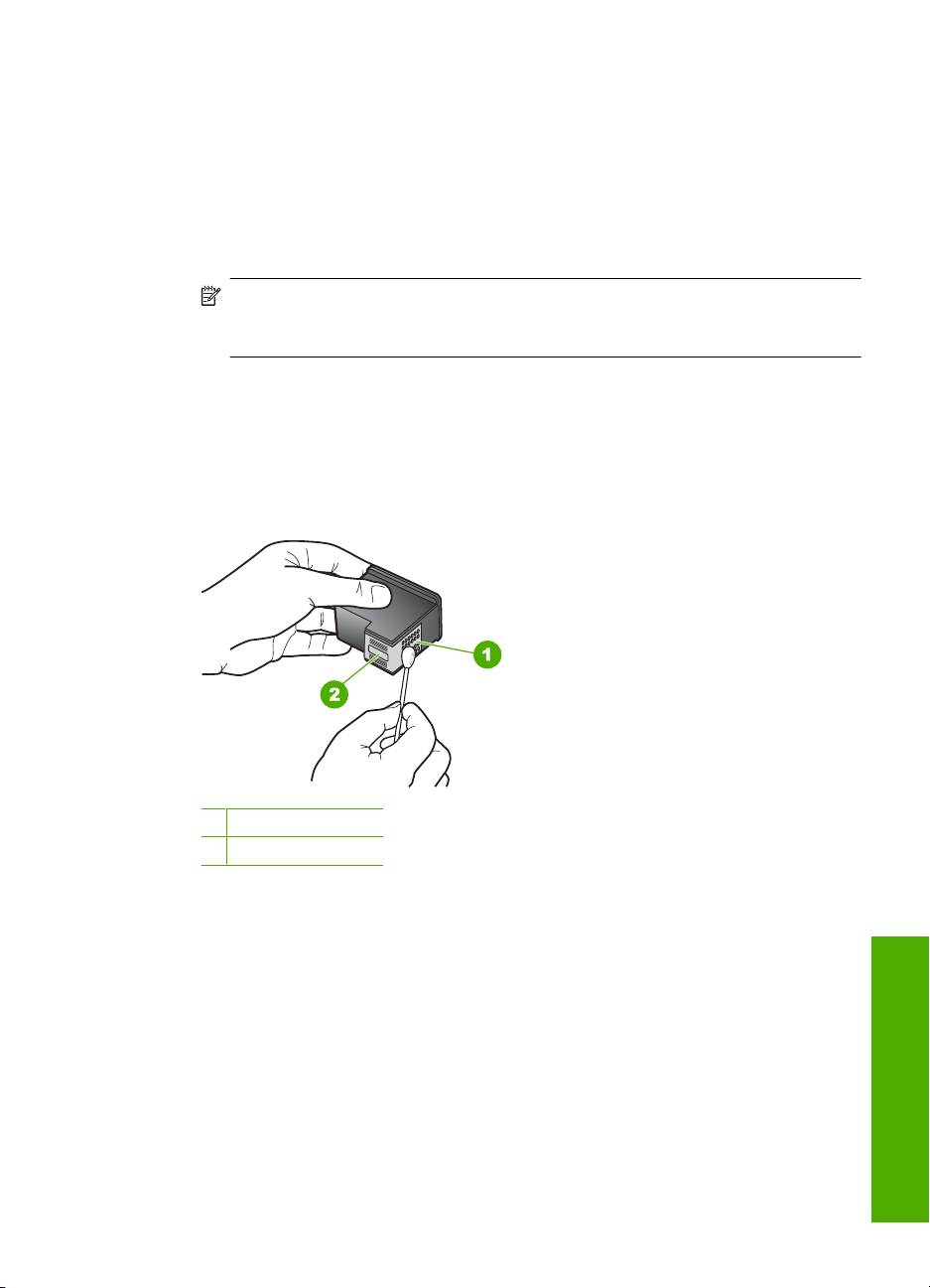
Чистка контактов картриджа
1. Включите аппарат HP Photosmart и откройте дверцу доступа к картриджам.
Каретка аппарата HP Photosmart начнет перемещаться в крайнее правое
положение.
2. После полной остановки каретки отсоедините кабель питания на задней панели
аппарата HP Photosmart.
3. Слегка нажав на картридж, освободите его из фиксаторов и извлеките его из
разъема, потянув на себя.
Примечание. Не следует извлекать оба картриджа одновременно.
Извлекайте и выполняйте чистку картриджей по одному. Не оставляйте
картридж вне аппарата HP Photosmart более 30 минут.
4. Проверьте контакты картриджа на наличие чернил или посторонних частиц.
5. Смочите чистый тампон из пенорезины или ткань без ворса дистиллированной
водой и тщательно отожмите лишнюю воду.
6. Возьмите картридж за боковые стороны.
7. Выполните чистку только медных контактов. Подождите, пока картридж
просохнет (приблизительно 10 минут).
1 Медные контакты
2 Сопла (не чистить)
8. Удерживайте картридж так, чтобы логотип HP находился сверху, и вставьте
картридж обратно в разъем. Убедитесь, что картридж надежно зафиксировался
со щелчком.
9. При необходимости чистки другого картриджа повторите описанные выше шаги.
10. Аккуратно закройте дверцу доступа к картриджам и подсоедините кабель
питания на задней панели аппарата HP Photosmart.
Советы по устранению неполадок 83
Устранение неполадок
Page 86

Глава 11
Замена картриджей
1. Убедитесь, что аппарат HP Photosmart включен.
Внимание Если при открытии крышки доступа к картриджам аппарат
HP Photosmart был выключен, извлечь картриджи из аппарата
HP Photosmart невозможно. Если картриджи установлены в аппарате
ненадежно, попытка их извлечения из аппарата HP Photosmart может
привести к его повреждению.
2. Откройте дверцу доступа к картриджам.
Каретка аппарата HP Photosmart начнет перемещаться в крайнее правое
положение.
Устранение неполадок
3. После полной остановки каретки слегка нажмите на картридж и извлеките его.
При замене трехцветного картриджа извлеките картридж из левого гнезда.
При замене черного картриджа или серого фотокартриджа извлеките картридж
из правого гнезда.
1 Гнездо для трехцветного картриджа
2 Гнездо для черного картриджа и фотокартриджа
4. Потяните картридж на себя и извлеките его из гнезда.
5. При замене черного картриджа или серого фотокартриджа, его следует хранить
в защитном футляре или герметичном пластиковом контейнере.
84 Устранение неполадок
Page 87

6. Извлеките новый картридж из упаковки. При этом старайтесь касаться только
деталей из черной пластмассы. Потяните за розовый край пластиковой ленты
и аккуратно удалите ее.
1 Медные контакты
2 Пластиковая лента с розовым краем (необходимо удалить перед установкой)
3 Сопла под защитной лентой
Внимание Не прикасайтесь к медным контактам и соплам. А также не
приклеивайте ленту к картриджам. Прикосновение к этим деталям может
привести к их засорению, неполадкам с подачей чернил и электрическими
контактами.
7. Удерживайте картридж так, чтобы логотип HP находился сверху, и вставьте
новый картридж в пустое гнездо. Убедитесь, что картридж надежно
зафиксировался со щелчком.
Трехцветный картридж устанавливается в левом гнезде.
Советы по устранению неполадок 85
Устранение неполадок
Page 88

Глава 11
Черный картридж, фотокартридж или серый фотокартридж устанавливаются в
правом гнезде.
8. Закройте дверцу доступа к картриджам.
Если был установлен новый картридж, аппарат HP Photosmart напечатает
страницу выравнивания картриджа.
9. При появлении запроса убедитесь, что во входной лоток загружена белая
бумага и нажмите OK.
10. Аппарат HP Photosmart распечатает тестовую страницу, выполнит
выравнивание печатающей головки и калибровку принтера. Распечатанную
страницу можно не хранить.
На дисплее будет показано сообщение о результате выравнивания.
Примечание. Юстировка не будет выполнена, если во входной лоток
загружена цветная бумага. Загрузите во входной лоток чистую обычную
белую бумагу и попытайтесь снова выполнить юстировку.
11. Нажмите OK для продолжения.
Устранение неполадок, возникающих при установке
Устранение неполадок
аппаратного обеспечения
В этой главе приведена информация об устранении неполадок аппарата
HP Photosmart.
Многие проблемы возникают, когда аппарат HP Photosmart подключается к
компьютеру с помощью кабеля USB до момента установки программного
обеспечения для аппарата HP Photosmart на компьютер. Если аппарат
86 Устранение неполадок
Page 89

HP Photosmart был подключен к компьютеру до того, как соответствующее указание
отобразилось на экране установки программного обеспечения, следует выполнить
указанные ниже действия.
Поиск распространенных неполадок при настройке
1. Отключите кабель USB от компьютера.
2. Удалите программное обеспечение (если оно уже было установлено).
3. Перезагрузите компьютер.
4. Выключите аппарат HP Photosmart, подождите одну минуту, а затем снова
включите его.
5. Переустановите
программу HP Photosmart.
Внимание Не подключайте кабель USB к компьютеру, пока соответствующее
указание не отобразится на экране установки программного обеспечения.
Настоящий раздел содержит следующие темы:
•
Аппарат HP Photosmart не включается
Кабель USB подключен, но существуют проблемы взаимодействия аппарата
•
HP Photosmart с компьютером
Аппарат HP Photosmart не выполняет печать
•
Аппарат HP Photosmart не включается
Причина: Принтер HP Photosmart неправильно подключено к электросети.
Решение:
• Убедитесь, что кабель питания надежно подсоединен к аппарату
HP Photosmart и адаптеру питания. Подключайте кабель питания
устройства только к заземленной розетке или сетевому фильтру.
1 Разъем подключения питания
2 Кабель и адаптер питания
3 Заземленная розетка
Устранение неполадок, возникающих при установке аппаратного обеспечения 87
Устранение неполадок
Page 90

Глава 11
• При использовании разветвителя убедитесь, что он включен. Или
подсоедините аппарат HP Photosmart непосредственно к заземленной
розетке.
• Проверьте исправность розетки сети питания. Подключите к электросети
исправное устройство и проверьте, подается ли на него питание. Если
питание не подается, устраните неисправность розетки.
• При подсоединении устройства HP Photosmart к розетке с переключателем
убедитесь, что он включен. Если он включен
, но аппарат не работает,
причиной неисправности является розетка.
Причина: Кнопка Вкл нажата слишком быстро.
Решение: Аппарат HP Photosmart может не среагировать, если нажать кнопку
Вкл слишком быстро. Нажмите кнопку Вкл один раз. Процесс включения
HP Photosmart может занять несколько минут. Если в это время нажать на
кнопку Вкл еще раз, аппарат может выключиться.
Внимание Если аппарат HP Photosmart по-прежнему не включается,
возможно, возникла механическая неисправность. Отсоедините
HP Photosmart от электрической розетки и обратитесь в компанию HP.
Перейдите на Web-сайт по адресу:
www.hp.com/support. При появлении
соответствующего запроса выберите страну/регион, а затем щелкните
Связь с HP для получения информации об обращении в службу
технической поддержки.
Кабель USB подключен, но существуют проблемы взаимодействия
аппарата HP Photosmart с компьютером
Причина: Кабель USB был подключен перед тем, как выполнялась установка
программного обеспечения. При подключении кабеля USB до
соответствующего приглашения часто возникают ошибки.
Решение: Прежде чем подключать кабель USB, следует установить
программное обеспечение, входящее в комплект поставки аппарата
HP Photosmart. Во время установки программного обеспечения не подключайте
кабель USB до появления на
После установки программного обеспечения процедура подсоединения
компьютера к аппарату HP Photosmart с помощью кабеля USB очень проста.
Подключите один конец кабеля USB к разъему на задней панели компьютера,
Устранение неполадок
88 Устранение неполадок
экране соответствующего приглашения.
Page 91

а другой - к разъему на задней панели устройства HP Photosmart. Подсоединять
кабель можно к любому порту USB на задней панели компьютера.
Дополнительные сведения об установке программного обеспечения и
подключении кабеля USB приведены в руководствo по установке, входящем в
комплект поставки аппарата HP Photosmart.
Аппарат HP Photosmart не выполняет печать
Причина: Отсутствует соединение между компьютером и аппаратом
HP Photosmart.
Решение: Проверьте соединение между компьютером и аппаратом
HP Photosmart.
Подробнее см.:
"
Неполадки соединения USB" на стр. 75
Причина: Возможно, возникла проблема с одним или несколькими
картриджами.
Решение: Убедитесь, что картриджи установлены правильно и в них имеются
чернила.
Подробнее см.:
"
Работа с картриджами" на стр. 57
Причина: Возможно, аппарат HP Photosmart не включен.
Решение: Посмотрите на дисплей аппарата HP Photosmart. Если
изображение на дисплее отсутствует и кнопка Вкл не светится, аппарат
HP Photosmart выключен. Убедитесь, что кабель питания надежно подключен к
аппарату HP Photosmart и вставлен в электрическую розетку. Включите
аппарат HP Photosmart, нажав кнопку Вкл.
Устранение неполадок, возникающих при установке аппаратного обеспечения 89
Устранение неполадок
Page 92

Глава 11
Причина: Возможно, в аппарате HP Photosmart нет бумаги.
Решение: Загрузите бумагу во входной лоток.
Подробнее см.:
"
Загрузка бумаги" на стр. 18
Устранение неполадок при установке программного обеспечения
Воспользуйтесь сведениями, приведенными в этом разделе, для устранения
неполадок, которые могут возникнуть при установке программного обеспечения
для HP Photosmart.
Настоящий раздел содержит следующие темы:
•
При установке компакт-диска в дисковод для компакт-дисков компьютера
ничего не происходит
Появляется окно проверки компьютера на соответствие минимальным
•
требованиям
На экране подсказки для соединения USB отображается красный символ X
•
Отображается сообщение о том, что произошла неизвестная ошибка
•
Не отображается экран регистрации
•
Удаление и повторная установка программного обеспечения
•
•
Отсутствует программное обеспечение HP Photosmart
При установке компакт-диска в дисковод для компакт-дисков компьютера
ничего не происходит
Причина: Установка не запускается автоматически.
Решение: Если установка не запускается автоматически, ее можно запустить
вручную.
Запуск установки на компьютере под управлением Windows
1. В меню Пуск Windows щелкните Выполнить (или выберите
Стандартные и выберите Выполнить).
2. В диалоговом окне Запуск введите d:\setup.exe,
Если дисковод компакт-дисков на является устройством D, введите
соответствующую букву.
Устранение неполадок
90 Устранение неполадок
Появляется окно проверки компьютера на соответствие минимальным
требованиям
Причина: Система не соответствует минимальным требованиям,
необходимым для установки программного обеспечения.
Решение: Нажмите кнопку Сведения, чтобы узнать, какие требования не
выполняются. Затем, прежде чем продолжить установку программного
обеспечения, устраните причину неполадки.
затем щелкните OK.
Page 93

На экране подсказки для соединения USB отображается красный символ X
Причина: Обычно на изображении соединения USB отображается галочка
зеленого цвета, сообщающая об успешном подключении. Красный значок X
обозначает, что соединение USB не работает.
Решение: Убедитесь, что устройство HP Photosmart включен, а затем снова
попытайтесь установить подключение USB.
Повтор подключения по USB
1. Отсоедините от HP Photosmart кабель питания, а затем подсоедините
снова.
2. Убедитесь,
что кабель USB и кабель питания подключены.
3. Нажмите кнопку Повтор, чтобы повторить попытку подключения. Если
попытка окажется неудачной, перейдите к следующему шагу.
4. Убедитесь в том, что кабель USB используется надлежащим образом. Для
этого выполните указанные ниже действия.
• Отсоедините кабель USB и подключите его снова либо подключите
кабель USB к другому порту USB.
• Не подключайте кабель USB к клавиатуре.
• Убедитесь, что длина кабеля не превышает 3 метров.
• Если к компьютеру подсоединено несколько устройств USB, то во время
установки, возможно, потребуется отсоединить другие устройства.
5. Продолжите процедуру установки и перезагрузите компьютер при
появлении соответствующего запроса.
Подробнее см.:
"
Удаление и повторная установка программного обеспечения" на стр. 92
Отображается сообщение о том, что произошла неизвестная ошибка
Причина: Причина ошибки неизвестна.
Устранение неполадок при установке программного обеспечения 91
Устранение неполадок
Page 94

Глава 11
Решение: Попробуйте продолжить установку. Если это не поможет,
остановите, а затем снова запустите процедуру установки и следуйте
инструкциям на экране. Если возникла ошибка, может потребоваться удалить
ПО, а затем установить его снова. Не удаляйте файлы программы
HP Photosmart вручную с компьютера. При установке ПО HP Photosmart
обязательно удаляйте файлы согласно инструкции с помощью программы
удаления.
Подробнее
"
Удаление и повторная установка программного обеспечения" на стр. 92
см.:
Не отображается экран регистрации
Причина: Экран регистрации изделия не запускается автоматически.
Решение: Можно получить доступ к экрану регистрации (Зарегистрироваться
сейчас) с помощью панели задач Windows, щелкнув Пуск, выбрав
Программы или Все программы, HP, Photosmart D5300 series, Регистрация
продукта.
Удаление и повторная установка программного обеспечения
Если процедура установки не завершена или кабель USB был подключен
к компьютеру до появления соответствующего приглашения программы установки,
возможно, потребуется удалить, а затем снова установить программное
обеспечение. Не удаляйте файлы программы HP Photosmart вручную с
компьютера. При установке ПО HP Photosmart обязательно удаляйте файлы
согласно инструкции с помощью программы удаления.
Удаление с компьютера Windows (1-й способ)
1. Отсоедините аппарат HP Photosmart
аппарат HP Photosmart к компьютеру, если программное обеспечение не
установлено.
2. На панели задач Windows нажмите кнопку Пуск, Программы или Все
программы, HP, Photosmart D5300 series, Удалить.
3. Следуйте инструкциям на экране.
4. При получении запроса на удаление совместно используемых файлов нажмите
Нет.
Если файлы будут удалены, то другие программы, использующие их, могут
работать ненадлежащим образом
5. Перезагрузите компьютер.
Устранение неполадок
Примечание. Необходимо отсоединить аппарат HP Photosmart, прежде
чем перезагружать компьютер. Не подсоединяйте аппарат HP Photosmart к
компьютеру, если программное обеспечение не установлено.
92 Устранение неполадок
от компьютера. Не подсоединяйте
.
Page 95

6. Чтобы переустановить программное обеспечение, вставьте компакт-диск
HP Photosmart в дисковод для компакт-дисков компьютера и следуйте
инструкциям на экране, а также инструкциям, имеющимся в руководстве по
установке, прилагаемом к аппарату HP Photosmart.
7. По окончании установки программного обеспечения подсоедините аппарат
HP Photosmart к компьютеру.
8. Нажмите кнопку Вкл, чтобы включить аппарат HP Photosmart.
После подсоединения и включения аппарата HP Photosmart, возможно,
потребуется подождать несколько минут, пока не завершится процедура Plug
and Play.
9. Следуйте инструкциям на экране.
Удаление с компьютера, работающего под управлением ОС Windows (2-й
способ)
Примечание. Используйте этот способ, если в меню "Пуск" Windows
отсутствует пункт Удалить.
1. На панели задач Windows нажмите кнопку Пуск, выберите Настройка, затем
Панель управления (или сразу Панель управления).
2. Дважды щелкните Установка и удаление программ (или щелкните Удалить
программу).
3. Выберите Драйвер программного обеспечения принтера HP Photosmart,
затем щелкните Изменить/Удалить.
Следуйте инструкциям на экране.
4. Отсоедините аппарат HP Photosmart от компьютера.
5. Перезагрузите компьютер.
Примечание. Необходимо отсоединить аппарат HP Photosmart, прежде
чем перезагружать компьютер. Не подсоединяйте аппарат HP Photosmart к
компьютеру, если программное обеспечение не установлено.
6. Поместите компакт-диск HP Photosmart в дисковод для компакт-дисков своего
компьютера и запустите программу установки.
7. Следуйте инструкциям на экране, а также инструкциям, приведенным в
руководстве по установке, которое входит в комплект поставки аппарата
HP Photosmart.
Удаление с компьютера Windows (3-й способ)
Примечание. Используйте этот способ, если в меню "Пуск" Windows
отсутствует пункт Удалить.
1. Вставьте компакт-диск HP Photosmart в дисковод своего компьютера и
запустите программу установки.
2. Отсоедините аппарат HP Photosmart от компьютера.
3. Выберите Удалить и следуйте инструкциям на экране.
Устранение неполадок при установке программного обеспечения 93
Устранение неполадок
Page 96

Глава 11
4. Перезагрузите компьютер.
Примечание. Необходимо отсоединить аппарат HP Photosmart, прежде
чем перезагружать компьютер. Не подсоединяйте аппарат HP Photosmart к
компьютеру, если программное обеспечение не установлено.
5. Снова запустите программу установки HP Photosmart.
6. Выберите Установить.
7. Следуйте инструкциям на экране, а также инструкциям в руководстве по
установке, прилагаемом к аппарату HP Photosmart.
Отсутствует программное обеспечение HP Photosmart
Причина: Программное обеспечение HP Photosmart не установлено.
Решение: Установите программное обеспечение HP Photosmart,
прилагаемое к HP Photosmart. Если оно установлено, перезагрузите компьютер.
Установка программного обеспечения HP Photosmart
1. Поместите компакт-диск HP Photosmart в дисковод для компакт-
дисков
своего компьютера и запустите программу установки.
2. При появлении соответствующего сообщения щелкните Установка других
программ, чтобы установить программное обеспечение HP Photosmart.
3. Следуйте инструкциям на экране, а также инструкциям, приведенным в
руководстве по установке, которое входит в комплект поставки аппарата
HP Photosmart.
Причина: Аппарат HP Photosmart выключен.
Решение: Включите аппарат HP Photosmart.
Причина: Компьютер выключен.
Решение: Включите компьютер.
Причина: Аппарат HP Photosmart неправильно подключен к компьютеру.
Решение: Проверьте подключение аппарата HP Photosmart к компьютеру.
Убедитесь, что кабель USB правильно подключен к порту USB на задней панели
аппарата HP Photosmart. Убедитесь, что другой конец кабеля USB подключен к
Устранение неполадок
94 Устранение неполадок
Page 97

порту USB на компьютере. После правильного подключения кабеля выключите
аппарат HP Photosmart и снова включите его.
Дополнительную информацию об установке аппарата HP Photosmart и
подключении его к компьютеру см. руководстве по установке, входящее в
комплект поставки аппарата HP Photosmart.
Устранение неполадок качества печати
Если возникли проблемы с качеством печати, выполните инструкции, приведенные
в этом разделе, и соблюдайте следующие рекомендации:
• Для обеспечения наилучшего качества печати компания HP рекомендует
использовать бумагу и оригинальные чернила HP для выполнения различных
заданий печати. Бумага HP и чернила HP специально разработаны для
совместного использования и обеспечения наивысшего качества.
• Замените дозаправленные или пустые картриджи на оригинальные
HP.
• Проверьте параметры аппарата и убедитесь, что режим печати и тип бумаги
правильно выбраны для бумаги и задания.
Дополнительную информацию см. в разделах "
на стр. 32 и "
• Напечатайте и просмотрите пробную страницу.
Дополнительную информацию см. в разделе "
на стр. 62.
Выбор бумаги для печати" на стр. 15.
Устранение неполадок качества печати 95
Выбор типа бумаги для печати"
Печать отчета самопроверки"
картриджи
Устранение неполадок
Page 98

Глава 11
Если обнаружен дефект печати, выполните следующее:
• Автоматическая очистка картриджей. Дополнительную информацию см. в
разделе "
Чистка картриджей" на стр. 66.
• Если отсутствуют полосы, выполните очистку электрических контактов.
Дополнительную информацию см. в разделе "
Чистка контактов картриджа"
на стр. 67.
• Замените картридж. Дополнительную информацию см. в разделе "
Замена
картриджей" на стр. 58.
• Если проблемы не обнаружены, возможно, источником проблемы является
другой компонент, например, файл изображения или программа.
Дополнительную информацию об устранении неполадок картриджа см. на Webсайте
www.hp.com/support.
Настоящий раздел содержит следующие темы:
•
Чернила расплываются или размазываются
Неполное заполнение текста или графики чернилами
•
Зубчатые границы текста
•
На распечатке появляется искаженная горизонтальная полоса внизу страницы
•
Цвета сливаются на распечатке
•
На распечатках имеются горизонтальные полосы или линии
•
Распечатки блеклые или имеют тусклую окраску
•
Распечатки кажутся нечеткими или размытыми
•
Вертикальные полосы на распечатках
•
Перекошенные или несимметричные распечатки
•
Бумага не подается из входного лотка
•
Чернила расплываются или размазываются
Причина: Тип бумаги не подходит для аппарата HP Photosmart.
Решение: Используйте бумагу HP повышенного качества или другого типа,
который подходит для аппарата HP Photosmart.
Причина: Необходимо очистить картриджи.
Решение: Распечатайте отчет самопроверки, чтобы проверить правильность
работы картриджей. Если в результате отчета самопроверки выявлена
неполадка, очистите картриджи. Если проблему не удалось устранить,
возможно, потребуется заменить картриджи.
Дополнительную информацию о картриджах см. в разделе "
неполадок картриджей" на стр. 80.
Устранение неполадок
Причина: Во время печати факса бумага находится слишком близко к
картриджу.
Решение: Если во время печати бумага находится слишком близко к
картриджу, чернила могут смазываться. Это может произойти по причине того,
что бумага имеет рельефную поверхность, измята или очень плотная (как
96 Устранение неполадок
Устранение
Page 99

почтовый конверт). Убедитесь в том, что бумага без изгибов лежит во входном
лотке и не измята.
Неполное заполнение текста или графики чернилами
Причина: Неправильное значение параметра Тип бумаги.
Решение: Измените значение параметра "Тип бумаги", чтобы оно
соответствовало типу бумаги, загруженной во входной лоток.
Подробнее см.:
"
Выбор типа бумаги для печати" на стр. 32
Причина: Параметры качества печати аппарата HP Photosmart установлены
на слишком низком уровне.
Решение: Загрузите бумагу высокого качества в входной лоток и
распечатайте изображения с высоким уровнем параметров качества, например
с Максимальн., Максимум dpi или Высокое разрешение. Всегда проверяйте,
что бумага, на которой выполняется печать, лежит ровно. Для достижения
наилучших результатов при печати изображений пользуйтесь фотобумагой
HP высшего качества.
Если неполадку устранить не удалось, воспользуйтесь программным
обеспечением HP Photosmart или другим программным приложением и
переверните изображение на 180 градусов, чтобы светло-голубой, серый или
коричневый оттенки на изображении не печатались в нижней части страницы.
Подробнее см.:
"
О бумаге" на стр. 76
Причина: Картриджи требуется очистить или, возможно, закончились
чернила.
Решение: Выясните, какой приблизительный уровень чернил остался в
картриджах. Если чернил в картриджах недостаточно или они полностью
закончились, возможно, потребуется заменить картриджи.
Если неполадку устранить не удается, при наличии чернил в картриджах
распечатайте отчет самопроверки для контроля исправности картриджей. Если
при распечатке отчета самопроверки выявлена
неполадка, выполните чистку
картриджей. Если устранить неполадку не удалось, замените картриджи.
Дополнительную информацию о картриджах см. в разделе "
Устранение
неполадок картриджей" на стр. 80.
Причина: Используются чернила другого производителя (не HP).
Решение: Компания HP рекомендует использовать подлинные картриджи с
чернилами HP. Подлинные картриджи с чернилами HP разработаны и
протестированы на принтерах HP, с целью облегчить задачу пользователя
постоянно получать великолепные результаты.
Устранение неполадок качества печати 97
Устранение неполадок
Page 100

Устранение неполадок
Глава 11
Примечание. Компания HP не может гарантировать качество и
надежность чернил сторонних изготовителей. Ремонт и сервисное
обслуживание принтеров, необходимость в которых возникла в результате
использования чернил сторонних изготовителей, не охватываются
гарантией.
Зубчатые границы текста
Причина: Используется нестандартный размер шрифта.
Решение: В некоторых программных приложениях используются
нестандартные шрифты, символы которых имеют зубчатые границы при
увеличении или печати. Кроме того, если требуется распечатать растровое
изображение текста, он может также иметь зубчатые границы символов при
увеличении или печати.
Чтобы аппарат HP Photosmart мог печатать символы с ровными краями,
используйте
шрифты TrueType или OpenType. При выборе шрифта обратите
внимание на значок TrueType или OpenType.
На распечатке появляется искаженная горизонтальная полоса внизу
страницы
Причина: Фотография имеет светло-голубой, серый или коричневый оттенки
внизу страницы.
Решение: Загрузите бумагу высокого качества в входной лоток и
распечатайте изображения с высоким уровнем параметров качества,
например, с Максимальн., Максимальное разрешение или Высокое
разрешение. Всегда проверяйте, что бумага, на которой выполняется печать,
лежит ровно
. Для достижения наилучших результатов при печати изображений
пользуйтесь фотобумагой HP высшего качества.
Если неполадку не удалось устранить, воспользуйтесь программным
обеспечением HP Photosmart или другим программным приложением и
переверните изображение на 180 градусов, чтобы светло-голубой, серый или
коричневый оттенки на изображении не печатались в нижней части страницы.
Распечатайте изображение, использующее режим шестицветной печати. Для
этого установите фотокартридж
вместо черного. При установке фотокартриджа
и трехцветного картриджа используется шестицветная система,
обеспечивающая улучшенное качество фотографий.
Подробнее см.:
•"
О бумаге" на стр. 76
Устранение неполадок картриджей" на стр. 80
•"
Цвета сливаются на распечатке
Причина: Выбрана печать слишком высокого качества для бумаги,
загруженной в HP Photosmart.
98 Устранение неполадок
